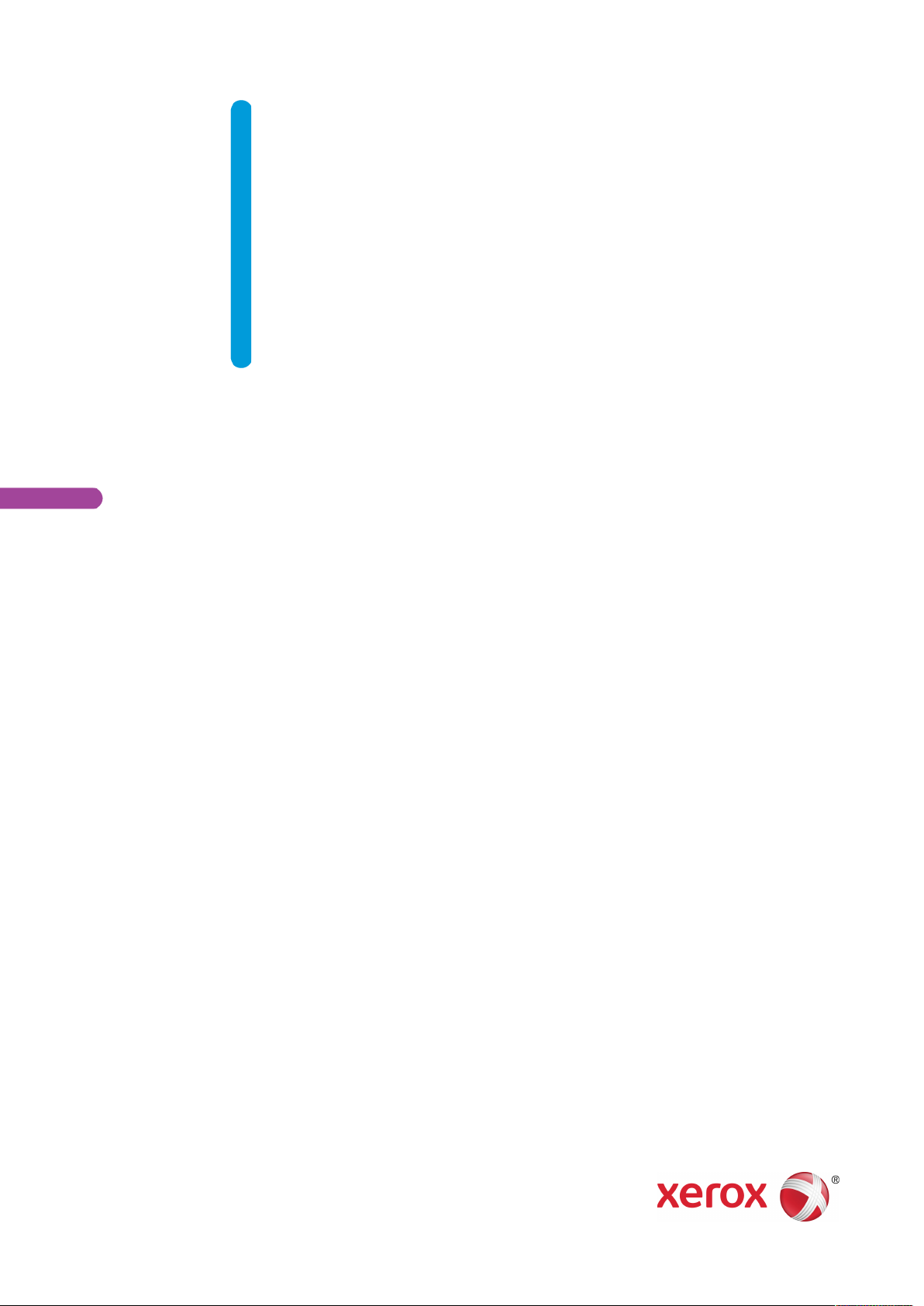
VERSION 4.0
ARTS 2019
M
702P05712
Xerox
®
VersaLink
®
B405-
multifunktionsprinter
Betjeningsvejledning

© 2019 Xerox Corporation. Alle rettigheder forbeholdes. Xerox®, Xerox og figurmærket®, VersaLink®, FreeFlow®,
SMARTsend
®
stem
®
, Scan to PC Desktop®, MeterAssistant®, SuppliesAssistant®, Xerox Secure Access Unified ID Sy-
, Xerox Extensible Interface Platform®, Global Print Driver®og Mobile Express Driver®er varemærker tilhø-
rende Xerox Corporation i USA og/eller andre lande.
®
Adobe
, Adobe PDF logo, Adobe®Reader®, Adobe®Type Manager®, ATM™, Flash®, Macromedia®, Photoshop
og PostScript®er varemærker eller registrerede varemærker tilhørende Adobe Systems, Inc.
®
, Bonjour®, EtherTalk™, TrueType®, iPad®, iPhone®, iPod®, iPod touch®, AirPrint®and the AirPrint Logo®,
Apple
®
Mac
, Mac OS®og Macintosh®er varemærker eller registrerede varemærker tilhørende Apple Inc. i USA og andre
lande.
Google Cloud Print
™
-webudskrivningstjeneste, Gmail™-webmailtjeneste og Android™-mobilteknologiplatform er
varemærker tilhørende Google, Inc.
®
HP-GL
, HP-UX®og PCL®er registrerede varemærker tilhørende Hewlett-Packard Corporation i USA og/eller an-
dre lande.
®
IBM
og AIX®er registrerede varemærker tilhørende International Business Machines Corporation i USA og/eller
andre lande.
McAfee
®
, ePolicy Orchestrator®og McAfee ePO™er varemærker eller registrerede varemærker tilhørende McAfee, Inc. i USA og/eller andre lande.
Microsoft
®
, Windows Vista®, Windows®, Windows Server®og OneDrive®er registrerede varemærker tilhørende
Microsoft Corporation i USA og andre lande.
Mopria er et varemærke tilhørende the Mopria Alliance.
®
, NetWare®, NDPS®, NDS®, IPX™og Novell Distributed Print Services™ er varemærker eller registrerede
Novell
varemærker tilhørende Novell, Inc. i USA og andre lande.
PANTONE
SGI
®
®
og andre Pantone, Inc. varemærker tilhører Pantone, Inc.
og IRIX®er registrerede varemærker tilhørende Silicon Graphics International Corp. eller dets datterselskaber i USA og/eller andre lande.
Sun, Sun Microsystems og Solaris er varemærker eller registrerede varemærker tilhørende Oracle og/eller dets
datterselskaber i USA og andre lande.
®
UNIX
er et varemærke i USA og andre lande, der udelukkende er licenseret gennem X/Open Company Limited.
Wi-Fi CERTIFIED Wi-Fi Direct
®
er et varemærke tilhørende Wi-Fi Alliance.
®
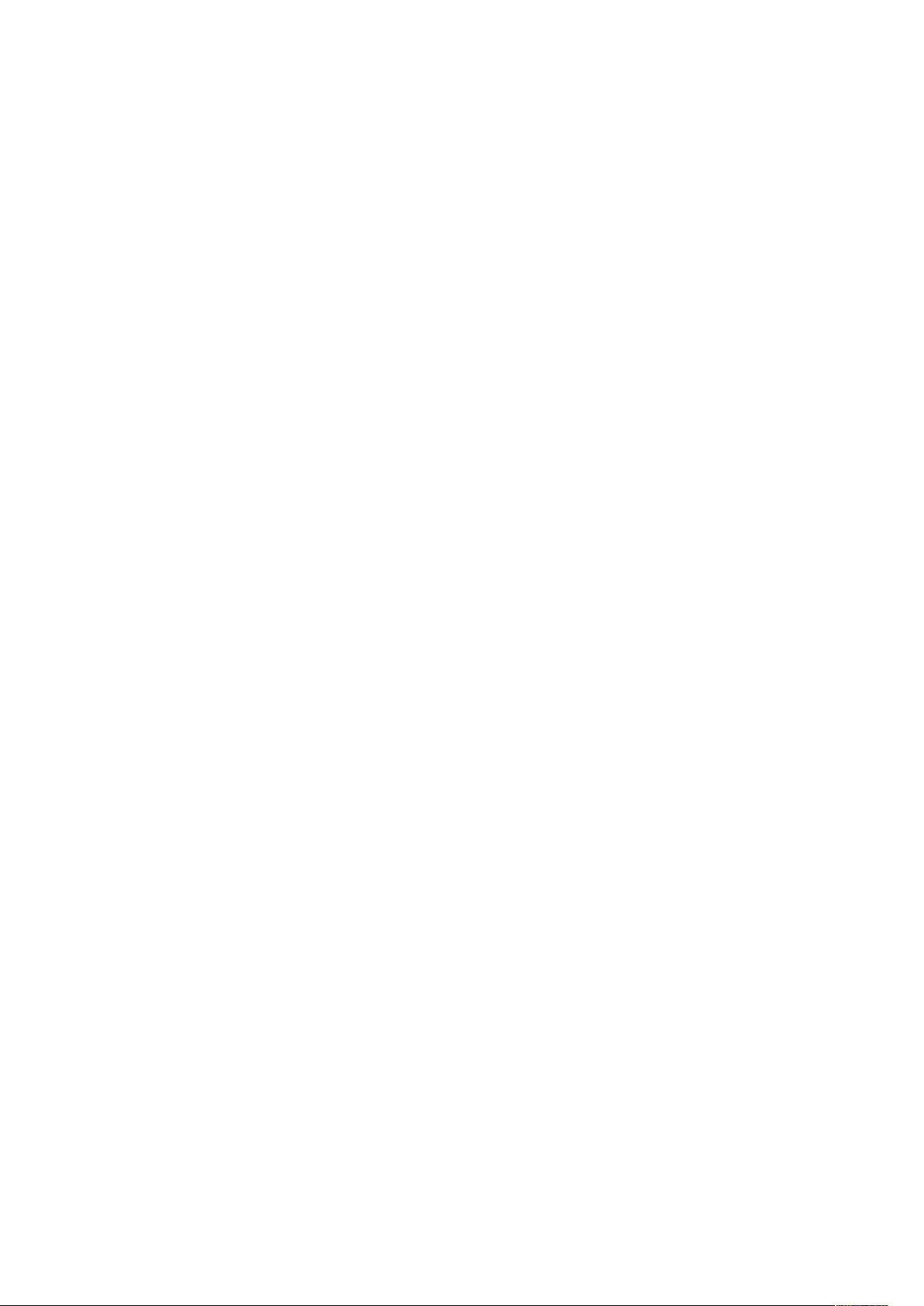
1 Sikkerhed.............................................................................................................................11
Bemærkninger og sikkerhed.............................................................................................. 12
Elektrisk sikkerhed ............................................................................................................ 13
Generelle retningslinjer............................................................................................... 13
Netledning................................................................................................................. 13
Nødslukning............................................................................................................... 14
Telefonledning............................................................................................................ 14
Sikkerhed ved brug ........................................................................................................... 15
Retningslinjer for brug ................................................................................................ 15
Frigivelse af ozon........................................................................................................ 15
Placering af printer..................................................................................................... 15
Forbrugsstoffer til printer............................................................................................ 16
Sikkerhed i forbindelse med vedligeholdelse...................................................................... 17
Printersymboler................................................................................................................ 18
Kontaktoplysninger vedrørende miljø, sundhed og sikkerhed............................................. 20
2 Komme i gang ...................................................................................................................21
Printerens dele ................................................................................................................. 22
Set forfra.................................................................................................................... 22
Dupleks automatisk dokumentfremfører..................................................................... 22
Retningslinjer for dokumentfremfører......................................................................... 22
Retningslinjer for glasplade ........................................................................................ 23
Betjeningspanel ......................................................................................................... 23
Indre dele .................................................................................................................. 26
Set bagfra .................................................................................................................. 26
Strømstyring .................................................................................................................... 27
Tænde for printeren eller afslutte lavenergi- eller dvaletilstand.................................... 27
Genstarte, vælge dvaletilstand eller slukke for printeren .............................................. 28
Adgang til printeren ......................................................................................................... 29
Logger på................................................................................................................... 29
Smart-kort.................................................................................................................. 29
Introduktion til apps......................................................................................................... 30
Informationsark ............................................................................................................... 31
Udskrivning af informationsark................................................................................... 31
Konfigurationsrapport................................................................................................ 31
Den integrerede webserver............................................................................................... 33
Adgang til den integrerede webserver......................................................................... 33
Sådan finder du printerens IP-adresse ........................................................................ 33
Certifikater til den integrerede webserver.................................................................... 34
Downloadning af Konfigurationsrapport fra den integrerede webserver...................... 34
Brug af funktionen Eksternt betjeningspanel .............................................................. 35
Installation og indstilling.................................................................................................. 36
Oversigt over installation og indstilling ....................................................................... 36
Placering.................................................................................................................... 36
Tilslutning af printer......................................................................................................... 37
Valg af tilslutningsmetode.......................................................................................... 37
Tilslutning til en computer ved hjælp af USB .............................................................. 37
Tilslutning til et trådforbundet netværk....................................................................... 38
Tilslutning til et trådløst netværk ................................................................................ 38
Xerox®VersaLink®B405-multifunktionsprinter
Betjeningsvejledning
3

Tilslutning til en telefonlinje ....................................................................................... 45
Første indstilling af printeren ...................................................................................... 45
Konfiguration af AirPrint ............................................................................................ 46
Konfiguration af Google Cloud Print ........................................................................... 46
Installation af software.................................................................................................... 48
Krav til operativsystem ............................................................................................... 48
Installation af printerdrivere til en Windows-netværksprinter ...................................... 48
Installation af printerdrivere til en Windows USB-printer ............................................ 49
Installation af drivere og værktøjer til Macintosh OS X................................................ 49
Installation af drivere og værktøjer for UNIX og Linux ................................................ 52
Installation af printer som en webservice på enheder ................................................. 52
Flere oplysninger .............................................................................................................. 54
3 Brugerdefinering og tilpasning.......................................................................................55
Oversigt over brugerdefinering og tilpasning .................................................................... 56
Tilpasning eller personalisering af startskærmen............................................................... 57
Skjul eller vis en app på skærmen Hjem ...................................................................... 57
Sådan omarrangeres apps på startskærmen ............................................................... 57
Tilpasning eller personalisering af apps............................................................................. 58
Tilpasning eller personalisering af funktionslisten ....................................................... 58
Tilpasning eller personalisering af startskærmen......................................................... 58
Gemme faste indstillinger........................................................................................... 58
Fjernelse af app-tilpasning ved brug af betjeningspanelet .......................................... 59
Tilpasning af standardindstillinger for app.................................................................. 59
Sletning af personliggørelse ved hjælp af den integrerede webserver.......................... 60
Oprettelse og brug af et-tryks apps................................................................................... 61
Oprettelse af en et-tryks app ...................................................................................... 61
Oprettelse af en personlig et-tryks app ....................................................................... 61
Slette eller skjule en et-tryks app ................................................................................ 62
Brug af en et-tryks app ............................................................................................... 62
4 Xerox®-apps .......................................................................................................................65
Xerox®App Gallery........................................................................................................... 66
Oversigt over Xerox
Oprettelse af en Xerox
Logge på din Xerox
Installation eller opdatering af en app fra Xerox
Enhed .............................................................................................................................. 69
Oversigt over enhed ................................................................................................... 69
Om............................................................................................................................. 70
Forbrugsstofstatus...................................................................................................... 70
Tællere for kontering/anvendelse ................................................................................ 71
Nulstil til fabriksindstillinger........................................................................................ 72
Eksterne funktioner .................................................................................................... 72
Adressebog ...................................................................................................................... 73
Oversigt over adressebog............................................................................................ 73
Redigering af adressebogen ....................................................................................... 73
Oprettelse og administration af favoritter................................................................... 77
Opgaver ........................................................................................................................... 81
Oversigt over opgaver................................................................................................. 81
4
Xerox®VersaLink®B405-multifunktionsprinter
Betjeningsvejledning
®
App Gallery................................................................................ 66
®
App Gallery-konto ................................................................ 66
®
App Gallery-konto...................................................................... 67
®
App Gallery .................................... 67
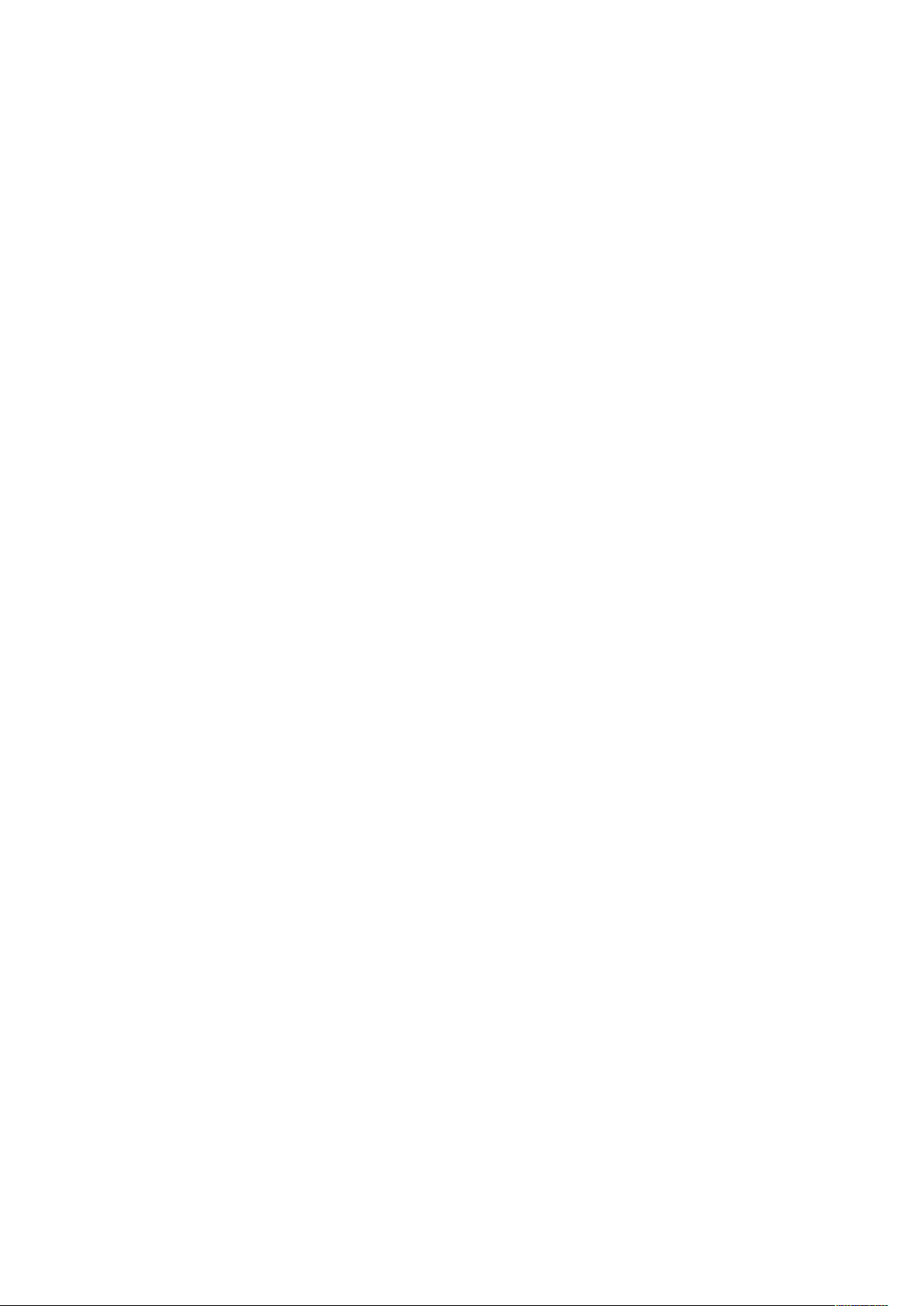
Adminstrere opgaver .................................................................................................. 81
Administration af specielle opgavetyper..................................................................... 82
Administration af opgaver ved hjælp af den integrerede webserver............................. 84
Kopiering ......................................................................................................................... 86
Oversigt over kopiering............................................................................................... 86
Kopiering ................................................................................................................... 86
Arbejdsgang for kopiering .......................................................................................... 87
Kopiering af ID-kort.......................................................................................................... 93
Oversigt over Kopiering af ID-kort............................................................................... 93
Kopiering af et ID-kort................................................................................................ 93
E-mail............................................................................................................................... 94
Oversigt over E-mail ................................................................................................... 94
Afsendelse af et scannet billede i en e-mail ................................................................ 94
Forhåndsvisning og udformning af opgaver ................................................................ 95
Scan til............................................................................................................................. 97
Oversigt over Scan til.................................................................................................. 97
Scanning til en e-mailadresse ..................................................................................... 97
Scanning til et USB-flashdrev ..................................................................................... 98
Scanning til en brugers hjemmemappe....................................................................... 99
Scan til skrivebord .................................................................................................... 100
Scanning til en FTP- eller SFTP-server........................................................................ 100
Scanning til en delt mappe på en netværkscomputer................................................ 101
Scanning af billeder ind i en applikation på en tilsluttet computer ............................ 103
Scanning til en stationær computer ved brug af en USB-kabelforbindelse ................. 104
Forhåndsvisning og udformning af opgaver .............................................................. 105
Fax................................................................................................................................. 107
Oversigt over fax ...................................................................................................... 107
Afsendelse af fax...................................................................................................... 107
Arbejdsgang for fax.................................................................................................. 109
Serverfax........................................................................................................................ 115
Oversigt over serverfax ............................................................................................. 115
Afsendelse af serverfax............................................................................................. 115
Afsendelse af en udskudt serverfax........................................................................... 117
Forhåndsvisning og udformning af opgaver .............................................................. 117
USB................................................................................................................................ 119
Oversigt over USB..................................................................................................... 119
Udskrivning fra et USB-flashdrev .............................................................................. 119
Udskrivning fra et USB-flashdrev, der allerede er sat i printeren ................................ 120
@PrintByXerox................................................................................................................ 121
Oversigt over @PrintByXerox..................................................................................... 121
Udskrivning med @PrintByXerox-appen.................................................................... 121
5 Udskriver .......................................................................................................................... 123
Oversigt over udskrivning................................................................................................ 124
Valg af udskriftsindstillinger ........................................................................................... 125
Hjælp til printerdriver ............................................................................................... 125
Windows udskriftsindstillinger .................................................................................. 125
Macintosh udskriftsindstillinger ................................................................................ 127
UNIX- og Linux-udskrivning: ..................................................................................... 128
Mobil printervalg...................................................................................................... 130
Xerox®VersaLink®B405-multifunktionsprinter
Betjeningsvejledning
5

Udskrivningsfunktioner................................................................................................... 131
Adminstrere opgaver ................................................................................................ 131
Udskrivning af specielle opgavetyper........................................................................ 132
Valg af papirindstillinger for udskrivning ................................................................... 133
Skalering.................................................................................................................. 133
Udskrivning på begge sider af papiret ...................................................................... 133
Udskrivning af spejlbilleder....................................................................................... 134
Udskrivning af flere sider på et ark ........................................................................... 134
Udskrivningskvalitet ................................................................................................. 134
Billedkvalitet ............................................................................................................ 135
Lysstyrke .................................................................................................................. 135
Kontrast................................................................................................................... 135
Billedforskydning...................................................................................................... 135
Udskrivning af pjecer................................................................................................ 135
Anvendelse af Specialsider ....................................................................................... 136
Udskrivning af vandmærker for Windows.................................................................. 137
Retning .................................................................................................................... 138
Udskrivning af bannerark ......................................................................................... 139
Valg af meddelelse om udført opgave for Windows .................................................. 139
Brug af brugerdefinerede papirformater......................................................................... 140
Udskrivning på brugerdefinerede papirformater ....................................................... 140
Definition på brugerdefinerede papirformater.......................................................... 140
6 Papir og medier .............................................................................................................. 143
Understøttet papir ......................................................................................................... 144
Bestilling af papir ..................................................................................................... 144
Generelle retningslinier for ilægning af papir ............................................................ 144
Papir, der kan beskadige printeren ............................................................................ 144
Retningslinjer for opbevaring af papir....................................................................... 144
Understøttede standardformater.............................................................................. 145
Understøttede papirtyper og vægte.......................................................................... 145
Understøttede standardpapirformater for automatisk 2-sidet udskrivning................. 146
Understøttede papirtyper og vægte for automatisk 2-sidet udskrivning .................... 146
Understøttede brugerdefinerede formater................................................................ 146
Karton...................................................................................................................... 147
Ilægning af papir ........................................................................................................... 148
Ændring af papirindstillinger.................................................................................... 148
Ilægning af papir i magasin 1-4 ............................................................................... 148
Ilægning af papir i specialmagasinet........................................................................ 151
Ilægning af små papirformater i specialmagasinet ................................................... 153
Konfiguration af papirlængde i magasin 1 - 4........................................................... 155
Udskrivning på specialpapir............................................................................................ 157
Konvolutter .............................................................................................................. 157
Etiketter ................................................................................................................... 161
7 Vedligeholdelse............................................................................................................... 165
Almindelige forholdsregler.............................................................................................. 166
Rengøring af printeren ................................................................................................... 167
Rengøring udvendigt ................................................................................................ 167
Rengøring indvendigt ............................................................................................... 169
Procedurer til justeringer og vedligeholdelse ................................................................... 170
6
Xerox®VersaLink®B405-multifunktionsprinter
Betjeningsvejledning

Justering af papirregistrering.................................................................................... 170
Forbrugsstoffer............................................................................................................... 172
Forbrugsstoffer......................................................................................................... 172
Rutinevedligeholdelse............................................................................................... 172
Bestilling af forbrugsstoffer ...................................................................................... 172
Tonerpatroner .......................................................................................................... 173
Genbrug af forbrugsstoffer....................................................................................... 173
Administration af printeren ............................................................................................ 174
Visning af tælleraflæsning........................................................................................ 174
Udskrivning af konteringsoversigtsrapport................................................................ 174
Flytning af printeren ...................................................................................................... 175
8 Fejlfinding ........................................................................................................................ 177
Generel problemløsning.................................................................................................. 178
Printeren tændes ikke ............................................................................................... 178
Printeren nulstilles eller slukkes ofte.......................................................................... 178
Printer udskriver ikke................................................................................................. 179
Udskrivning tager for lang tid................................................................................... 180
Dokument udskrives fra forkert magasin................................................................... 181
Problemer med automatisk 2-sidet udskrivning......................................................... 181
Printeren laver usædvanlig støj................................................................................. 181
Papirmagasinet kan ikke lukkes................................................................................. 182
Der er opstået kondensation inde i printeren ............................................................ 182
Papirstop........................................................................................................................ 183
Finde papirstop ........................................................................................................ 183
Forebyggelse af papirstop ........................................................................................ 183
Udredning af papirstop............................................................................................ 185
Løsning af problemer med papirstop ........................................................................ 194
Problemer med udskriftskvalitet...................................................................................... 197
Kontrol af printkvalitet ............................................................................................. 197
Papir og medier........................................................................................................ 197
Løsning af problemer med udskriftskvalitet .............................................................. 198
Problemer med kopiering og scanning ............................................................................ 202
Faxproblemer ................................................................................................................. 203
Problemer med faxafsendelse................................................................................... 203
Problemer med faxmodtagelse................................................................................. 204
Få hjælp ......................................................................................................................... 205
Se advarselsmeddelelser på betjeningspanelet ......................................................... 205
Visning af aktuelle fejl på betjeningspanelet............................................................. 205
Anvendelse af integrerede fejlfindingsværktøjer ....................................................... 205
Online Support Assistant (Hjælp til online support) ................................................... 205
Nyttige informationsark ........................................................................................... 205
Mere information om din printer .............................................................................. 205
A Specifikationer ................................................................................................................ 207
Printerkonfigurationer og tilbehør................................................................................... 208
Tilgængelige konfigurationer.................................................................................... 208
Standardfunktioner.................................................................................................. 208
Tilbehør og opgraderinger........................................................................................ 209
Fysiske specifikationer .................................................................................................... 210
Xerox®VersaLink®B405-multifunktionsprinter
Betjeningsvejledning
7

Vægt og mål ............................................................................................................ 210
Standardkonfiguration ............................................................................................. 210
Konfiguration med tre 550-arkfødere (tilbehør) ........................................................ 211
Samlede pladskrav ................................................................................................... 211
Pladskrav.................................................................................................................. 212
Miljømæssige specifikationer.......................................................................................... 213
Temperatur .............................................................................................................. 213
Relativ luftfugtighed ................................................................................................ 213
Elevering .................................................................................................................. 213
Elektriske specifikationer................................................................................................. 214
Strømforsyning og frekvens ...................................................................................... 214
Strømforbrug ........................................................................................................... 214
Specifikationer for ydeevne ............................................................................................ 215
Udskrivningshastighed ............................................................................................. 215
B Lovgivningsmæssige oplysninger................................................................................ 217
Lovgivning...................................................................................................................... 218
USA (FCC-bestemmelser).......................................................................................... 218
Canada .................................................................................................................... 218
Certificeringer i Europa............................................................................................. 218
European Union Lot 4 Imaging Equipment Agreement Environmental
Information ............................................................................................................. 219
Tyskland................................................................................................................... 221
Turkey RoHS-regulativer............................................................................................ 221
Eurasiske Økonomiske Fællesskab Certificering.......................................................... 222
Lovgivningsmæssige oplysninger for 2.4 GHz og 5-GHz trådløst netværkskort............ 222
Frigivelse af ozon...................................................................................................... 222
Kopieringsregler ............................................................................................................. 223
USA ......................................................................................................................... 223
Canada .................................................................................................................... 224
Andre lande ............................................................................................................. 225
Faxregler ........................................................................................................................ 226
USA ......................................................................................................................... 226
Canada .................................................................................................................... 227
EU............................................................................................................................ 227
New Zealand............................................................................................................ 228
Sydafrika.................................................................................................................. 229
Sikkerhedscertificering.................................................................................................... 230
Dataark for materialesikkerhed....................................................................................... 231
C Genbrug og bortskaffelse ............................................................................................. 233
Alle lande ....................................................................................................................... 234
Nordamerika.................................................................................................................. 235
EU.................................................................................................................................. 236
I hjemmet................................................................................................................ 236
I virksomheder ......................................................................................................... 236
Indsamling og kassering af udstyr og batterier ......................................................... 236
Batterisymbolet........................................................................................................ 237
Fjernelse af batteri................................................................................................... 237
Andre lande ................................................................................................................... 238
8
Xerox®VersaLink®B405-multifunktionsprinter
Betjeningsvejledning

D App-funktioner................................................................................................................239
Xerox®VersaLink®B405-multifunktionsprinter
Betjeningsvejledning
9


1
Sikkerhed
Dette kapitel indeholder:
• Bemærkninger og sikkerhed.................................................................................................. 12
• Elektrisk sikkerhed................................................................................................................. 13
• Sikkerhed ved brug ............................................................................................................... 15
• Sikkerhed i forbindelse med vedligeholdelse.......................................................................... 17
• Printersymboler .................................................................................................................... 18
• Kontaktoplysninger vedrørende miljø, sundhed og sikkerhed................................................. 20
Printeren og de anbefalede forbrugsstoffer er konstrueret og testet efter de strengeste sikkerhedskrav. Iagttagelse af følgende oplysninger sikrer fortsat sikker drift og betjening af Xerox-printeren.
Xerox®VersaLink®B405-multifunktionsprinter
Betjeningsvejledning
11

Sikkerhed
Bemærkninger og sikkerhed
Læs følgende instruktioner omhyggeligt igennem, inden printeren tages i brug. Slå op i instruktionerne for at sikre fortsat sikker drift og betjening af printeren.
Din Xerox
hedskrav. Dette omfatter et sikkerhedsagenturs undersøgelse og certificering samt overholdelse af
bestemmelser vedrørende elektromagnetisk stråling og gældende miljøstandarder.
Produktets sikkerheds- og miljøtest og ydeevne gælder kun ved brug af Xerox
®
-printer og dens forbrugsstoffer er designet og testet til at overholde strenge sikker-
®
-materialer.
Bemærk: Uautoriserede ændringer, herunder tilføjelse af nye funktioner og tilslutning af
eksternt udstyr, kan have indflydelse på produktets certificering. Kontakt din Xerox-repræ-
sentant for at få flere oplysninger.
12
Xerox®VersaLink®B405-multifunktionsprinter
Betjeningsvejledning
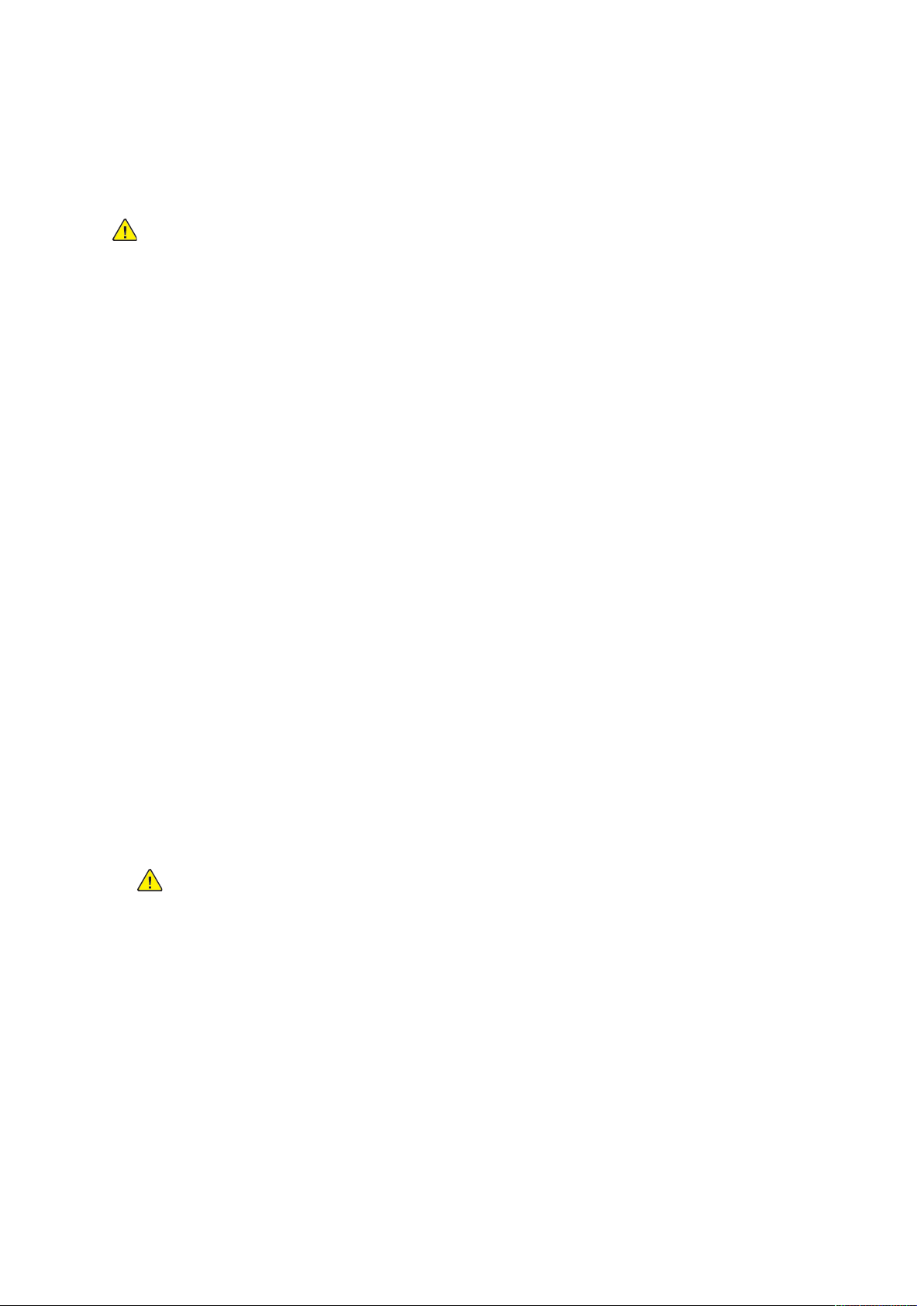
Elektrisk sikkerhed
GGeenneerreellllee rreettnniinnggsslliinnjjeerr
ADVARSEL:
• Skub ikke genstande ind i sprækker eller åbninger på printeren. Berøring af et
spændingspunkt eller kortslutning i en del kan medføre brand eller elektrisk stød.
• Fjern ikke låger eller afskærmninger, der er fastgjort med skruer, medmindre du
installerer tilbehør og bliver bedt om det. Sluk for printeren, når du udfører disse
installationer. Tag netledningen ud, før du fjerner låger eller afskærmninger ved
installation af tilbehør. Med undtagelse af tilbehør, der kan installeres af brugeren, er
der ingen dele, som du kan vedligeholde bag disse skærme.
Følgende kan udsætte dig for fare:
• Netledningen er ødelagt eller trævlet.
• Der er spildt væske i printeren.
• Printeren er udsat for vand.
Sikkerhed
• Der kommer røg ud af printeren eller overfladen er meget varm.
• Printeren afgiver unormale lyde eller lugte.
• Et fejlstrømsrelæ, en sikring eller en anden sikkerhedsforanstaltning er blevet udløst.
Hvis et af disse forhold forekommer, skal du gøre følgende:
1. Sluk straks for printeren.
2. Tage netledningen ud af stikkontakten.
3. Tilkalde en autoriseret servicerepræsentant.
NNeettlleeddnniinngg
Brug netledningen, der fulgte med printeren.
• Sæt netledningen direkte i en stikkontakt med jordforbindelse. Sørg for, at begge ender af
ledningen sidder godt fast. Få en elektriker til at kontrollere stikkontakten, hvis du ikke ved, om
den har jordforbindelse.
ADVARSEL: For at undgå risiko for brand eller elektrisk stød må der ikke bruges
forlængerledninger, stikdåser eller elstik i mere end 90 dage. Hvis der ikke kan
installeres et permanent stik, må der kun bruges én passende fabriksmonteret
forlængerledning til hver printer eller multifunktionsprinter. Overhold altid nationale
og lokale bygnings-, brand- og elektriske koder for længde af ledning, lederstørrelse,
jordforbindelse og beskyttelse.
• Brug ikke et adapterstik med jordforbindelse til at slutte printeren til en stikkontakt, der ikke
har jordforbindelse.
• Kontroller, at printeren er tilsluttet en stikkontakt med den korrekte spænding og effekt.
Kontroller evt. printerens elektriske specifikationer sammen med en elektriker.
• Placer ikke printeren i et område, hvor personer kan komme til at træde på netledningen.
• Placer ikke genstande på netledningen.
• Træk ikke netledningen ud, mens printeren er tændt.
• Udskift netledningen, hvis den bliver slidt eller ødelagt.
®
Xerox
VersaLink®B405-multifunktionsprinter
Betjeningsvejledning
13

Sikkerhed
• Tag fat i stikket, når du trækker den ud af stikkontakten for at undgå elektrisk stød og for ikke
at ødelægge ledningen.
Netledningen er sat i printeren på bagsiden. Tag netledningen ud af stikkontakten for at fjerne al
strøm til printeren.
NNøøddsslluukknniinngg
Hvis en af følgende situationer opstår, skal du straks slukke printeren og tage netledningen ud af
stikkontakten. Kontakt en autoriseret Xerox-servicerepræsentant for at afhjælpe problemet, hvis:
• Udstyret lugter mærkeligt, eller der kommer usædvanlige lyde fra det.
• Netledningen er ødelagt eller trævlet.
• Et fejlstrømsrelæ, en sikring eller en anden sikkerhedsforanstaltning er blevet udløst.
• Der er spildt væske i printeren.
• Printeren er udsat for vand.
• En del på printeren er beskadiget.
TTeelleeffoonnlleeddnniinngg
ADVARSEL: For at reducere risikoen for brand må du kun bruge AWG nr. 26 (American Wire
Gauge) eller en kraftigere telefonledning.
14
Xerox®VersaLink®B405-multifunktionsprinter
Betjeningsvejledning

Sikkerhed
Sikkerhed ved brug
Printeren og dens forbrugsstoffer er designet og testet til at overholde de strengeste sikkerhedskrav. Dette omfatter et sikkerhedsagenturs undersøgelse, godkendelse og overholdelse af eksisterende miljøstandarder.
Når du er opmærksom på følgende sikkerhedsretningslinjer, hjælper det dig med at sikre en fortsat, sikker betjening af printeren.
RReettnniinnggsslliinnjjeerr ffoorr bbrruugg
• Fjern ikke magasiner, mens printeren udskriver.
• Åbn ikke lågerne under udskrivning.
• Flyt ikke printeren, når den er i gang med at udskrive.
• Hold hænder, hår, tørklæder osv. væk fra udfalds- og fremføringsruller.
• Skærme eller paneler, som skal fjernes med værktøjer, dækker over farlige områder i printeren.
Fjern ikke disse beskyttende skærme eller paneler.
• Tilsidesæt eller ignorér ikke elektriske eller mekaniske låsemekanismer.
• Prøv ikke på at fjerne papir, der sidder fast langt inde i printeren. Sluk øjeblikkeligt for printeren
og kontakt din lokale Xerox-repræsentant.
ADVARSEL:
• De metalliske overflader i fuserområdet er varme. Vær altid forsigtig, når du udreder
papirstop i dette område, og undgå at røre ved de metalliske overflader.
• For ikke at vippe printeren må du ikke skubbe eller flytte enheden med alle
papirmagasiner trukket ud.
FFrriiggiivveellssee aaff oozzoonn
Denne printer danner ozon under normal drift. Mængden af dannet ozon afhænger af
kopimængden. Ozon er tungere end luft og dannes ikke i mængder, der er store nok til at være
sundhedsfarlige. Placer printeren i et lokale med god ventilation.
Brugere i USA og Canada kan få flere oplysninger ved at gå til www.xerox.com/environment.
Kontakt din lokale Xerox-repræsentant på andre markedet, eller gå til www.xerox.com/
environment_europe.
PPllaacceerriinngg aaff pprriinntteerr
• Placer printeren på et vandret, robust underlag, der ikke vibrerer, og som kan bære printerens
vægt. Se for at finde vægten på din printerkonfiguration.
• Bloker eller tildæk ikke sprækker eller åbninger på printeren. Disse åbninger fungerer som
ventilation og forhindrer, at printeren overophedes.
• Placer printeren i et område, hvor der er tilstrækkelig plads til betjening og servicering.
• Placer printeren i et støvfrit område.
• Opbevar eller betjen ikke printeren i et meget varmt, koldt eller fugtigt miljø.
• Placer ikke printeren tæt på en varmekilde.
• Placer ikke printeren i direkte sollys, da det vil skade de lysfølsomme komponenter.
• Placer ikke printeren et sted, hvor den udsættes direkte for kold luft fra klimaanlæg.
®
Xerox
VersaLink®B405-multifunktionsprinter
Betjeningsvejledning
15
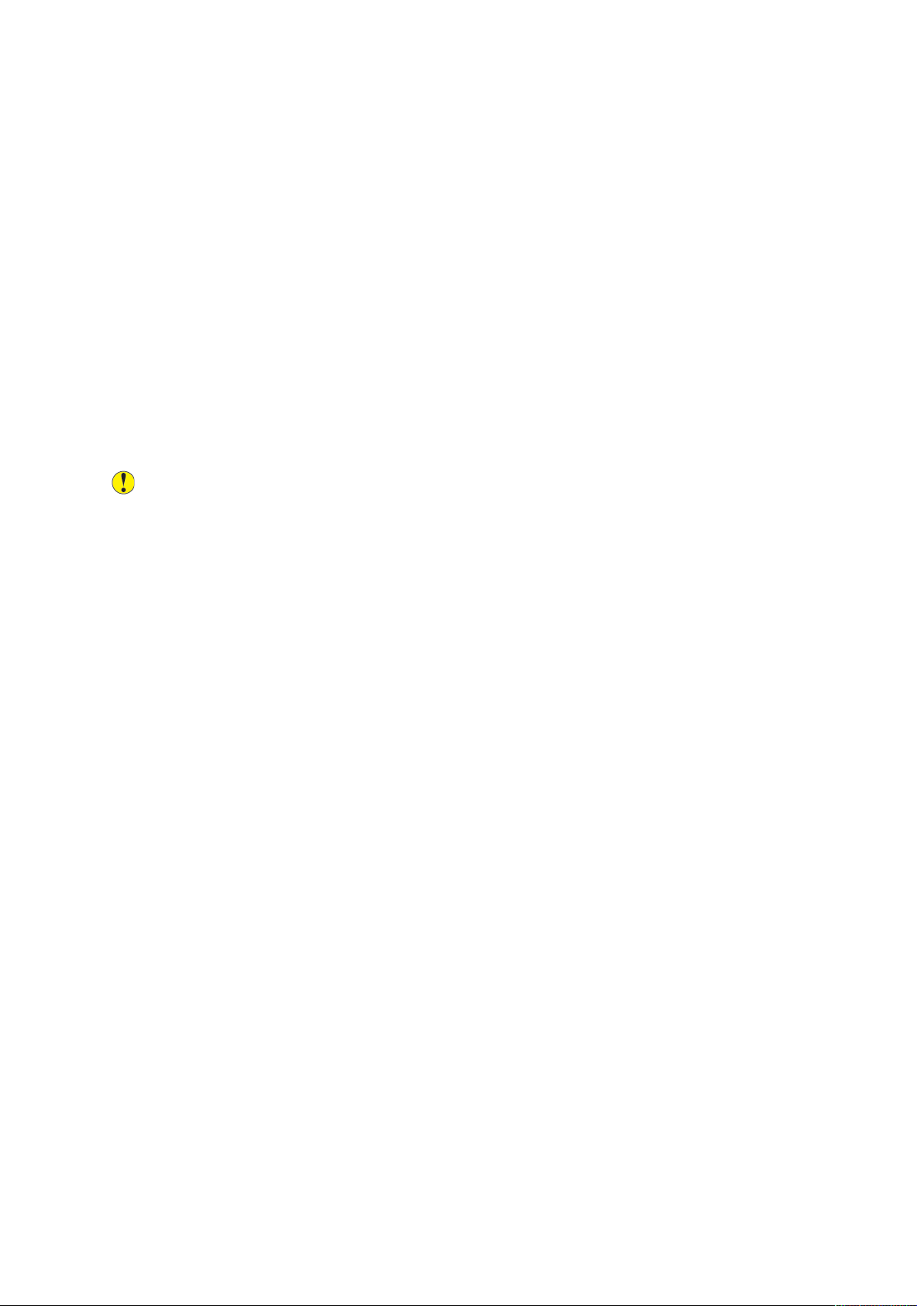
Sikkerhed
• Placer ikke printeren på steder, som kan vibrere.
• Brug printeren i de højder, der er angivet under , for at sikre optimal ydeevne.
FFoorrbbrruuggssssttooffffeerr ttiill pprriinntteerr
• Brug de forbrugsstoffer, der er beregnet til printeren. Brug af uegnet materiale kan forringe
ydeevnen og kan skabe farlige situationer.
• Følg alle advarsler og instruktioner, der er markeret på eller leveres sammen med produkt,
tilbehør og forbrugsstoffer.
• Opbevar alle forbrugsstoffer i overensstemmelse med vejledningen på pakken eller beholderen.
• Opbevar alle forbrugsstoffer uden for børns rækkevidde.
• Smid aldrig toner, tonerpatroner, tromlemoduler eller beholder til brugt toner på åben ild.
• Når du håndterer patroner, f.eks. toner og lignende, skal du undgå at få indholdet på huden
eller i øjnene. Det kan medføre irritation og betændelse, hvis du får det i øjnene. Forsøg ikke at
skille patronen ad, da det kan forøge risikoen for at få indholdet på huden eller i øjnene.
Forsigtig: Brug af forbrugsstoffer fra andre producenter end Xerox anbefales ikke. Xerox-
garantien, serviceaftalen og Total Satisfaction Guarantee (fuld tilfredshedsgaranti) dækker
ikke skader, fejl eller forringelse af ydeevnen som skyldes anvendelse af forbrugsstoffer, der
ikke er fra Xerox, eller anvendelse af Xerox-forbrugsstoffer, som ikke er angivet til denne
printer. Total Satisfaction Guarantee (fuld tilfredshedsgaranti) er kun tilgængelig i USA og
Canada. Dækningen kan være anderledes uden for disse områder. Kontakt din Xeroxrepræsentant for flere oplysninger.
16
Xerox®VersaLink®B405-multifunktionsprinter
Betjeningsvejledning

Sikkerhed
Sikkerhed i forbindelse med vedligeholdelse
• Foretag ikke en vedligeholdelsesprocedure, der ikke specifikt er beskrevet i den dokumentation,
der fulgte med printeren.
• Foretag kun rengøring med en tør, fnugfri klud.
• Brænd ikke forbrugsstoffer eller dele til almindelig vedligeholdelse. Der findes flere oplysninger
om genbrugsprogrammet for Xerox
ADVARSEL: Brug ikke rengøringsmidler i sprayform. Rengøringsmidler på spraydåse kan for-
årsage eksplosioner eller brand, hvis de anvendes på elektromekanisk udstyr.
Ved installation af enheden i en gang eller lignende begrænset område kan der gælde yderligere
pladskrav. Sørg for, at du overholder alle sikkerhedsbestemmelser for arbejdspladsen, bygningsreglementer og brandforordninger i dit område.
®
-forbrugsstoffer ved at gå til www.xerox.com/recycling.
Xerox
®
VersaLink®B405-multifunktionsprinter
Betjeningsvejledning
17

Sikkerhed
Printersymboler
Symbol
Beskrivelse
Advarsel:
Angiver en alvorlig fare, som kan resultere i dødsfald eller alvorlig personskade, hvis den ikke undgås.
Advarsel om varm overflade:
Varm overflade på eller i printeren. Vær forsigtig for
at undgå personskade.
Advarsel: Bevægelige dele. Bruges med forsigtighed
for at undgå personskader.
Forsigtig:
Angiver en obligatorisk handling, som skal udføres,
for at undgå maskinskade.
Forsigtig:
Spild ikke toner, når du håndterer beholderen til
brugt toner for at undgå beskadigelse af maskinen.
Rør ikke ved enheden eller dette område i printeren.
Udsæt ikke tromlemoduler for direkte sollys.
Brænd ikke tonerpatroner.
Brænd ikke beholder til brugt toner.
Brænd ikke tromlemoduler.
Brug ikke papir fastgjort med hæfteklammer eller
nogen form for clips.
18
Xerox®VersaLink®B405-multifunktionsprinter
Betjeningsvejledning

Sikkerhed
Symbol
Beskrivelse
Anvend ikke papir, der er foldet, krøllet eller buer
meget.
Brug ikke inkjet-papir.
Brug ikke transparenter til overheadark.
Ilæg ikke papir, der tidligere er udskrevet på eller er
brugt.
Kopier ikke penge, stempelmærker eller frimærker.
Se vejledningen Printersymboler på www.xerox.com/office/VLB405docs for flere oplysninger om
de symboler, der findes på printeren.
Xerox
®
VersaLink®B405-multifunktionsprinter
Betjeningsvejledning
19
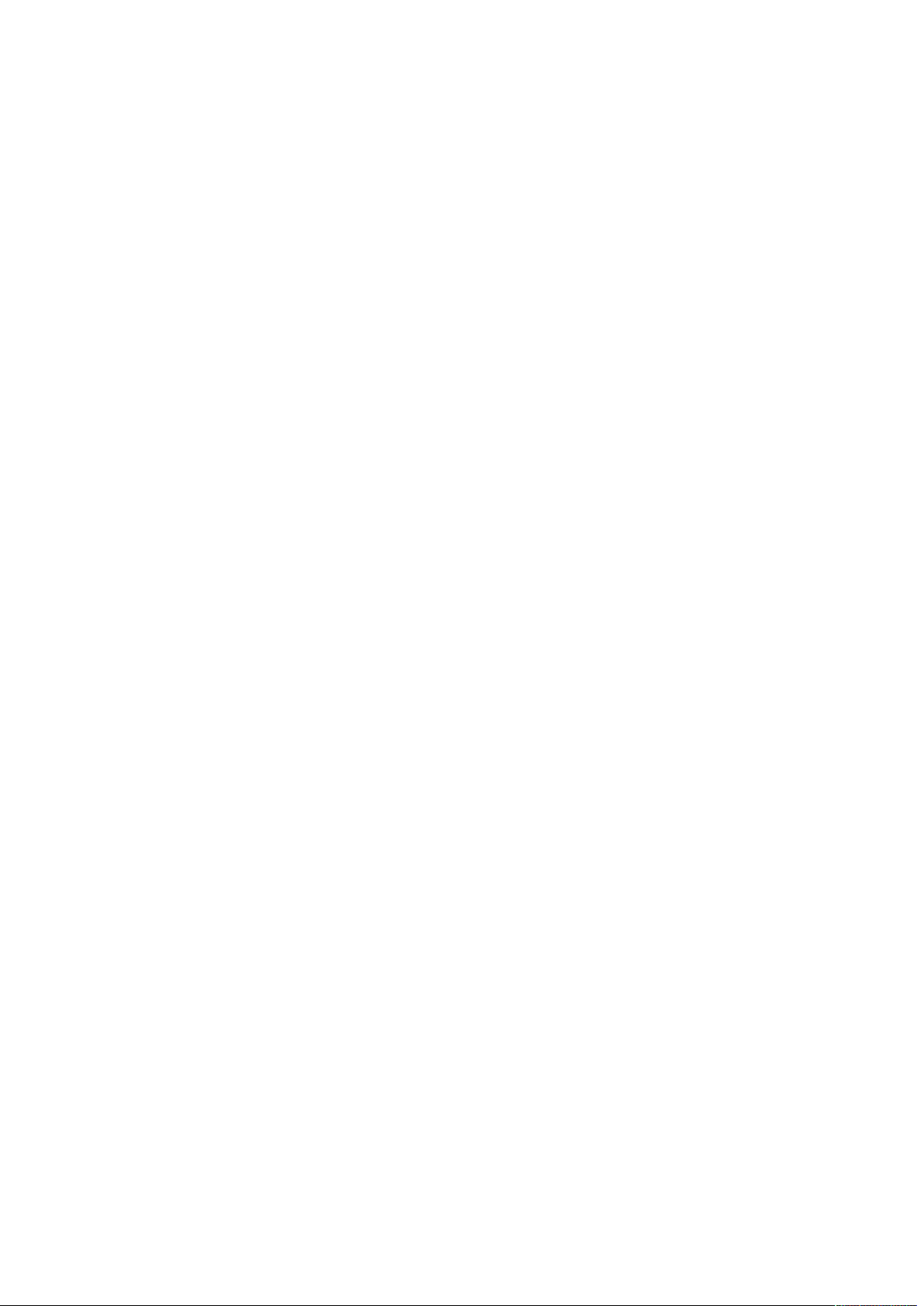
Sikkerhed
Kontaktoplysninger vedrørende miljø, sundhed og sikkerhed
Du kan få flere oplysninger om miljø, sundhed og sikkerhed i forbindelse med dette Xerox-produkt
og forbrugsstoffer til det ved at kontakte:
• USA og Canada: 1-800-ASK-XEROX (1-800-275-9376)
• Europa: EHS-Europe@xerox.com
Brugere i USA og Canada kan få oplysninger om produktsikkerhed ved at gå til www.xerox.com/
environment.
Brugere i Europa kan få oplysninger om produktsikkerhed ved at gå til www.xerox.com/
environment_europe.
20
Xerox®VersaLink®B405-multifunktionsprinter
Betjeningsvejledning

2
Komme i gang
Dette kapitel indeholder:
• Printerens dele...................................................................................................................... 22
• Strømstyring ........................................................................................................................ 27
• Adgang til printeren ............................................................................................................. 29
• Introduktion til apps............................................................................................................. 30
• Informationsark ................................................................................................................... 31
• Den integrerede webserver................................................................................................... 33
• Installation og indstilling ...................................................................................................... 36
• Tilslutning af printer............................................................................................................. 37
• Installation af software........................................................................................................ 48
• Flere oplysninger .................................................................................................................. 54
Xerox®VersaLink®B405-multifunktionsprinter
Betjeningsvejledning
21
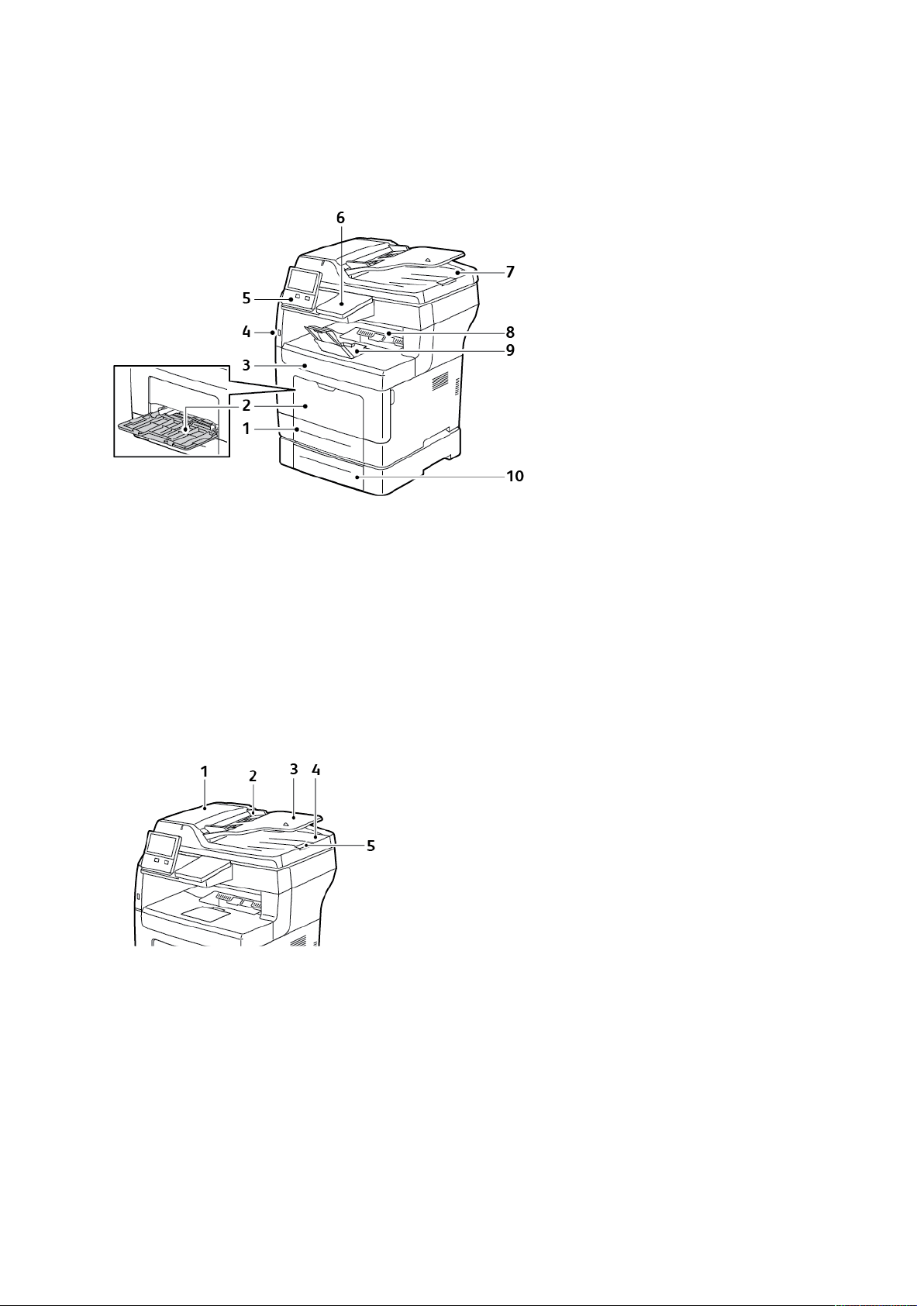
Komme i gang
Printerens dele
SSeett ffoorrffrraa
1. Magasin 1
2. Specialmagasin
3. Frontlåge
4. USB-hukommelsesport
5. Betjeningspanel
6. Område til kortlæser
7. Dupleks automatisk dokumentfremfører
8. Udfaldsbakke
9. Papirstop til udfaldsbakke
10. Fremfører til 550 ark (tilbehør), maks. 3
(magasin 2–4)
DDuupplleekkss aauuttoommaattiisskk ddookkuummeennttffrreemmfføørreerr
1. Låge til dokumentfremfører
2. Papirstyr
3. Dupleks automatisk dokumentfremfører
4. Dokumentudfaldsbakke
5. Forlængelse til dokumentudfaldsbakke
RReettnniinnggsslliinnjjeerr ffoorr ddookkuummeennttffrreemmfføørreerr
Den dupleks automatiske dokumentfremføreren kan håndtere originaler med følgende formater:
22
Xerox®VersaLink®B405-multifunktionsprinter
Betjeningsvejledning
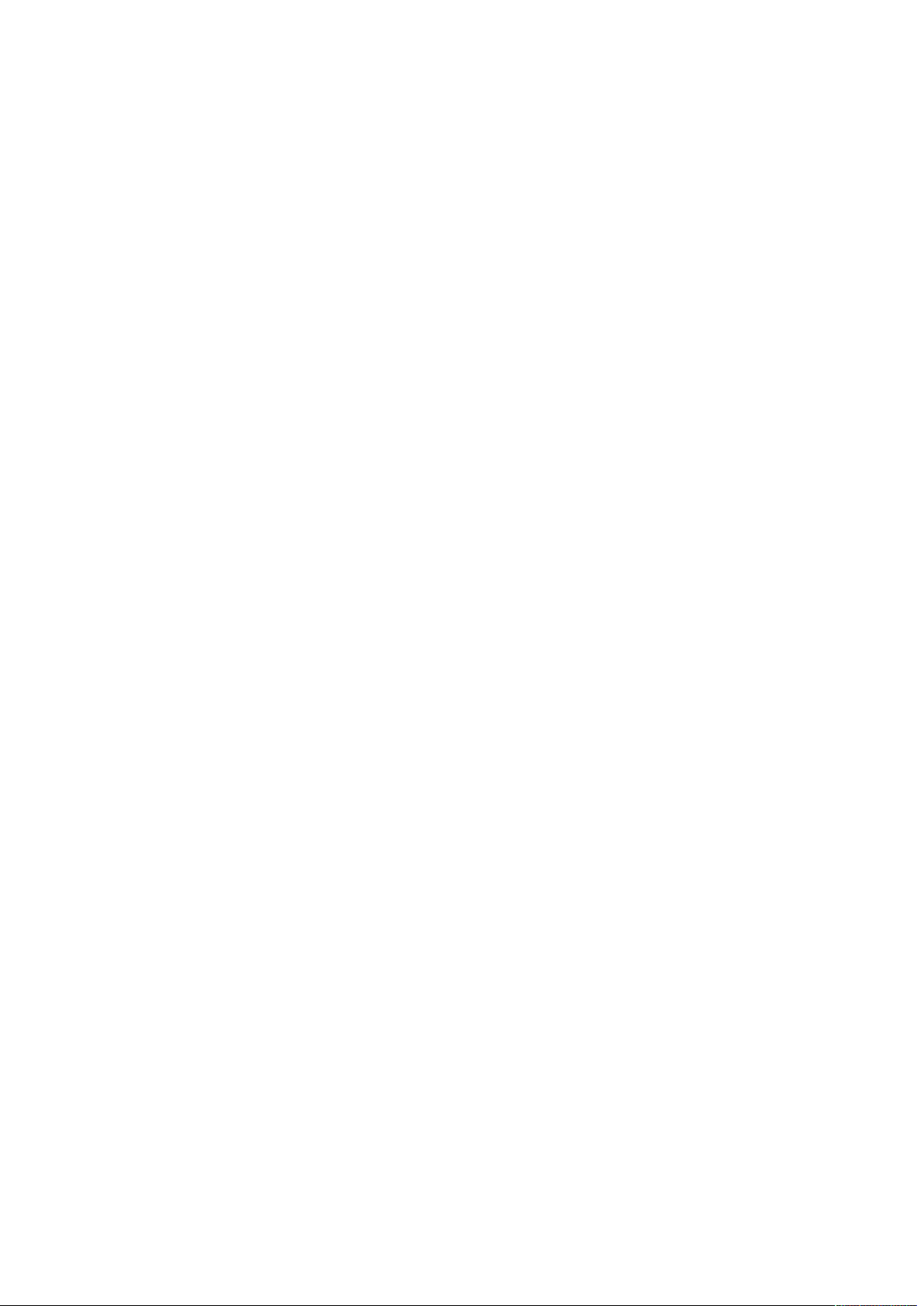
Komme i gang
• Bredde: 140–216 mm (5,5–8,5")
• Længde: 140–356 mm (5,5–14")
• Vægt: 60-125 g/m
Følg nedenstående retningslinier, når du lægger originaler i den duplex automatiske
dokumentfremfører:
• Læg originaler med tekstsiden opad, så det øverste af dokumentet føres ind i maskinen først.
• Læg kun løse ark ubeskadiget papir i dupleks automatisk dokumentfremføreren.
• Juster papirstyrene, så de passer til originalerne.
• Læg først papir i den duplex automatiske dokumentfremfører, når toner på papiret er helt tørt.
• Læg ikke originaler i over MAX-linjen.
2
RReettnniinnggsslliinnjjeerr ffoorr ggllaassppllaaddee
Glaspladen kan håndtere originalformater op til 216 x 356 mm (8,5 x 14"). Brug glaspladen i
stedet for den dupleks automatiske dokumentfremfører til at kopiere eller scanne følgende
originaltyper:
• Papir med papirclips eller hæfteklammer
• Papir, der er bøjet, krøller, folder, er iturevet eller har hakker
• Coated eller selvkopierende papir eller andet materiale, der ikke er papir, f.eks. en klud eller
metal
• Konvolutter
• Bøger
BBeettjjeenniinnggssppaanneell
Betjeningspanelet består af en berøringsskærm og knapper til at styre printerens tilgængelige
funktioner. Betjeningspanelet:
• Viser printerens aktuelle driftsstatus.
• Giver adgang til kopierings-, udskrivnings- og scanningsfunktioner.
• Giver adgang til referencemateriale.
• Giver adgang til værktøjs- og indstillingsmenuer.
• Giver dig besked på at ilægge papir, udskifte forbrugsstoffer og udrede papirstop.
• Viser fejl og advarsler.
• Giver adgang til knappen Tænd/Aktivering, som bruges til at tænde eller slukke for printeren.
Knappen understøtter også energisparertilstandene, og blinker for at angive printerens
strømstatus.
Xerox
®
VersaLink®B405-multifunktionsprinter
Betjeningsvejledning
23

Komme i gang
Del Navn Beskrivelse
1 NFC-område Near Field Communication (NFC) er en teknologi, der gør
det muligt for enheder at kommunikere, når de er inden for
10 centimeter fra hinanden. Du kan bruge NFC til at få
netværksgrænsefladen til at etablere en TCP/IP-forbindelse
mellem din enhed og printeren.
2 Berøringsskærm På skærmen bliver vist oplysninger, og der er adgang til
printerens funktioner.
3 Knappen Hjem Denne knap giver adgang til alle printerfunktioner, f.eks.
kopiering, scanning og fax.
4 Tænd/Aktivering Denne knap tjener flere strømrelaterede funktioner.
Når printeren er slukket, tænder denne knap for printeren.
• Når printeren er tændt, vil et tryk på denne knap vise en
menu på betjeningspanelet. Fra denne menu kan du
vælge at gå i dvaletilstand, genstarte eller slukke for
printeren.
• Når printeren er tændt, men i en energibesparende eller
dvaletilstand, skal du trykke på denne knap for at
aktivere printeren.
• Når printeren er tændt, kan du trykke på denne knap i
10 sekunder for at slukke for printeren.
Knappen blinker også for at angive printerens strømstatus.
• Når lampen blinker langsomt, betyder det, at printeren
er i lavenergi eller energibesparende tilstand.
• Når lampen blinker hurtigt, betyder det, at printeren
lukker ned eller går ud af en energibesparende tilstand.
5 Statuslysdiode Denne lampe blinker blåt eller gult for at angive printerens
status.
Blå
• Blinker blå én gang for at anerkende en vellykket
anmodning om godkendelse.
24
Xerox®VersaLink®B405-multifunktionsprinter
Betjeningsvejledning

Komme i gang
Del Navn Beskrivelse
• Blinker langsomt blåt én gang for en kopi- eller
udskriftsopgave, der er startet på betjeningspanelet.
• Blinker langsomt blåt to gange for fax- eller
udskriftsopgaver, der modtages fra netværket.
• Blinker hurtigt blåt, mens printeren tændes, eller for at
signalere registrering af en Wi-Fi Directforbindelsesanmodning, såsom AirPrint.
Gul
• Blinker gult for at angive en fejl eller advarsel, som skal
løses af brugeren. For eksempel når der ikke er mere
toner, ved papirstop eller intet papir for den aktuelle
opgave.
• Det blinker også gult for at angive en systemfejl, som
typisk er forbundet med en fejlkode.
6 Meddelelsesbanner Bemærkninger og meddelelser vises i et pop-op-banner
under apps-området. Tryk på pil-ned for at se den fulde
meddelelse. Når du har set meddelelsen, skal du trykke på X
for at lukke.
7 Pause-knap Når en opgave scannes eller er under behandling, vises der
et Pause-ikon i meddelelsesområdet. Tryk på Pause-ikonet
for at standse den aktuelle opgave. Opgaven standser med
mulighed for at genoptage eller slette opgaven.
Xerox®VersaLink®B405-multifunktionsprinter
Betjeningsvejledning
25

Komme i gang
IInnddrree ddeellee
1. Papirstop til udfaldsbakke
2. Frontlåge
3. Valsemodul
4. Tonerpatron
SSeett bbaaggffrraa
5. Dupleks automatisk dokumentfremfører
6. Låg til glasplade
7. Glaspladen
1. Stik til telefonlinje/faxlinje
2. Ethernet-port
3. Låge til port til trådløst netværkskort
4. USB-port
5. FID (Foreign Device Interface)
6. Baglåge
26
Xerox®VersaLink®B405-multifunktionsprinter
Betjeningsvejledning
7. Duplexmodul
8. Overføringsrulle
9. Fusermodul
10. Styrekort
11. Venstre sidelåge
12. Strømstik

Komme i gang
Strømstyring
Knappen Tænd/aktivering er en enkelt multifunktionsknap på betjeningspanelet.
• Knappen Tænd/aktivering tænder for printeren.
• Hvis printeren allerede er tændt, kan knappen Tænd/aktivering bruges til at:
– Genstarte printeren
– Aktivere eller deaktivere dvaletilstand
– Aktivere eller deaktivere lavenergitilstand
• Knappen Tænd/aktivering blinker også, når printeren er i lavenergitilstand.
TTæænnddee ffoorr pprriinntteerreenn eelllleerr aaffsslluuttttee llaavveenneerrggii-- eelllleerr
ddvvaalleettiillssttaanndd
For at inaktivere energisparertilstand eller dvaletilstand manuelt skal du trykke på knappen Tænd/
Aktivering på betjeningspanelet.
Bemærk:
• Knappen Tænd/Aktivering er den eneste afbryder på printeren.
• Printeren deaktiverer automatisk Lavenergi eller Dvaletilstand, når den modtager data
fra en tilsluttet enhed.
• Når printeren er i lavenergitilstand eller dvaletilstand, er berøringsskærmen slukket og
reagerer ikke. Tryk på knappen Tænd/Aktivering for at aktivere printeren manuelt.
Forsigtig: Træk ikke netledningen ud, mens printeren er tændt.
®
Xerox
VersaLink®B405-multifunktionsprinter
Betjeningsvejledning
27
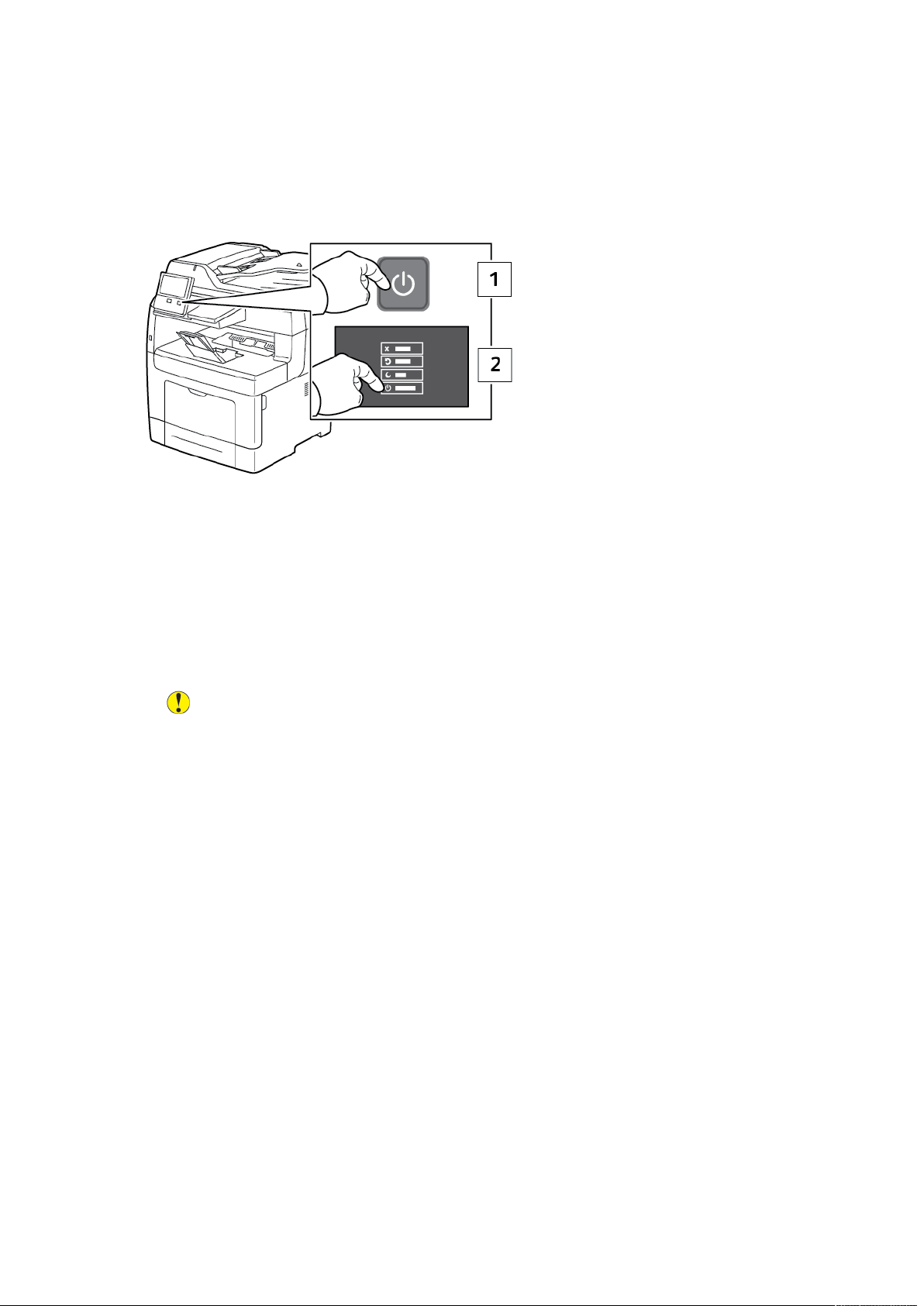
Komme i gang
GGeennssttaarrttee,, vvæællggee ddvvaalleettiillssttaanndd eelllleerr sslluukkkkee ffoorr
pprriinntteerreenn
På printerens betjeningspanel skal du trykke på knappen Tænd/Aktivering.
1. For at genstarte printeren skal du vælge dvaletilstand eller slukke for printeren:
2. Vælg en indstilling.
• Tryk på Genstart for at genstarte printeren.
• Tryk på Dvale for at aktivere dvaletilstand.
I dvaletilstand er berøringsskærmen slukket og Tænd/Aktivering-knappen blinker.
• Tryk på Sluk for at slukke for printeren.
• Hvis printeren ikke reagerer på et enkelt tryk på Tænd/aktivering-knappen, skal du trykke
og holde på knappen i 5 sekunder. Meddelelsen Vent et øjeblik vises, mens printeren
slukkes.
Efter 10 sekunder bliver berøringsskærmen mørk og Tænd/aktivering-knappen blinker,
indtil printeren lukker helt ned.
Forsigtig: Træk ikke netledningen ud, mens printeren lukker ned.
28
Xerox®VersaLink®B405-multifunktionsprinter
Betjeningsvejledning
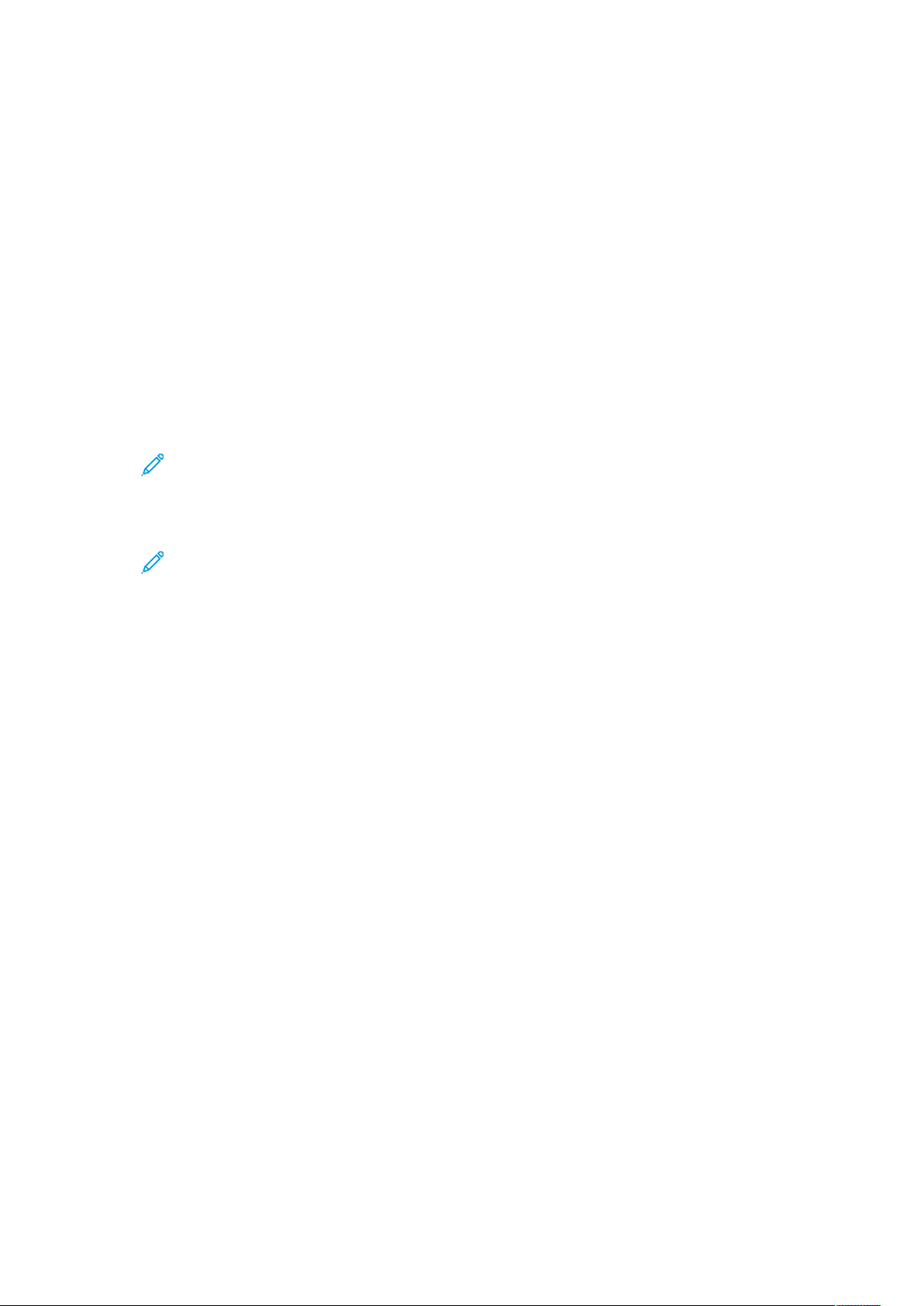
Komme i gang
Adgang til printeren
LLooggggeerr ppåå
Pålogning er den proces, hvor du identificerer dig selv for at få godkendelse til printeren. Når
godkendelse er indstillet, skal du logge på med dine legitimationsoplysninger for at få adgang til
printerens funktioner.
LLooggggee ppåå ffrraa bbeettjjeenniinnggssppaanneelleett
1. På printerens betjeningspanel skal du trykke på knappen Hjem.
2. Tryk på Log på.
3. Indtast brugernavnet på tastaturet og tryk på Enter.
4. Hvis du bliver bedt om det, skal du indtaste adgangskoden og derefter trykke på Enter.
Bemærk: Hvis du ønsker flere oplysninger om at logge ind som systemadministrator,
skal du se System Administrator Guide (Systemadministratorvejledning) på www.xerox.
com/office/VLB405docs.
5. Tryk på OK.
Bemærk: Indtast brugernavn og kodeord for at få adgang til hver kodeordsbeskyttet
tjeneste.
SSmmaarrtt--kkoorrtt
Når der installeres et fælles adgangskort (Common Access Card - CAC) på din Xerox-enhed, kræver
adgang til printeren brug af et Smart-kort. Der findes flere modeller af kortlæsere, som er
kompatible med din enhed. For at få adgang til printeren skal du indsætte det forprogrammerede
identifikationskort i læseren eller placere dit kort på læseren. Hvis der kræves ekstra
sikkerhedsoplysninger, skal du indtaste loginoplysningerne på betjeningspanelet.
Yderligere oplysninger om konfiguration af et fælles adgangskortsystem på din enhed finder du i
®
Xerox
VLB405docs.
VersaLink®Common Access Card System Configuration Guide på www.xerox.com/office/
Xerox
®
VersaLink®B405-multifunktionsprinter
Betjeningsvejledning
29

Komme i gang
Introduktion til apps
Xerox Apps er en gateway til egenskaberne og funktionerne på din enhed. Standardapps er allerede installeret på enheden og vises på skærmen Hjem. Nogel apps er installeret som standard,
men de er skjulte den første gang, du bruger enheden.
Når du logger på, vises de apps, der er konfigureret for din personlige konto, på betjeningspanelet.
Du kan downloade flere apps for din enhed fra Xerox
®
App Gallery. Se for flere oplysninger.
30
Xerox®VersaLink®B405-multifunktionsprinter
Betjeningsvejledning

Komme i gang
Informationsark
Printeren har et sæt informationsark, der kan udskrives. Disse ark indeholder oplysninger om konfiguration, skrifttyper, demosider og andet.
Følgende informationsark er tilgængelige:
Navn Beskrivelse
Konfigurationsrapport Konfigurationsrapporten indeholder printeroplysninger,
herunder installeret tilbehør, netværksindstillinger, portkonfiguration, magasinoplysninger og meget mere.
Konteringsoversigtsrapport Konteringsoversigtsrapporten indeholder oplysninger om
enheden og en detaljeret liste over konteringstællerne og
arktællerne.
Rapport for
forbrugsstoftællere
PostScript-fontliste Listen over PostScript-skrifttyper udskriver en liste over alle
PCL-fontliste Listen over PCL-skrifttyper udskriver en liste over alle de
Demo-udskrift Demo-udskriften giver en demonstration af de aktuelle ind-
Opstartsside Opstartsarket indeholder oplysninger om grundlæggende
Opgaveoversigt Opgaveoversigten viser de gemte oplysninger om forrige
Siden Rapport for forbrugsstoffer indeholder oplysninger
om dækning og varenumre til genbestilling af
forbrugsstoffer.
de PostScript-skrifttyper, der er tilgængelige på printeren.
PCL-skrifttyper, der er tilgængelige på printeren.
stillinger for udskriftskvalitet.
printerkonfiguration og netværk.
udskrivningsopgaver, inklusive dato, klokkeslæt, opgavetype, dokumentnavn, papirformat, antallet af sider og resultater. Status for maks. 20 opgaver kan udskrives i
rapporten Opgaveoversigt.
UUddsskkrriivvnniinngg aaff iinnffoorrmmaattiioonnssaarrkk
1. På printerens betjeningspanel skal du trykke på knappen Hjem.
2. Tryk på Enhed→Om→Informationsark.
3. Hvis du vil udskrive et informationsark, skal du vælge den ønskede side.
4. Tryk på knappen Hjem for at gå tilbage til skærmen Hjem.
KKoonnffiigguurraattiioonnssrraappppoorrtt
Konfigurationsrapporten indeholder produktoplysninger, herunder installeret tilbehør,
netværksindstillinger, portkonfiguration, magasinoplysninger og meget mere.
®
Xerox
VersaLink®B405-multifunktionsprinter
Betjeningsvejledning
31
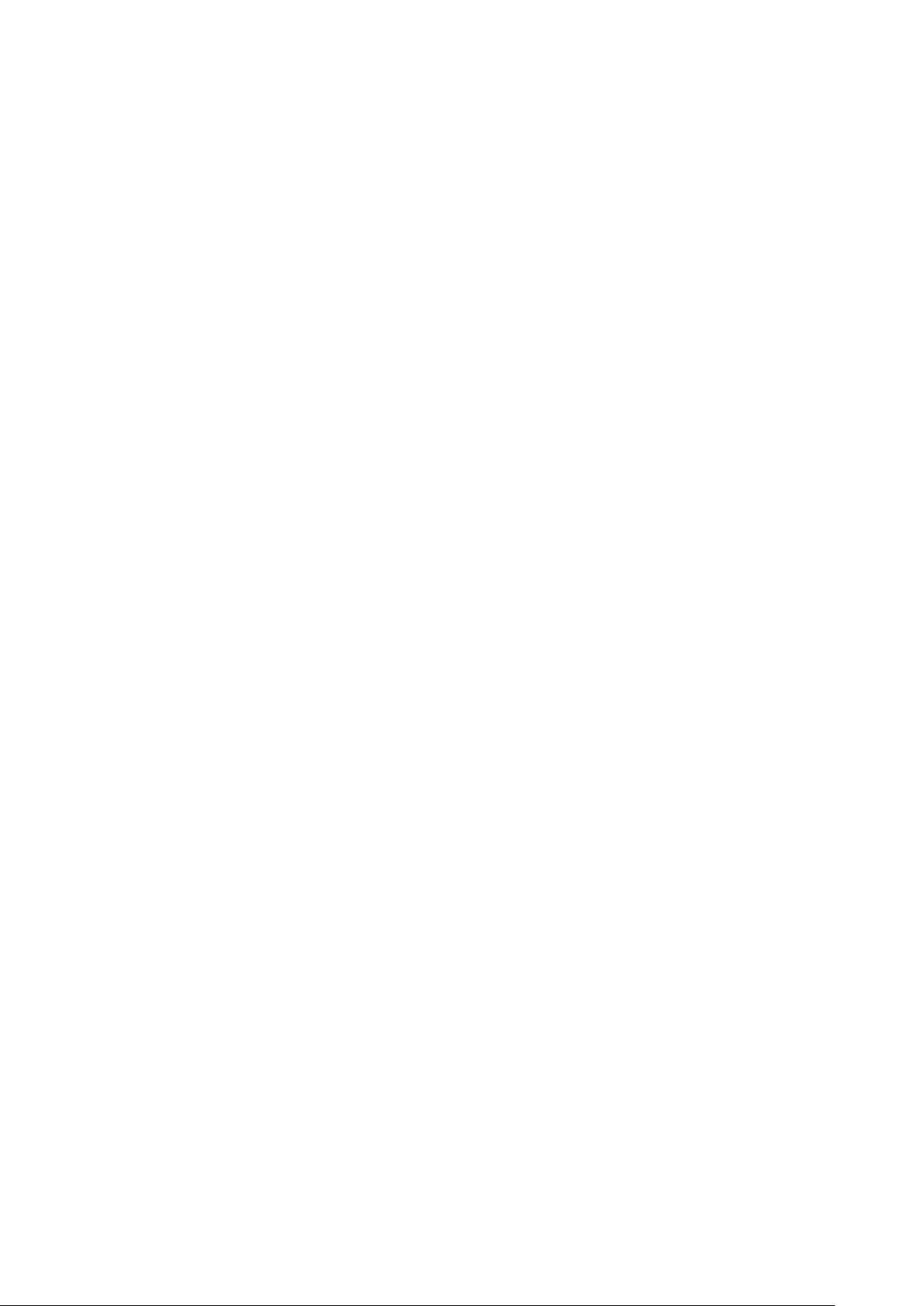
Komme i gang
UUddsskkrriivvnniinngg aaff kkoonnffiigguurraattiioonnssrraappppoorrtt
1. På printerens betjeningspanel skal du trykke på knappen Hjem.
2. Tryk på Enhed→Om→Informationsark.
3. Klik på Konfigurationsrapport.
4. Tryk på knappen Hjem for at gå tilbage til skærmen Hjem.
32
Xerox®VersaLink®B405-multifunktionsprinter
Betjeningsvejledning
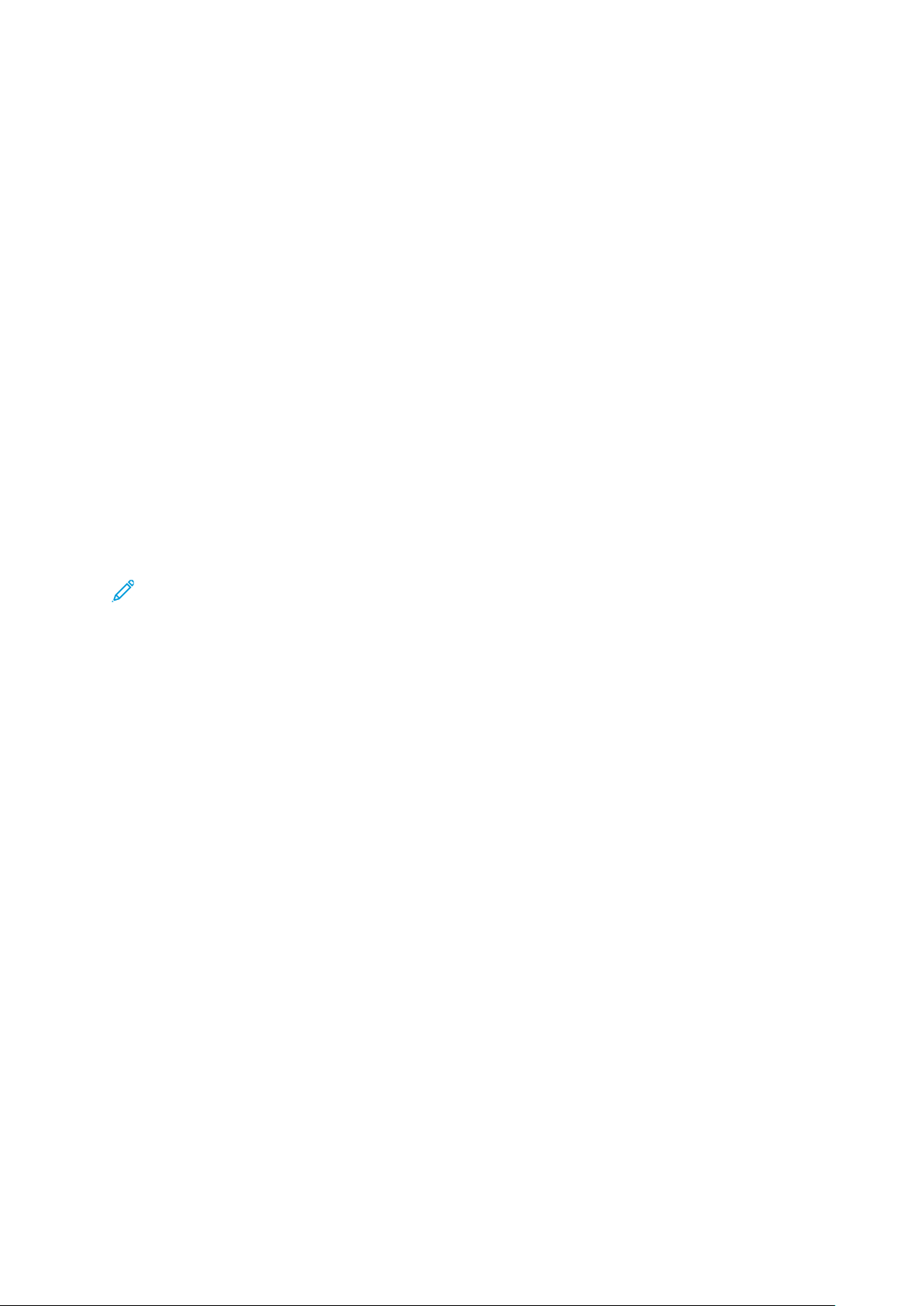
Komme i gang
Den integrerede webserver
Den integrerede webserver er den administrations- og konfigurationssoftware, der er installeret i
printeren. Den kan bruges til at konfigurere og administrere printeren fra en webbrowser.
Den integrerede webserver kræver:
• En TCP/IP-forbindelse mellem printeren og netværket i Windows-, Macintosh-, UNIX-miljøer eller Linux-miljøer.
• TCP/IP og HTTP skal være aktiveret på printeren.
• En netværkstilsluttet computer med en webbrowser, som understøtter JavaScript.
AAddggaanngg ttiill ddeenn iinntteeggrreerreeddee wweebbsseerrvveerr
Start en webbrowser på computeren. I adressefeltet skal du indtaste printerens IP-adresse, og tryk
derefter på Enter eller Retur.
SSååddaann ffiinnddeerr dduu pprriinntteerreennss IIPP--aaddrreessssee
Hvis du vil installere printerdriveren til en netværksforbunden printer, er det ofte nødvendigt at
kende din printers IP-adresse. Du skal også bruge IP-adressen til at få adgang til indstillingerne for
din printer via den indbyggede webserver. Du kan se printerens IP-adresse på betjeningspanelet
eller i konfigurationsrapporten.
Bemærk: Hvis du vil se TCP/IP-adressen på betjeningspanelet, skal du vente, indtil printeren
har været tændt i 2 minutter. Hvis TCP/IP-adressen er 0.0.0.0 eller begynder med 169,
angiver det et netværksforbindelsesproblem. Bemærk dog, at hvis Wi-Fi er indstillet som den
primære Ethernet-forbindelse, vises 0.0.0.0 som printerens IP-adresse.
VViissnniinngg aaff pprriinntteerreennss IIPP--aaddrreessssee ppåå bbeettjjeenniinnggssppaanneelleett
Sådan hentes printerens IP-adresse fra printerens betjeningspanel:
1. På printerens betjeningspanel skal du trykke på knappen Hjem.
2. Tryk på Enhed→Om.
3. Noter den viste IP-adresse.
4. Tryk på knappen Hjem for at gå tilbage til skærmen Hjem.
FFiinnddee pprriinntteerreennss IIPP--aaddrreessssee ii kkoonnffiigguurraattiioonnssrraappppoorrtteenn
Sådan hentes printerens IP-adresse fra konfigurationsrapporten:
1. På printerens betjeningspanel skal du trykke på knappen Hjem.
2. Tryk på Enhed→Om→Informationsark.
3. Klik på Konfigurationsrapport.
IP-adressen vises i afsnittet Forbindelse i konfigurationsrapporten for IPv4 eller IPv6.
4. Tryk på knappen Hjem for at gå tilbage til skærmen Hjem.
®
Xerox
VersaLink®B405-multifunktionsprinter
33
Betjeningsvejledning
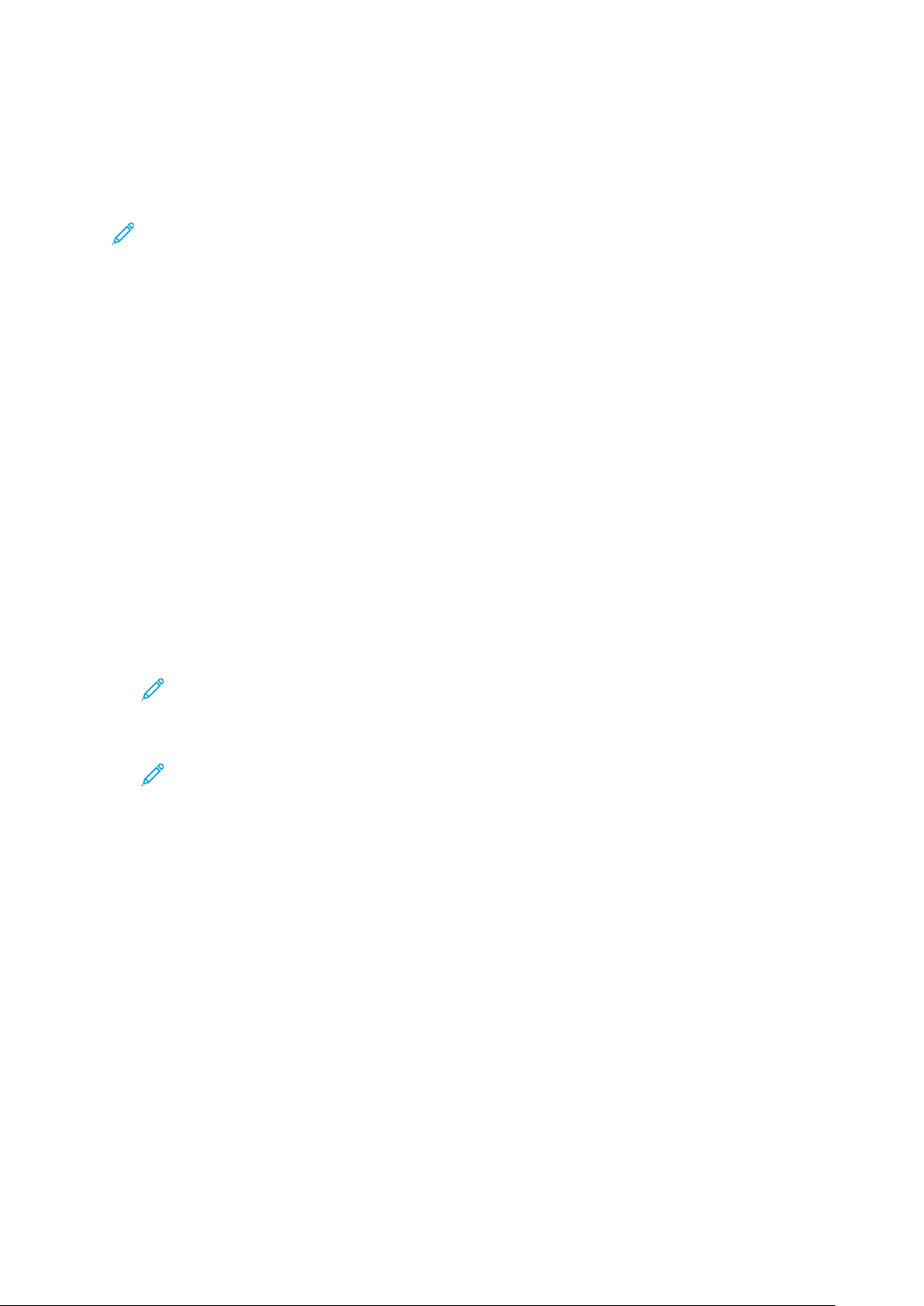
Komme i gang
CCeerrttiiffiikkaatteerr ttiill ddeenn iinntteeggrreerreeddee wweebbsseerrvveerr
Din enhed indeholder et selvtildelt HTTPS-certifikat. Enheden genererer automatisk certifikatet
under enhedens installation. HTTPS-certifikatet bruges til at kryptere kommunikation mellem din
computer og Xerox-enheden.
Bemærk:
• Siden for den integrerede webserver til din Xerox-enhed kan vise en fejlmeddelelse om,
at sikkerhedscertifikatet ikke er pålideligt. Denne konfiguration reducerer ikke
sikkerheden for kommunikationen mellem din computer og Xerox-enheden.
• Hvis du ønsker at fjerne forbindelsesadvarslen i din webbrowser, kan du erstatte det
selvsignerede certifikat med et underskrevet certifikat fra en certificeringsmyndighed.
Kontakt din internetudbyder for oplysninger om erhvervelse af et certifikat fra en
certificeringsmyndighed.
Se System Administrator Guide (Systemadministratorvejledning) på www.xerox.com/office/
VLB405docs for flere oplysninger om erhvervelse, installation og aktivering af certifikater.
DDoowwnnllooaaddnniinngg aaff KKoonnffiigguurraattiioonnssrraappppoorrtt ffrraa ddeenn
iinntteeggrreerreeddee wweebbsseerrvveerr
Fra den integrerede webserver kan du downloade og gemme en kopi af konfigurationsrapporten
til din computers harddisk. Brug konfigurationsrapporter fra flere enheder til at sammenligne
softwareversioner, konfigurationer og oplysninger for overholdelse.
Sådan downloades en konfigurationsrapport fra den integrerede webserver:
1. Start en webbrowser på computeren. I adressefeltet skal du indtaste printerens IP-adresse, og
tryk derefter på Enter eller Retur.
Bemærk: Se , hvis du ikke kender printerens IP-adresse.
2. For at downloade konfigurationsrapporten skal du rulle ned til bunden af siden og derefter
klikke på Download konfigurationsrapport i afsnittet Hurtige links.
Bemærk: Log på som systemadministrator, hvis denne funktion ikke vises.
Dokumentet gemmes automatisk som en XML-fil på standardstedet for download på
computerens harddisk. Brug en XML-viewer til at åbne konfigurationsrapporten.
34
Xerox®VersaLink®B405-multifunktionsprinter
Betjeningsvejledning
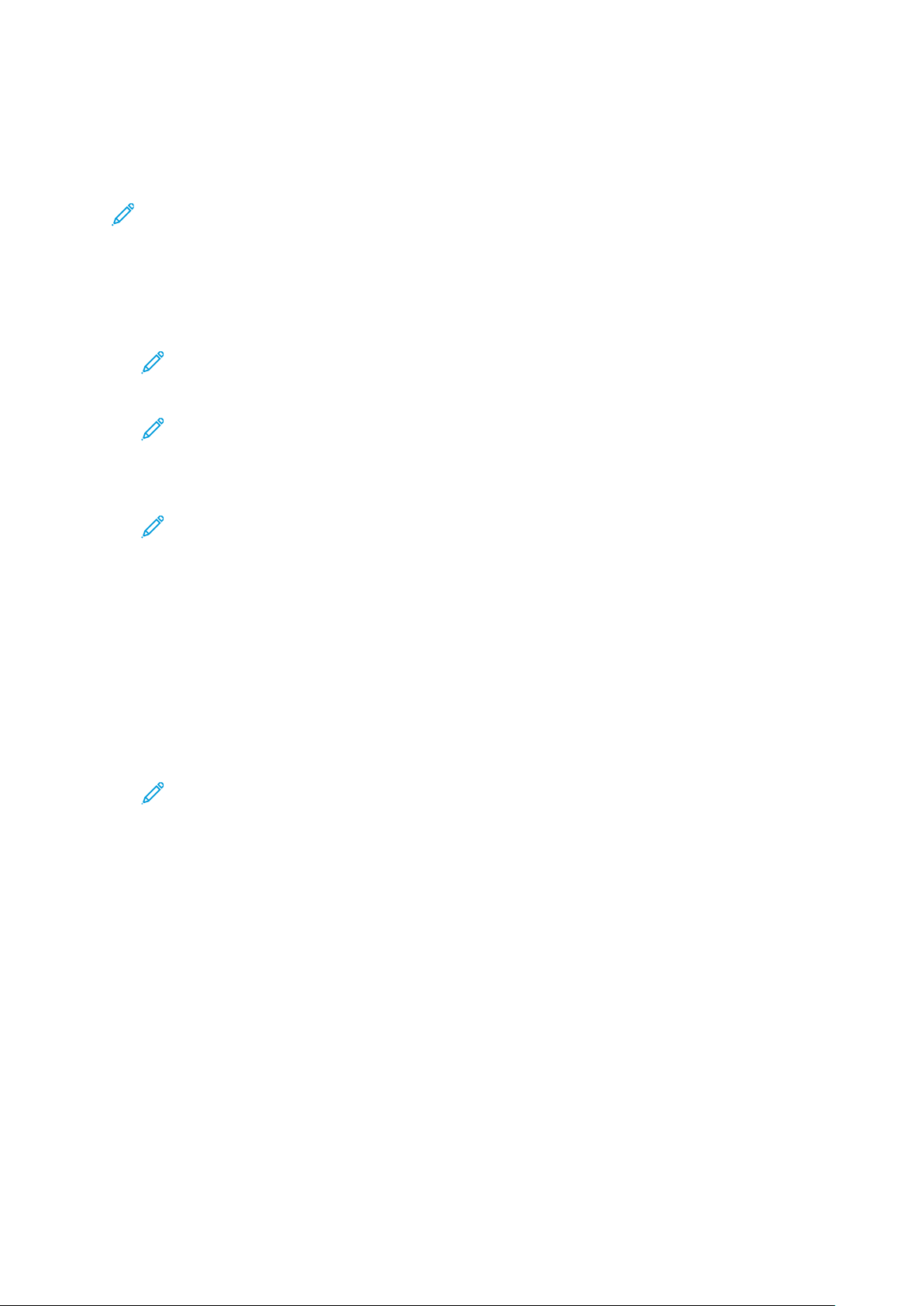
Komme i gang
BBrruugg aaff ffuunnkkttiioonneenn EEkksstteerrnntt bbeettjjeenniinnggssppaanneell
Funktionen Eksternt betjeningspanel i den integrerede webserver giver adgang til printerens
betjeningspanel eksternt fra en webbrowser.
Bemærk: Aktiver først funktionen Eksternt betjeningspanel for at få adgang til funktionen.
For yderligere detaljer skal du kontakte systemadministratoren eller se System Administrator
Guide (Vejledningen til systemadministrator) på www.xerox.com/office/VLB405docs.
Sådan åbnes der for adgang til funktionen Eksternt betjeningspanel:
1. Åbn en webbrowser på computeren. I adressefeltet skal du indtaste printerens IP-adresse, og
tryk derefter på Enter eller Retur.
Bemærk: Se , hvis du ikke kender printerens IP-adresse.
2. Klik på Eksternt betjeningspanel i området Hurtige links.
Bemærk: Kontakt systemadministratoren, hvis funktionen Eksternt betjeningspanel ikke
vises eller ikke indlæses.
3. For at undgå at andre brugere får adgang til enhedens betjeningspanel, mens du er tilsluttet
eksternt til enheden, skal du klikke på indstillingen Lås enhedens betjeningspanel.
Bemærk: Hvis en lokal bruger forsøger at få adgang til betjeningspanelet, mens
enhedens betjeningspanel er låst, reagerer betjeningspanelet ikke. Der vises en
meddelelse på betjeningspanelet, der bekræfter, at betjeningspanelet er låst, og at
enheden styres eksternt.
4. For at aktivere ekstern adgang til enhedens betjeningspanel skal du klikke på Anmod om
session. Det eksterne betjeningspanel sender en anmodning til det lokale betjeningspanel.
• Hvis det lokale betjeningspanel er inaktivt, aktiveres sessionen for det eksterne
betjeningspanel automatisk.
• Hvis en lokal bruger er aktiv på enheden, vises en meddelelse om Anmodning om
fjernsession på det lokale betjeningspanel. Den lokale bruger kan vælge at acceptere eller
afvise anmodningen. Hvis anmodningen accepteres, aktiveres sessionen for det eksterne
betjeningspanel. Hvis anmodningen afvises, vises en meddelelse om Anmodning nægtet
på den integrerede webserver.
Bemærk: Hvis systemadministratoren anmoder om en ekstern session, vises en
anmodning om at tilsidesætte den lokale session, hvis anmodningen nægtes.
Xerox
®
VersaLink®B405-multifunktionsprinter
Betjeningsvejledning
35

Komme i gang
Installation og indstilling
For reference:
• Installationsvejledning leveres sammen med din printer.
• Online Support Assistant (Hjælp til online support) på www.xerox.com/office/VLB405docs
OOvveerrssiiggtt oovveerr iinnssttaallllaattiioonn oogg iinnddssttiilllliinngg
Før du kan udskrive, skal din computer og printeren være tilsluttet en stikkontakt, tændt og
tilsluttet. Konfigurer printerens startindstillinger og installer printdriversoftwaren og værktøjerne
på din computer.
Du kan slutte til din printer direkte fra din computer vha. USB eller via et netværk vha. et Ethernetkabel eller en trådløs forbindelse. Hardware- og kabelkrav varierer for de forskellige
forbindelsesmetoder. Routere, netværkshub og -kontakter, modem, Ethernet- og USB-kabler
leveres ikke sammen med printeren og skal købes separat. Xerox anbefaler en Ethernetforbindelse, fordi den som regel er hurtigere end en USB-forbindelse og giver adgang til den
integrerede webserver.
Se System Administrator Guide (Systemadministratorvejledning) på www.xerox.com/office/
VLB405docs for flere oplysninger.
PPllaacceerriinngg
1. Vælg et støvfrit lokale med en temperatur på mellem 10 og 32 °C og en relativ fugtighed på
mellem 10 og 85 %.
Bemærk: Pludselige temperatursvingninger kan påvirke udskrivningskvaliteten. Hurtig
opvarmning af et koldt rum kan forårsage fortætning inde i printeren, hvilket direkte
påvirker billedoverførslen.
2. Placer printeren på en jævn, solid overflade, der ikke vibrerer, og som kan bære printerens
vægt. Printeren skal placeres vandret, således at alle fire fodstøtter har fuld kontakt med
underlaget.
Se for at finde vægten på din printerkonfiguration.
3. Vælg en placering med tilstrækkelig plads til at få adgang forbrugsstoffer og sikre korrekt
ventilation.
Se for at se de nødvendige pladskrav for printeren.
4. Når printeren er placeret korrekt, kan den tilsluttes strøm, computer eller netværk.
36
Xerox®VersaLink®B405-multifunktionsprinter
Betjeningsvejledning
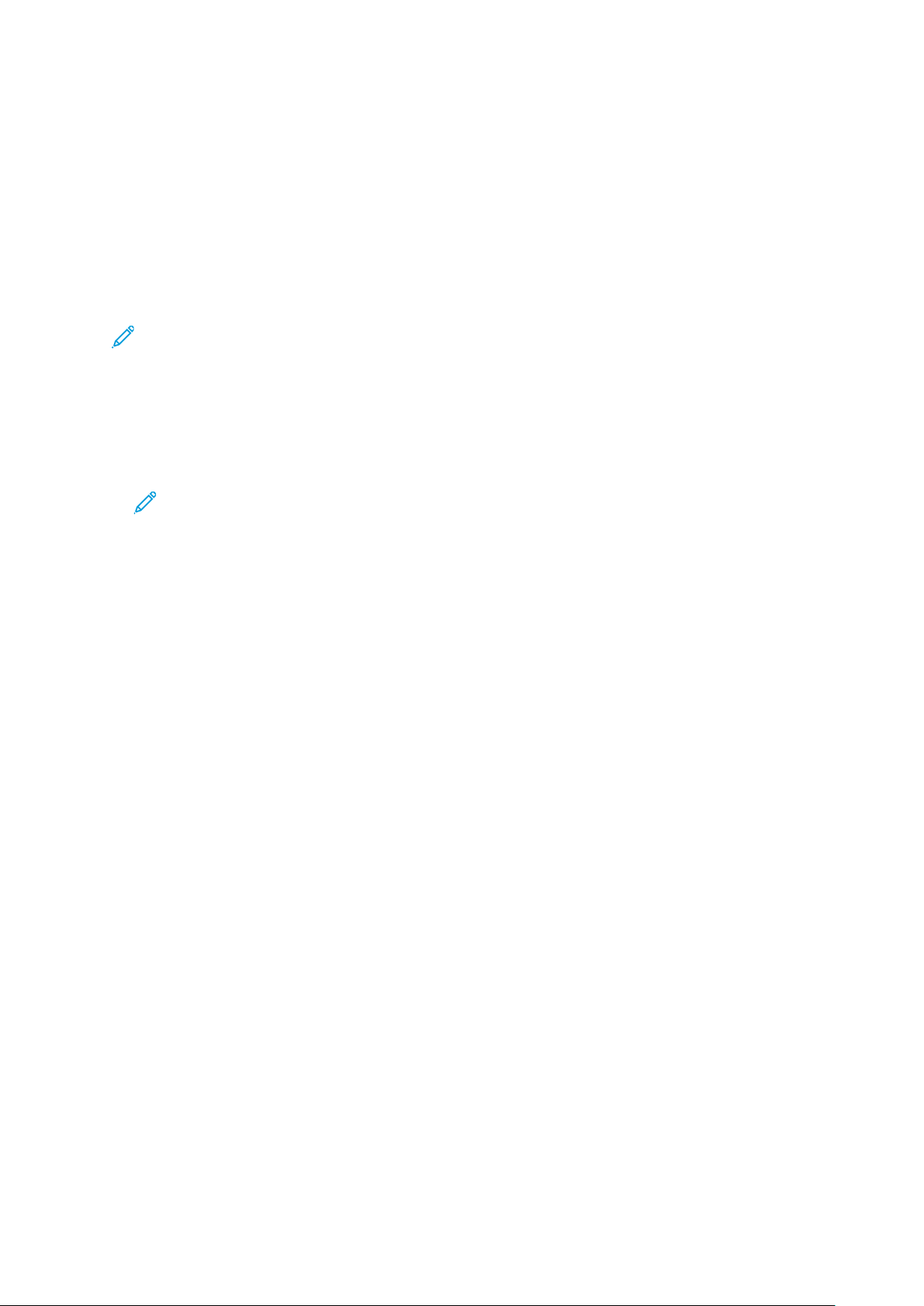
Komme i gang
Tilslutning af printer
VVaallgg aaff ttiillsslluuttnniinnggssmmeettooddee
Du kan forbinde printeren til computeren med et USB-kabel, Ethernet-kabel eller via trådløs
forbindelse. Den valgte metode afhænger af, om computeren er sluttet til et netværk. En USBforbindelse er en direkte forbindelse og er den letteste at indstille. Der anvendes en Ethernetforbindelse til at tilslutte til et netværk. Hvis du vil anvende en netværksforbindelse, er det vigtigt,
at du ved, hvordan din computer er sluttet til netværket.
Bemærk: Hardware- og kabelkrav varierer for de forskellige forbindelsesmetoder. Routere,
netværkshub, netværksswitch, modem, Ethernet- og USB-kabler leveres ikke sammen med
printeren og skal købes separat.
USB
Hvis du slutter printeren til en computer, og du ikke har et netværk, skal du bruge en USBforbindelse. En USB-forbindelse giver hurtig dataoverførsel, men er normalt ikke så hurtig som
en netværksforbindelse.
Bemærk: For at få adgang til den integrerede webserver kræves der en
netværksforbindelse.
Netværk
Hvis din computer er sluttet til et firmanetværk eller et hjemmenetværk, skal du anvende et
Ethernet-kabel til at slutte printeren til netværket. Du kan ikke slutte printeren direkte til
computeren via Ethernet. Der kræves en forbindelse via en router eller netværkskontakt. Et
Ethernet-netværk kan anvendes til en eller flere computere og understøtte mange printere og
systemer samtidigt. En Ethernet-forbindelse er normalt hurtigere end USB og giver dig direkte
adgang til printerens indstillinger vha. den integrerede webserver.
Trådløst netværk
Hvis dit netværk indeholder en trådløs router eller et trådløst adgangspunkt, kan du tilslutte
printeren til netværket med en trådløs forbindelse. En trådløs netværksforbindelse giver samme
adgang og tjenester som en trådforbundet forbindelse. Et trådløs netværksforbindelse er
normalt hurtigere end USB og giver dig direkte adgang til printerens indstillinger vha. den
integrerede webserver.
Telefon
Multifunktionsprinteren skal være tilsluttet en dedikeret telefonforbindelse for at sende og
modtage fax.
TTiillsslluuttnniinngg ttiill eenn ccoommppuutteerr vveedd hhjjæællpp aaff UUSSBB
For at kunne tilslutte via USB skal du have et af følgende operativsystemer:
• Windows 7, Windows 8.1, Windows Server 2008, Windows 10, Windows Server 2008 R2 og
Windows Server 2012.
• Macintosh OS X, version 10.10 eller nyere.
Xerox
®
VersaLink®B405-multifunktionsprinter
Betjeningsvejledning
37

Komme i gang
• UNIX og Linux: Printeren understøtter forbindelse til forskellige UNIX-platforme via
netværksgrænsefladen.
Sådan sluttes printeren til computeren med et USB-kabel:
1. Sæt den B-enden af et standard A/B USB 2.0- eller USB 3.0-kabel i USB-porten bag på
printeren.
2. Sæt A-enden af USB-kablet i computerens USB-port.
3. Hvis Windows Guiden Ny hardware fundet, skal du trykke på Annuller.
4. installere printerdriveren.
TTiillsslluuttnniinngg ttiill eett ttrrååddffoorrbbuunnddeett nneettvvæærrkk
1. Kontroller, at printeren er slukket.
2. Slut printeren til netværket eller et router-stik med et kategori 5- eller bedre Ethernet-kabel.
Brug en Ethernet-kontakt eller -router og to eller flere Ethernet-kabler. Slut computeren til
kontakten eller routeren med det ene kabel, og slut derefter printeren til kontakten eller
routeren med det andet kabel. Du kan slutte til en hvilken som helst port på kontakten eller
routeren undtagen uplink-porten.
3. Sæt netledningen i printeren og tænd.
4. Indstil netværkets IP-printeradresse eller indstil printeren til automatisk at registrere
printerens IP-adresse. Se System Administrator Guide (Systemadministratorvejledning) på
www.xerox.com/office/VLB405support for flere oplysninger.
TTiillsslluuttnniinngg ttiill eett ttrrååddlløøsstt nneettvvæærrkk
Et trådløst lokalt netværk (WLAN) giver mulighed for at forbinde to eller flere enheder i et LAN
uden en fysisk forbindelse. Printeren kan forbinde til et trådløst LAN, der omfatter en trådløs router
eller et trådløst adgangspunkt. Før du tilslutter printeren til et trådløst netværk, skal den trådløse
router konfigureres med SSID (Service Set Identifier) og eventuelle nødvendige
legitimationsoplysninger.
Bemærk: Trådløst netværk er kun tilgængeligt på printere, hvorpå det trådløse netværkskort
(tilbehør) er installeret.
KKoonnffiigguurreerriinngg aaff pprriinntteerreenn ttiill eett ttrrååddlløøsstt nneettvvæærrkk
Bemærk: Inden du konfigurerer trådløse netværksindstillinger, skal du installere Xerox
sættet med trådløst netværkskort.
Hvis du har købt og installeret et trådløst netværkskort, kan du slutte enheden til et trådløst
netværk. Hvis enheden er forbundet til et kablet netværk, kan du konfigurere trådløst netværk på
enheden eller bruge den integrerede webserver. Se System Administrator Guide
(Systemadministratorvejledning) på www.xerox.com/office/VLB405docs for flere oplysninger om
konfiguration trådløst netværk indstillinger.
®
Bemærk: Når det trådløse netværkskort er installeret, skal du kun fjerne det, hvis det er
nødvendigt. For information om fjernelse af adapteren henvises der til .
38
Xerox®VersaLink®B405-multifunktionsprinter
Betjeningsvejledning

Komme i gang
IInnssttaallllaattiioonn aaff ttrrååddlløøsstt nneettvvæærrkksskkoorrtt
Det trådløse netværkskort (tilbehør) sættes i bag på printeren. Når kortet er installeret og det
trådløse netværk er aktiveret og konfigureret, kan kortet sluttes til et trådløst netværk.
Sådan installeres det trådløse netværkskort:
1. Sluk for printeren.
2. Hvis du ønsker at fjerne dækslet til porten til trådløst netværkskort, skal du trykke ned på
udløseren til venstre og derefter trække dækslet væk fra printeren.
3. Fjern emballagen fra det trådløse netværkskort.
4. Følg instruktionerne i installationsvejledningen, som leveres sammen med det trådløse
netværkskort, for at sætte det korrekt i printeren.
Forsigtig: Hvis du trækker for meget i kortet, kan det blive ødelagt. Når det trådløse
netværkskort er installeret, skal du kun fjerne det, hvis det er nødvendigt og efter at
have læst instruktionerne for fjernelse af trådløst netværkskort. Se for flere oplysninger.
Xerox
®
VersaLink®B405-multifunktionsprinter
Betjeningsvejledning
39
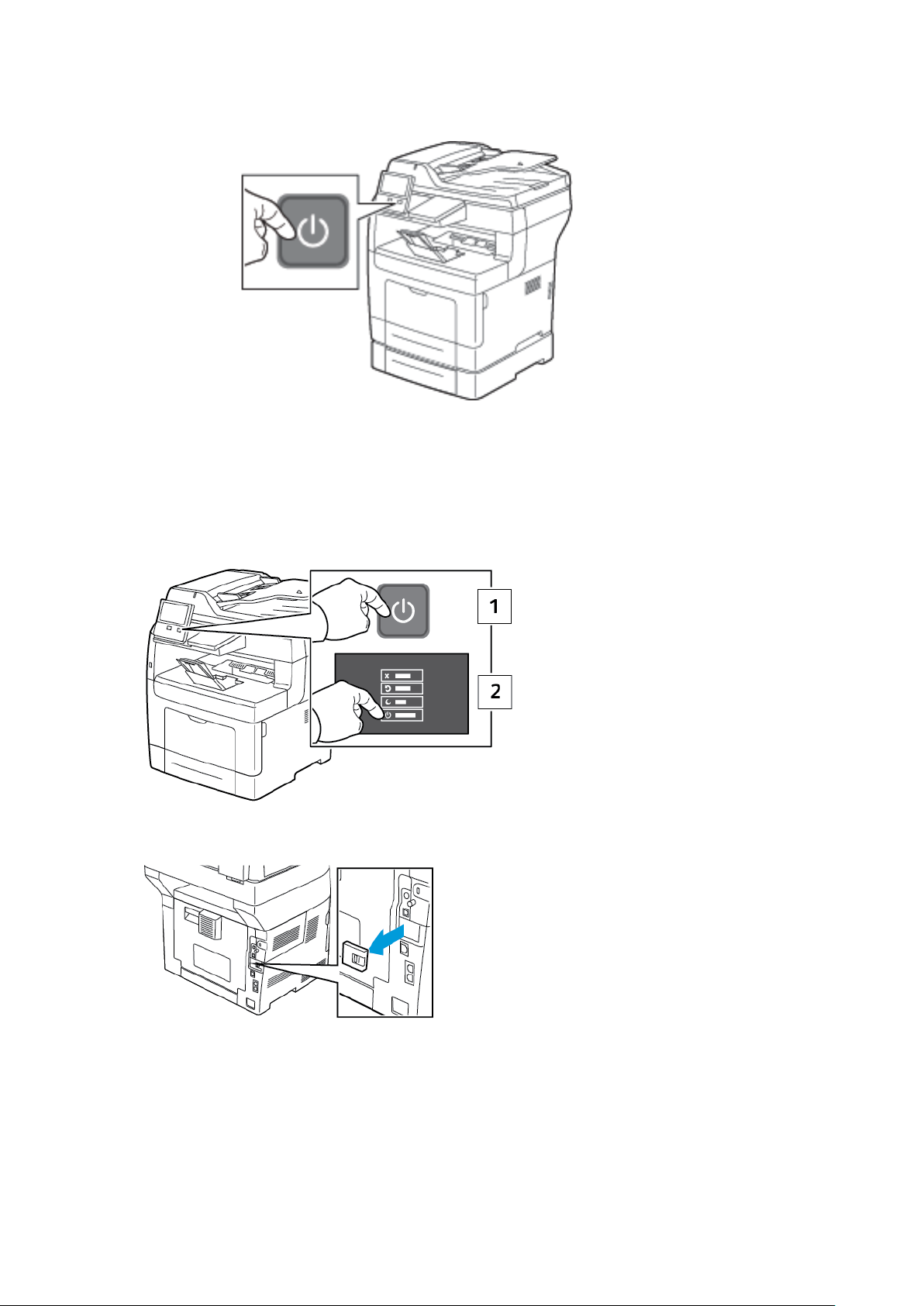
Komme i gang
5. Tænd for printeren.
6. Sådan konfigureres Wi-Fi-indstillingerne: Se System Administrator Guide
(Systemadministratorvejledning) på www.xerox.com/office/VLB405docs for flere oplysninger
om konfiguration af Wi-Fi-indstillinger.
FFjjeerrnneellssee aaff ttrrååddlløøsstt nneettvvæærrkksskkoorrtt
1. Sluk for printeren.
2. Dækslet på venstre side åbnes ved at løsne bolten på bagsiden af printeren, der fastgør
dækslet. Skub dækslet mod bagsiden, træk derefter udad og væk fra printeren.
40
Xerox®VersaLink®B405-multifunktionsprinter
Betjeningsvejledning
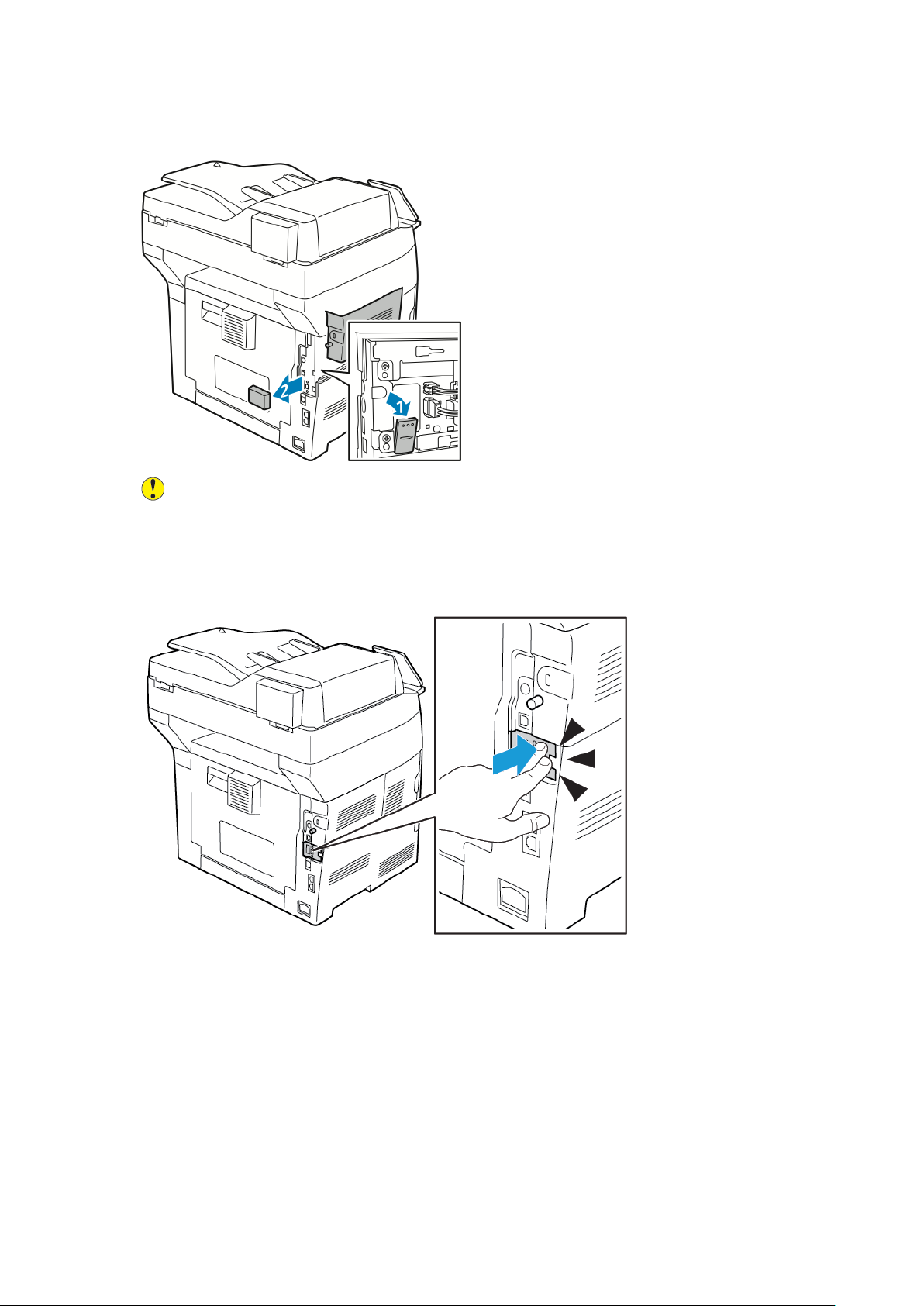
Komme i gang
3. Ræk ind i printeren, og træk i udløserhåndtaget. Tag fat i det trådløse netværkskort med den
anden hånd og træk det forsigtigt væk fra printeren.
Forsigtig: Tving ikke det trådløse netværkskort ud. Hvis udløseren er frigivet korrekt,
skulle det være nemt at trække netværkskortet ud. Hvis du trækker meget i kortet, kan
det blive ødelagt.
4. Sæt dækslet til porten til trådløst netværkskort tilbage på plads ved først at sætte tappen ind i
den lille åbning. Tryk forsigtigt portdækslet mod bagsiden af printeren, indtil det låses på
plads.
Xerox®VersaLink®B405-multifunktionsprinter
Betjeningsvejledning
41

Komme i gang
5. Sæt dækslet på venstre side tilbage på plads og skub det mod forsiden af printeren.
Fastspænd bolten for at fastgøre dækslet.
42
Xerox®VersaLink®B405-multifunktionsprinter
Betjeningsvejledning

Komme i gang
6. Brug et Ethernet-kabel til at forbinde printeren til computeren med et USB-kabel eller via
netværket.
7. Tænd for printeren.
Bemærk: Hvis printeren tidligere blev installeret i et trådløst netværk, kan den bevare
indstillings- og konfigurationsoplysninger fra dette netværk. Nulstil de trådløse
indstillinger for at forhindre, at printeren forsøger at oprette forbindelse til det forrige
netværk: Se System Administrator Guide (Systemadministratorvejledning) på www.
xerox.com/office/VLB405docs for flere oplysninger.
TTiillsslluuttnniinngg ttiill eett WWii--FFii nneettvvæærrkk ffrraa bbeettjjeenniinnggssppaanneelleett
Sådan tillsluttes der til et Wi-Fi netværk fra betjeningspanelet:
1. På printerens betjeningspanel skal du trykke på knappen Hjem.
2. Log på som administrator. Se System Administrator Guide (Systemadministratorvejledning) på
www.xerox.com/office/VLB405docs.
3. Tryk på Enhed→Netværksopkobling→Wi-Fi.
4. Tryk på Aktiver til/fra-knappen for at aktivere Wi-Fi-funktionen.
5. Sådan oprettes der automatisk forbindelse til et eksisterende Wi-Fi-netværk:
a. I listen over tilgængelige Wi-Fi-netværk skal du trykke på det nødvendige netværk.
Bemærk: Hvis det nødvendige Wi-Fi-netværk ikke er angivet, eller hvis det krævede
netværk bruger WPS, skal du konfigurere forbindelsen manuelt. Se trin 6 for flere
oplysninger.
Xerox
®
VersaLink®B405-multifunktionsprinter
Betjeningsvejledning
43
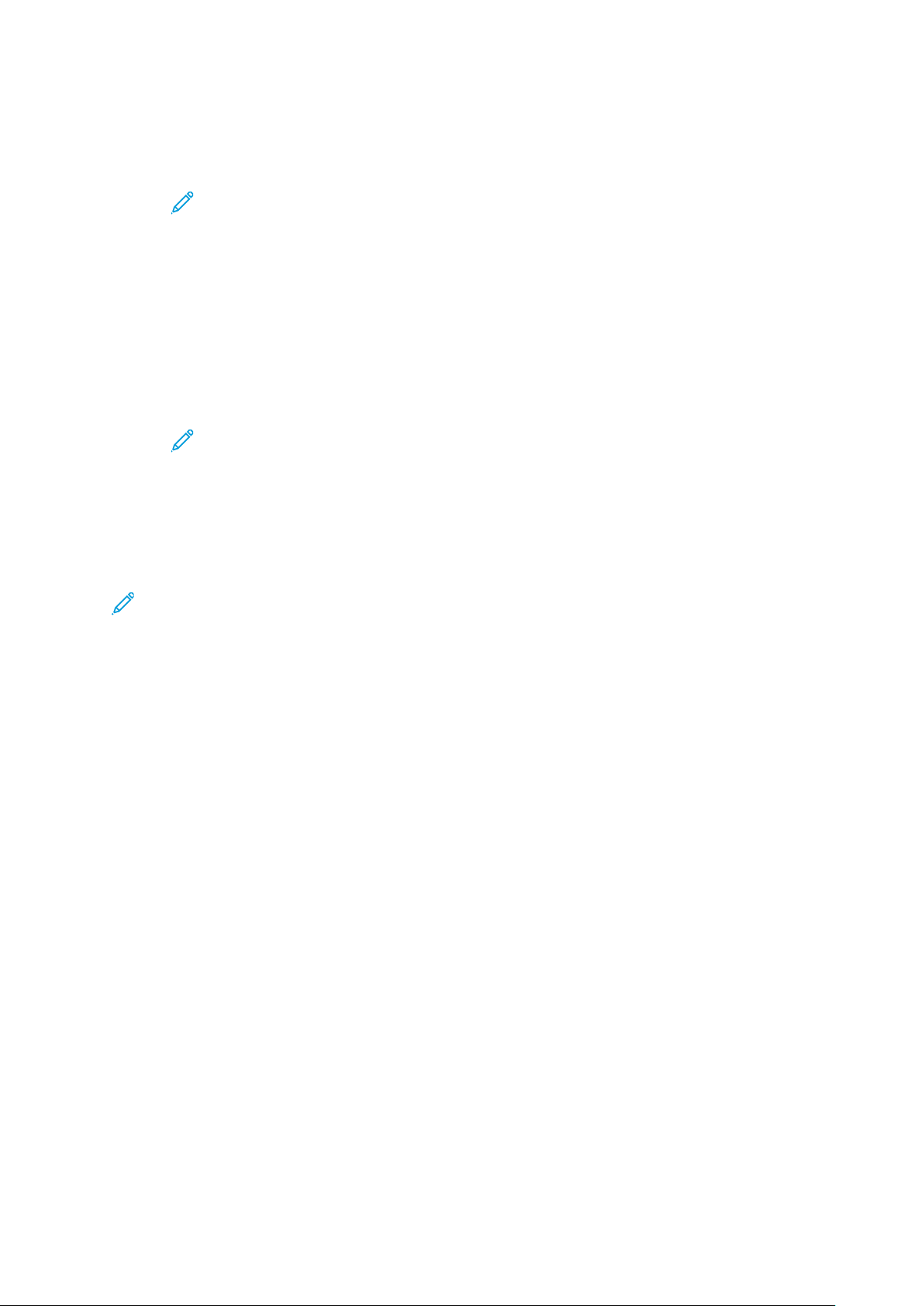
Komme i gang
b. Hvis det er nødvendigt, skal du indtaste adgangskoden for at logge på netværket.
c. Hvis du vil vælge et Wi-Fi-frekvensbånd, skal du trykke på Wi-Fi-bånd og derefter vælge
en indstilling.
Bemærk: Wi-Fi-frekvensbåndet er som standard indstillet til AUTO.
d. Tryk på OK.
6. Sådan oprettes der manuel forbindelse til et Wi-Fi-netværk:
a. Tryk på Manuel konfiguration.
b. Indtast et navn for Wi-Fi-netværket i det første felt, og tryk derefter på Enter.
c. Tryk Netværkstype og vælg en mulighed.
d. Tryk på Sikkerhed, og vælg en indstilling.
e. Tryk på Wi-Fi beskyttet konfiguration (WPS), og vælg en indstilling.
Bemærk: For en WPS-opsætning med en PBC (Push Button Connection), skal du
vælge PBC.
f. Tryk på OK.
KKoonnffiigguurraattiioonn aaff pprriimmæærrtt nneettvvæærrkk ppåå bbeettjjeenniinnggssppaanneelleett
Du kan indstille typen for primære netværksforbindelse på enhedens betjeningspanel.
Bemærk:
• Der skal kun opsættes et primært netværk, hvis det valgfrie Wi-Fi-forbindelsessæt er
installeret og aktiveret.
• Hvis der ikke er oprettet en Wi-Fi-forbindelse, indstilles det primære netværk som
standard til Ethernet. Når sættet er installeret og aktiveret, opretter enheden to
netværksforbindelser. En netværksforbindelse er primær, mens den anden
netværksforbindelse er sekundær.
• Følgende funktioner er kun tilgængelige via den primære netværksforbindelse:
– IPsec
– SMTP
– SNTP
– WSD-scanning
– Scan til SFTP, Scan til SMB, Scan til e-mail
– LDAP
– UPnP discovery
– ThinPrint
– EIP Web-funktioner
• Hvis du fjerner Wi-Fi-forbindelsesmodulet, indstilles det primære netværk til Ethernet.
Du kan konfigurere det primære netværk på betjeningspanelet:
1. På printerens betjeningspanel skal du trykke på knappen Hjem.
2. Log på som administrator. Se System Administrator Guide (Systemadministratorvejledning) på
www.xerox.com/office/VLB405docs.
3. Tryk på Enhed→Netværksopkobling→Primært netværk.
44
Xerox®VersaLink®B405-multifunktionsprinter
Betjeningsvejledning

Komme i gang
4. Vælg den relevante type netværksforbindelse for enheden.
5. Hvis du vil anvende ændringerne og genstarte enheden, skal du trykke på Genstart nu, når
meddelelsen vises.
TTiillsslluuttnniinngg ttiill WWii--FFii DDiirreecctt
Du kan slutte til din printer fra en Wi-Fi mobilenhed, som f.eks. en tablet, computer eller
smartphone, vha. Wi-Fi Direct. Wi-Fi Direct er som standard inaktiveret.
Bemærk: Trådløst netværk er kun tilgængeligt på printere, hvorpå det trådløse netværkskort
(tilbehør) er installeret.
Følg instruktionerne på din mobile enhed for at oprette forbindelse med Wi-Fi.
TTiillsslluuttnniinngg ttiill eenn tteelleeffoonnlliinnjjee
ADVARSEL: For at reducere risikoen for brand må du kun bruge AWG nr. 26 (American Wire
Gauge) eller en kraftigere telefonledning.
1. Kontroller, at printeren er slukket.
2. Sæt et RJ11-standardkabel, NO. 26 AWG (American Wire Gauge) eller større i Line-porten bag
på printeren.
3. Slut den anden ende af RJ11-kablet til en telefonlinje, der fungerer.
4. Tænd for printeren.
5. Aktiver og konfigurer faxfunktioner.
FFøørrssttee iinnddssttiilllliinngg aaff pprriinntteerreenn
Før du installerer printersoftwaren, skal du kontrollere, at printeren er indstillet korrekt. Indstilling
omfatter aktivering af tilbehørsfunktioner og tildeling af en IP-adresse for Ethernetnetværksforbindelse. Installationsguiden starter automatisk første gang printeren tændes.
Installationsguiden beder systemadministratoren om at konfigurere følgende indstillinger:
• Sprog
• Netværksforbindelse
• Konfiguration af proxy-server
• Dato og klokkeslæt
• Måleenheder
• LDAP-indstillinger
• Konfiguration af apps
• Sikkerhedsindstillinger
Se System Administrator Guide (Systemadministratorvejledning) på www.xerox.com/office/
VLB405docs for flere oplysninger om konfiguration af printerens indstillinger.
Xerox
®
VersaLink®B405-multifunktionsprinter
Betjeningsvejledning
45

Komme i gang
KKoonnffiigguurraattiioonn aaff AAiirrPPrriinntt
AirPrint er en softwarefunktion, der giver dig mulighed for at udskrive fra kablede eller trådløse
Apple iOS-baserede mobile enheder og Mac OS-baserede enheder uden behov for at installere en
printerdriver. AirPrint-aktiverede printere giver dig mulighed for at udskrive eller faxe direkte fra en
Mac, en iPhone, iPad eller iPod touch. Du kan anvende AirPrint til at udskrive fra en kablet eller
trådløs enhed uden brug af en printerdriver.
Bemærk:
• Ikke alle programmer understøtter AirPrint.
• Trådløse enheder skal anvende det samme trådløse netværk som printeren.
• For at AirPrint kan fungere, skal både IPP og Bonjour
aktiverede.
• Den enhed, som sender AirPrint-opgaven, skal være på det samme undernet som
printeren. Hvis du vil tillade enheder at udskrive fra forskellige undernet, skal du
konfigurere dit netværk til at tillade multicast DNS-trafik på undernet.
®
(mDNS) protokollerne være
• Mac OS-enheden skal være Mac OS 10.7 eller nyere.
• AirPrint-aktiverede printere fungerer med iPad (alle modeller), iPhone (3GS eller nyere)
og iPod touch (3. generation eller nyere), der kører den nyeste version af iOS.
1. Start en webbrowser på computeren. I adressefeltet skal du indtaste printerens IP-adresse, og
tryk derefter på Enter eller Retur.
Bemærk: Se , hvis du ikke kender printerens IP-adresse.
2. I den integrerede webserver skal du klikke på Hjem→Netværksopkobling.
Bemærk: Log på som systemadministrator, hvis denne funktion ikke vises.
3. Klik på AirPrint under Mobile Printing.
4. For at aktivere AirPrint skal du klikke på til/fra-knappen Aktiver.
Bemærk: AirPrint®er som standard aktiveret, når både IPP og Bonjour®(mDNS) er
aktiveret.
• Hvis du vil ændre printernavnet, skal du indtaste et nyt navn i feltet Navn.
• Hvis du vil indtaste en placering for printeren, skal du angive printerens placering i feltet
Placering.
• Hvis du vil indtaste en fysisk placering eller adresse for printeren, skal du indtaste den
geografiske længde- og breddegrad i decimal form i feltet Geo-placering. Du kan f.eks.
bruge koordinaterne 45.325026, -122,766831 for en lokalitet.
5. Klik på OK.
6. Tryk på Genstart nu for at aktivere dine ændringer.
KKoonnffiigguurraattiioonn aaff GGooooggllee CClloouudd PPrriinntt
Google Cloud Print giver dig mulighed for at udskrive dokumenter, der er gemt i Cloud uden at
bruge en printerdriver.
Inden du går i gang:
46
Xerox®VersaLink®B405-multifunktionsprinter
Betjeningsvejledning

Komme i gang
• Opret en Google e-mail-konto.
• Konfigurér printeren til at bruge IPv4.
• Konfigurer proxyserverens indstillinger alt efter behov.
Sådan konfigureres Google Cloud Print:
1. Start en webbrowser på computeren. I adressefeltet skal du indtaste printerens IP-adresse, og
tryk derefter på Enter eller Retur.
Bemærk: Se , hvis du ikke kender printerens IP-adresse.
2. I den integrerede webserver skal du klikke på Hjem→Netværksopkobling.
3. Klik på Google Cloud Print under Mobile Printing.
4. Klik på Aktiver til/fra-knappen for at aktivere Google Cloud Print.
5. Klik på OK.
6. Genstart printeren og vent to minutter, mens printeren tilslutter.
7. Opdater din webbrowser og klik på Google Cloud Print under Mobile Printing.
8. Klik på Printerregistrering.
9. Klik på Registrer.
Der udskrives en printerregistreringsside.
10. Hvis du vil registrere printeren i webbrowseren, skal du indtaste URL-adressen eller bruge din
mobiltelefon til at scanne stregkoden.
Når printeren er registreret, vises et vindue for bekræftelsesstatus.
11. Klik på Manage Your Printer for at få adgang til Google Cloud Print-funktionen.
Bemærk: Standardprinternavnet vises i dette format: Modelnavn (MAC-adresse).
Xerox
®
VersaLink®B405-multifunktionsprinter
Betjeningsvejledning
47
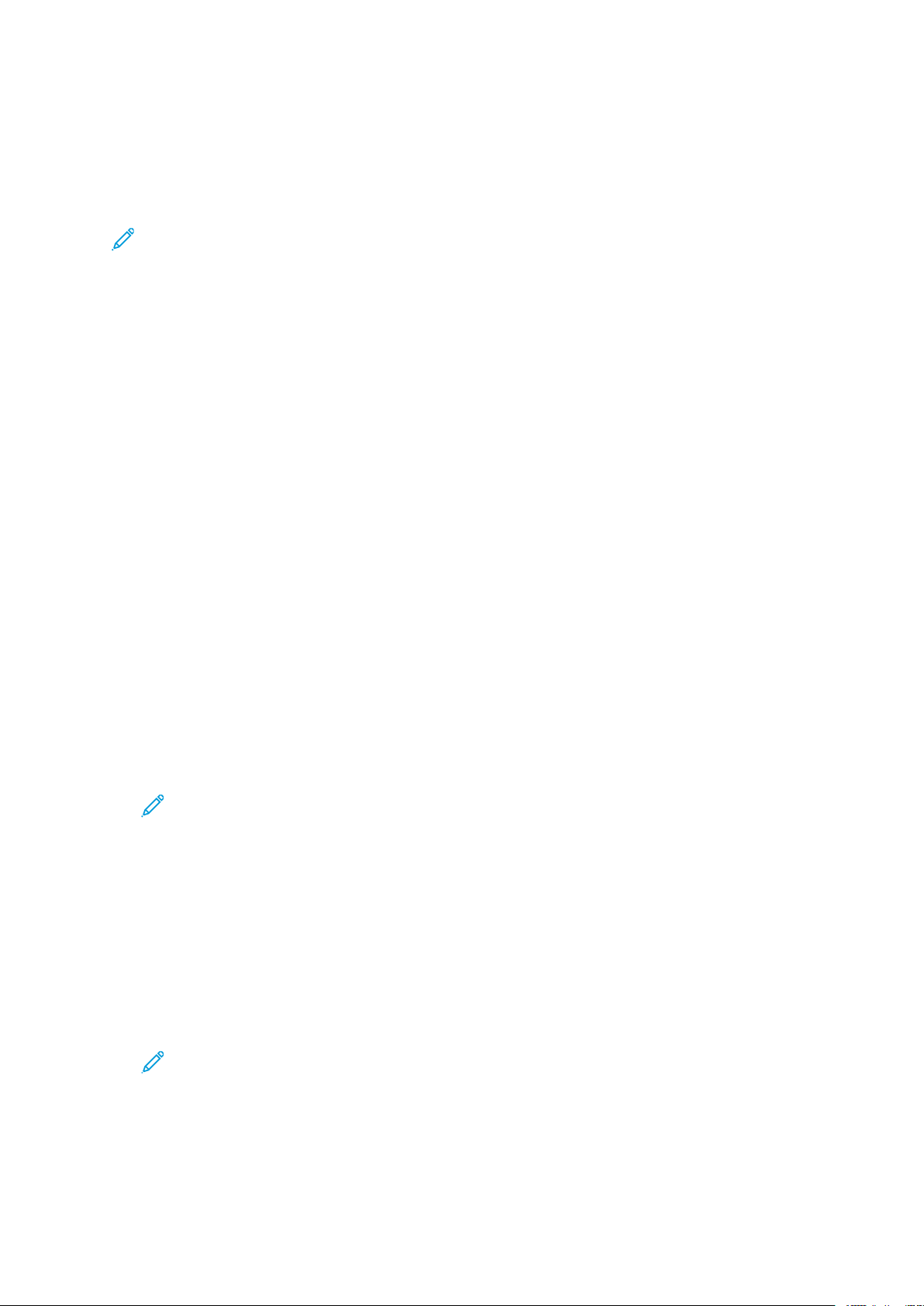
Komme i gang
Installation af software
Før driversoftware installeres, skal du kontrollere, at printeren er tilsluttet en stikkontakt, at den er
tændt og tilsluttet korrekt og har en gyldig IP-adresse. IP-adressen vises som regel øverst til højre
på betjeningspanelet. Se , hvis du ikke kan finde IP-adressen.
Bemærk:
Hvis disken med software og dokumentation ikke er tilgængelig, skal du downloade de nyeste drivere fra www.xerox.com/office/VLB405drivers.
KKrraavv ttiill ooppeerraattiivvssyysstteemm
• Windows 7, Windows 8.1, Windows Server 2008, Windows 10, Windows Server 2008 R2 og
Windows Server 2012.
• Macintosh OS X, version 10.9 eller senere versioner.
• UNIX og Linux: Printeren understøtter forbindelse til forskellige UNIX-platforme via
netværksgrænsefladen.
IInnssttaallllaattiioonn aaff pprriinntteerrddrriivveerree ttiill eenn WWiinnddoowwss-nneettvvæærrkksspprriinntteerr
1. Sæt disken med software og dokumentation i det relevante drev på din computer. Hvis
installationsprogrammet ikke starter automatisk, skal du gå til cd-drevet og dobbeltklikke på
installationsfilen Setup.exe.
2. Vælg din printermodel.
3. Klik på Installer drivere.
4. Vælg Installer printerdriver, Installer scanningsdriver eller Installer printer- og
scanningsdrivere.
5. Klik på Jeg accepterer for at acceptere licensaftalen.
6. Vælg din printer på listen over fundne printere.
Bemærk: Hvis du installerer drivere for en netværksprinter, og du ikke kan se din printer
på listen, skal du klikke på knappen IP-adresse eller DNS-navn. Indtast din printers IPadresse i feltet IP-adresse eller DNS-navn, og klik på Søg for at finde din printer. Se ,
hvis du ikke kender printerens IP-adresse.
7. Klik på Næste.
8. Hvis det ønskes, kan du navngive din printer ved at indtaste et navn i feltet Kønavn.
9. Hvis du installerer en printerdriver, skal du vælge en printerdriver.
10. Hvis du installerer en scanningsdriver, skal du vælge en scanningsdriver.
11. Klik på Installer.
12. Vælg eventuelt printeren som standardprinteren.
Bemærk: Kontakt din systemadministrator, før du vælger Del printer.
13. Klik på Udfør og derefter Luk for at afslutte installationen.
48
Xerox®VersaLink®B405-multifunktionsprinter
Betjeningsvejledning

Komme i gang
IInnssttaallllaattiioonn aaff pprriinntteerrddrriivveerree ttiill eenn WWiinnddoowwss UUSSBB-pprriinntteerr
1. Sæt disken med software og dokumentation i det relevante drev på din computer.
Bemærk:
Hvis disken med software og dokumentation ikke er tilgængelig, skal du downloade de
nyeste drivere fra www.xerox.com/office/VLB405drivers.
Hvis installationsprogrammet ikke starter automatisk, skal du gå til cd-drevet og dobbeltklikke
på installationsfilen Setup.exe.
2. Klik på Installer software.
3. Klik på Jeg accepterer for at acceptere licensaftalen, og klik derefter på Næste.
4. For at installere printersupportsoftwaren skal du vælge Software, klik derefter på Næste.
5. I vinduet Software og dokumentation skal du fjerne markering for uønskede muligheder.
6. Klik på Næste.
7. Klik på Udfør for at afslutte installationen.
IInnssttaallllaattiioonn aaff ddrriivveerree oogg vvæærrkkttøøjjeerr ttiill MMaacciinnttoosshh
OOSS XX
1. Sæt disken med software og dokumentation i det relevante drev på din computer.
2. Åbn Xerox
3. Dobbeltklik på det relevante filnavn for at køre Xerox
4. Klik på Fortsæt, når du bliver bedt om det.
5. Klik på Jeg accepteret for at acceptere licensaftalen.
6. Klik på Installer for at acceptere den aktuelle installationsplacering eller vælg en anden
placering for installationsfilerne og tryk på Installer.
7. Hvis du bliver spurgt om det, skal du indtaste kodeordet og derefter trykke på OK.
8. Vælg din printer på listen med fundne printere, og klik på Næste.
9. Hvis din printer ikke vises på listen med fundne printere:
a. Klik på ikonet Netværksprinter.
b. Skriv din printers IP-adresse, og klik derefter på Fortsæt.
c. Vælg din printer på listen med fundne printere, og klik på Fortsæt.
10. Hvis din printer ikke blev registreret, skal du kontrollere, at printeren er tændt, og at Etherneteller USB-kablet er sat korrekt i.
®
Print Drivers 3.xx.x.dmg/.pkg, som kræves til printeren.
®
Print Drivers 3.xx.x.dmg/.pkg.
11. Klik på OK for at acceptere meddelelsen om printkø.
12. Marker eller ryd afkrydsningsfelterne Indstil printer som standardprinter og Udskriv en
testside.
13. Klik på Fortsæt og derefter på Luk.
®
Xerox
VersaLink®B405-multifunktionsprinter
Betjeningsvejledning
49
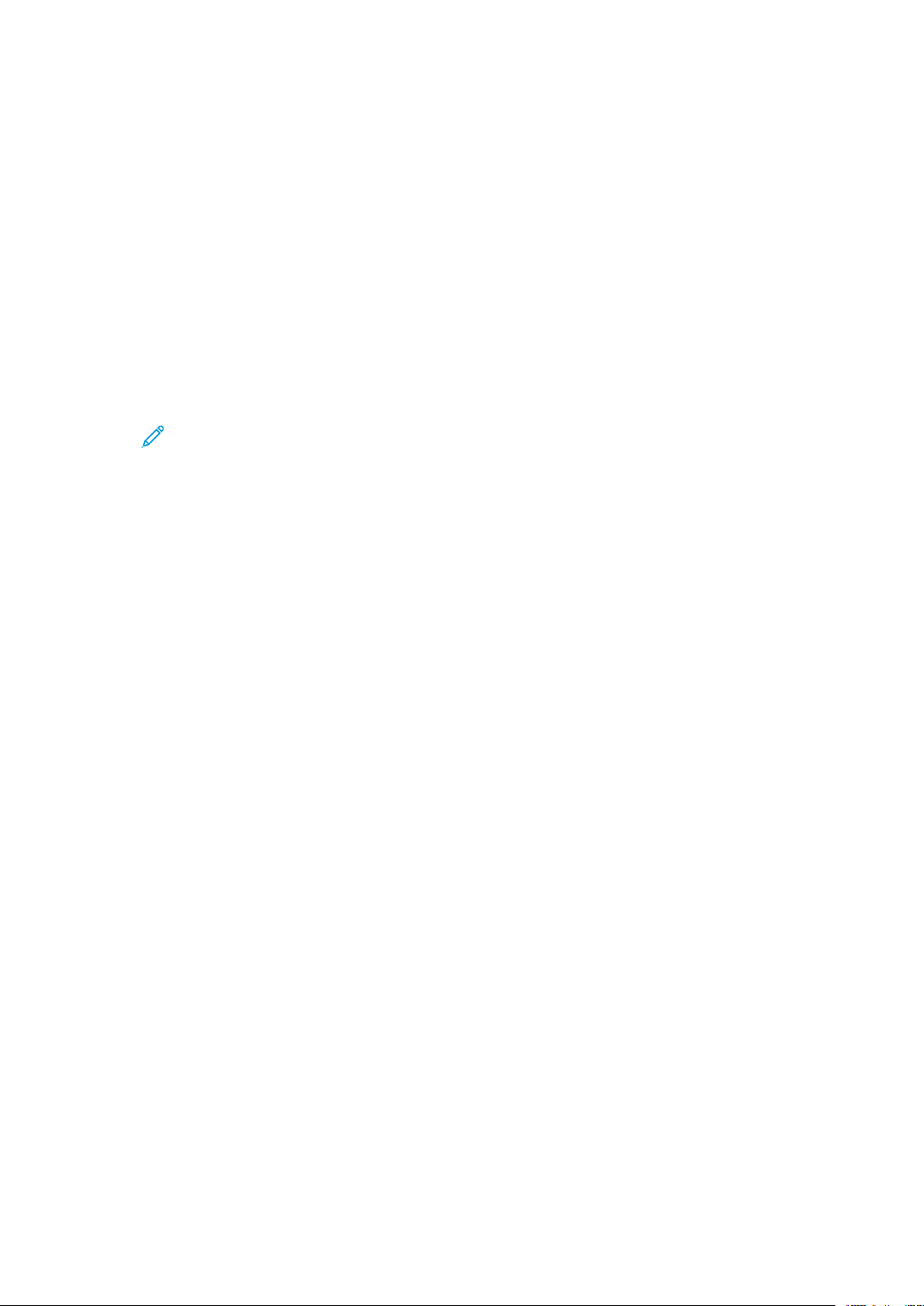
Komme i gang
TTiillfføøjjeellssee aaff pprriinntteerreenn
For netværkstilslutning skal printeren indstilles med Bonjour (Rendezvous) eller tilsluttes ved hjælp
af printerens IP-adresse til en LPD/LPR-forbindelse. For en ikke-netværkstilsluttet printer skal der
oprettes en skrivebords-USB-forbindelse.
Sådan tilføjer du printeren ved hjælp af Bonjour
1. I mappen Programmer eller fra docken skal du åbne Systemindstillinger.
2. Klik på Printere og scannere.
Listen over printere vises til venstre i vinduet.
3. Klik på knappen (+) i listen over printere.
4. Klik på Standard-ikonet øverst i vinduet.
5. Vælg din printer i listen, og klik på Tilføj.
Bemærk: Hvis printeren ikke blev registreret, skal du kontrollere, at printeren er tændt,
og at kablet er sat korrekt i.
6. Vælg Vælg printersoftware i rullemenuen Udskriv med.
7. Vælg den relevante
®
LAN-faxdrivermodel i listen over printersoftware og klik på OK.
8. Klik på Tilføj.
Tilføjelse af printeren ved at angive IP-adressen
Sådan tilføjer du printeren ved at angive IP-adressen:
1. I mappen Programmer eller fra docken skal du åbne Systemindstillinger.
2. Klik på Printere og scannere.
Listen over printere vises til venstre i vinduet.
3. Klik på Plus-ikonet (+) under listen over printere.
4. Klik på IP.
5. Vælg protokollen i listen Protokol.
6. Indtast printerens IP-adresse i feltet Adresse.
7. Indtast et navn til printeren i feltet Navn.
8. I listen Anvend skal du vælge Vælg en driver, der skal bruges.
9. I listen over printersoftware skal du vælge printerdriveren for din printermodel.
10. Klik på Tilføj.
IInnssttaallllaattiiooiinn aaff ssccaannnneerrddrriivveerree ffoorr MMaacciinnttoosshh
1. Sæt disken med software og dokumentation i din computer.
2. Dobbeltklik på diskikonet på dit skrivebord for at se filen .dmg for din printer.
3. Åbn Scan Installer.dmg-filen og gå til den relevante installationsprogramfil for dit
operativsystem.
4. Åbn Scan Installer-filen.
5. Klik på Fortsæt for at anerkende advarslen og introduktionsmeddelelser.
6. Klik på Fortsæt og dernæst Jeg accepterer for at acceptere licensaftalen.
50
Xerox®VersaLink®B405-multifunktionsprinter
Betjeningsvejledning

Komme i gang
7. Klik på Installer for at acceptere den aktuelle installationsplacering eller vælg en anden
placering for installationsfilerne og tryk på Installer.
8. Indtast dit kodeord, og klik derefter på OK.
9. Vælg din printer på listen med fundne printere, og klik på Fortsæt.
10. Klik på Fortsæt installering.
11. Klik på Log ud for at genstarte.
IInnssttaallllaattiioonn aaff LLAANN--ffaaxxddrriivveerree ffoorr MMaacciinnttoosshh
1. Sæt disken med software og dokumentation i din computer.
2. Dobbeltklik på diskikonet på dit skrivebord for at se filen .dmg for din printer.
3. Åbn LAN Fax Installer.dmg-filen og gå til den relevante installationsprogramfil for dit
operativsystem.
4. Åbn LAN Fax-filen.
5. Klik på Fortsæt for at anerkende advarslen og introduktionsmeddelelser.
6. Klik på Fortsæt og dernæst Jeg accepterer for at acceptere licensaftalen.
7. Klik på Installer for at acceptere den aktuelle installationsplacering eller vælg en anden
placering for installationsfilerne og tryk på Installer.
8. Indtast dit kodeord, og klik derefter på OK.
9. Vælg din printer på listen med fundne printere, og klik på Fortsæt.
10. Klik på Fortsæt installering.
11. Klik på Luk, når du er færdig.
12. Udfyld registreringsformularen for at registrere din printer og software.
TTiillfføøjjeellssee aaff eenn LLAANN--ffaaxxpprriinntteerr ffoorr MMaacciinnttoosshh
Efter installation af LAN-faxdriveren på en Macintosh-computer skal du bruge Bonjour til at
konfigurere printeren. Du kan også tilføje printeren ved hjælp af printerens IP-adresse for en LDP/
LPR-forbindelse. For ikke-netværkstilsluttede printere skal der oprettes en skrivebords-USBforbindelse.
Sådan tilføjer du printeren ved hjælp af Bonjour
1. I mappen Programmer eller fra docken skal du åbne Systemindstillinger.
2. Klik på Printere og scannere.
Listen over printere vises til venstre i vinduet.
3. Klik på knappen (+) i listen over printere.
4. Klik på Standard-ikonet øverst i vinduet.
5. Vælg din printer i listen, og klik på Tilføj.
Bemærk: Hvis printeren ikke blev registreret, skal du kontrollere, at printeren er tændt,
og at kablet er sat korrekt i.
6. Vælg Vælg printersoftware i rullemenuen Udskriv med.
7. Vælg den relevante
8. Klik på Tilføj.
®
LAN-faxdrivermodel i listen over printersoftware og klik på OK.
®
Xerox
VersaLink®B405-multifunktionsprinter
51
Betjeningsvejledning
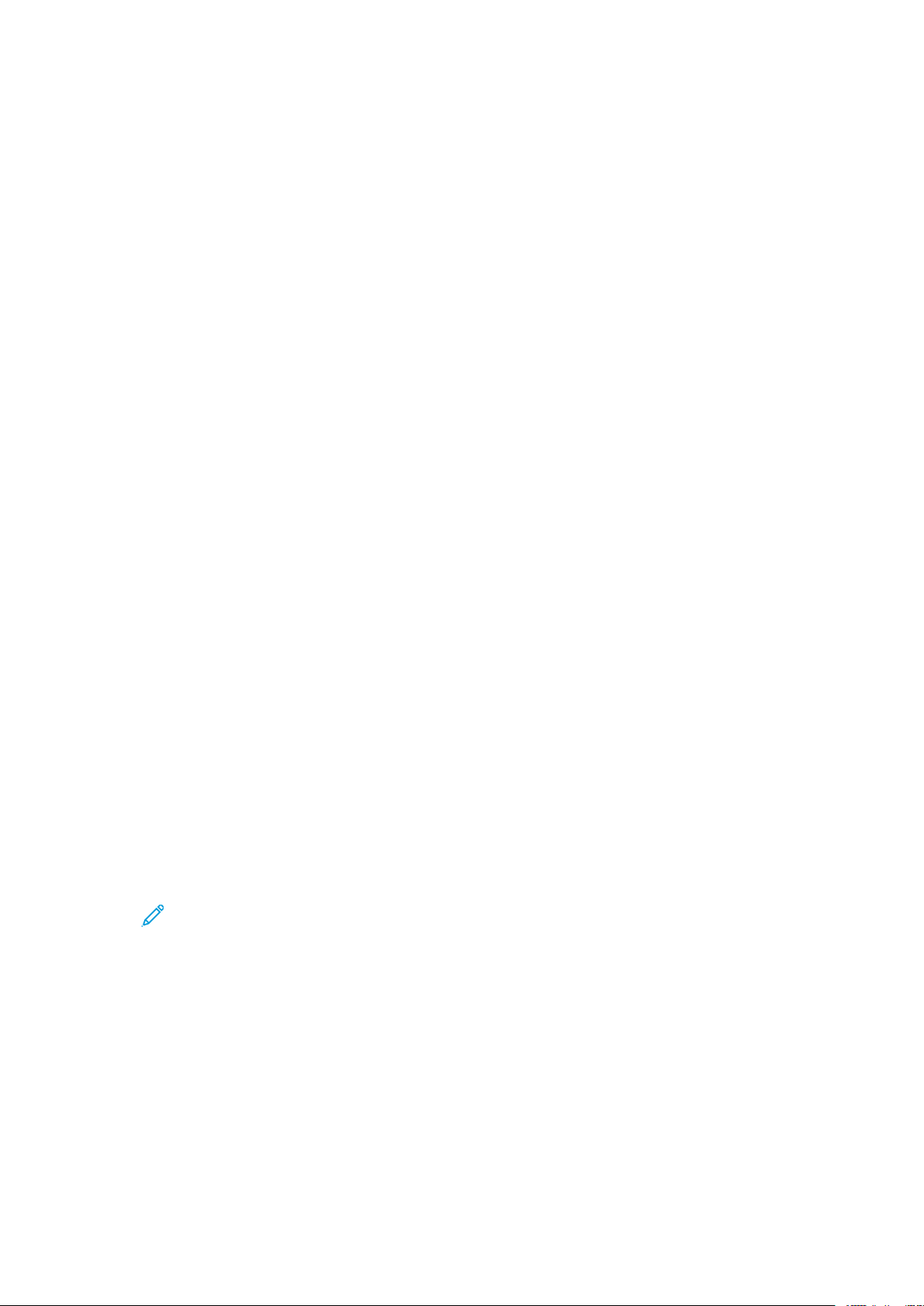
Komme i gang
Tilføjelse af printeren ved at angive IP-adressen
Sådan tilføjer du printeren ved at angive IP-adressen:
1. I mappen Programmer eller fra docken skal du åbne Systemindstillinger.
2. Klik på Printere og scannere.
Listen over printere vises til venstre i vinduet.
3. Klik på Plus-ikonet (+) under listen over printere.
4. Klik på IP.
5. Vælg protokollen i listen Protokol.
6. Indtast printerens IP-adresse i feltet Adresse.
7. Indtast et navn til printeren i feltet Navn.
8. I listen Anvend skal du vælge Vælg en driver, der skal bruges.
9. I listen over printersoftware skal du vælge printerdriveren for din printermodel.
10. Klik på Tilføj.
IInnssttaallllaattiioonn aaff ddrriivveerree oogg vvæærrkkttøøjjeerr ffoorr UUNNIIXX oogg
LLiinnuuxx
For yderligere oplysninger om installation af printerdrivere og hjælpeprogrammer til UNIX og
Linux henvises der til .
IInnssttaallllaattiioonn aaff pprriinntteerr ssoomm eenn wweebbsseerrvviiccee ppåå
eennhheeddeerr
Web Services for Devices (WSD) tillader en klient at finde og få adgang til en ekstern enhed og
dens tilknyttede tjenester på tværs af et netværk. WSD understøtter registrering, kontrol og brug
af en enhed.
SSååddaann iinnssttaalllleerreess eenn WWSSDD--pprriinntteerr vvhhaa.. gguuiiddeenn TTiillfføøjj eennhheedd
1. På din computer skal du klikke på Start og vælge Enheder og printere.
2. Hvis du vil starte guiden Tilføj enhed, skal du klikke på Tilføj en enhed.
3. På listen over tilgængelige enheder skal du vælge den, du vil bruge. Klik derefter på Næste.
Bemærk: Hvis den printer, du vil bruge, ikke vises på listen, skal du klikke på knappen
Annuller. Tilføj WSD-printeren manuelt ved hjælp af guiden Tilføj printer.
4. Klik på Luk.
SSååddaann iinnssttaalllleerreess eenn WWSSDD--pprriinntteerr vvhhaa.. gguuiiddeenn TTiillfføøjj pprriinntteerr::
1. På din computer skal du klikke på Start og vælge Enheder og printere.
2. Hvis du vil starte guiden Tilføj printer, skal du klikke på Tilføj en printer.
3. Klik på Tilføj netværksprinter, trådløs printer eller Bluetooth-printer.
4. På listen over tilgængelige enheder skal du vælge den, du vil bruge. Klik derefter på Næste.
5. Hvis den printer, du vil bruge, ikke vises på listen, skal du klikke på Den printer, jeg ønsker, er
ikke opført.
52
Xerox®VersaLink®B405-multifunktionsprinter
Betjeningsvejledning
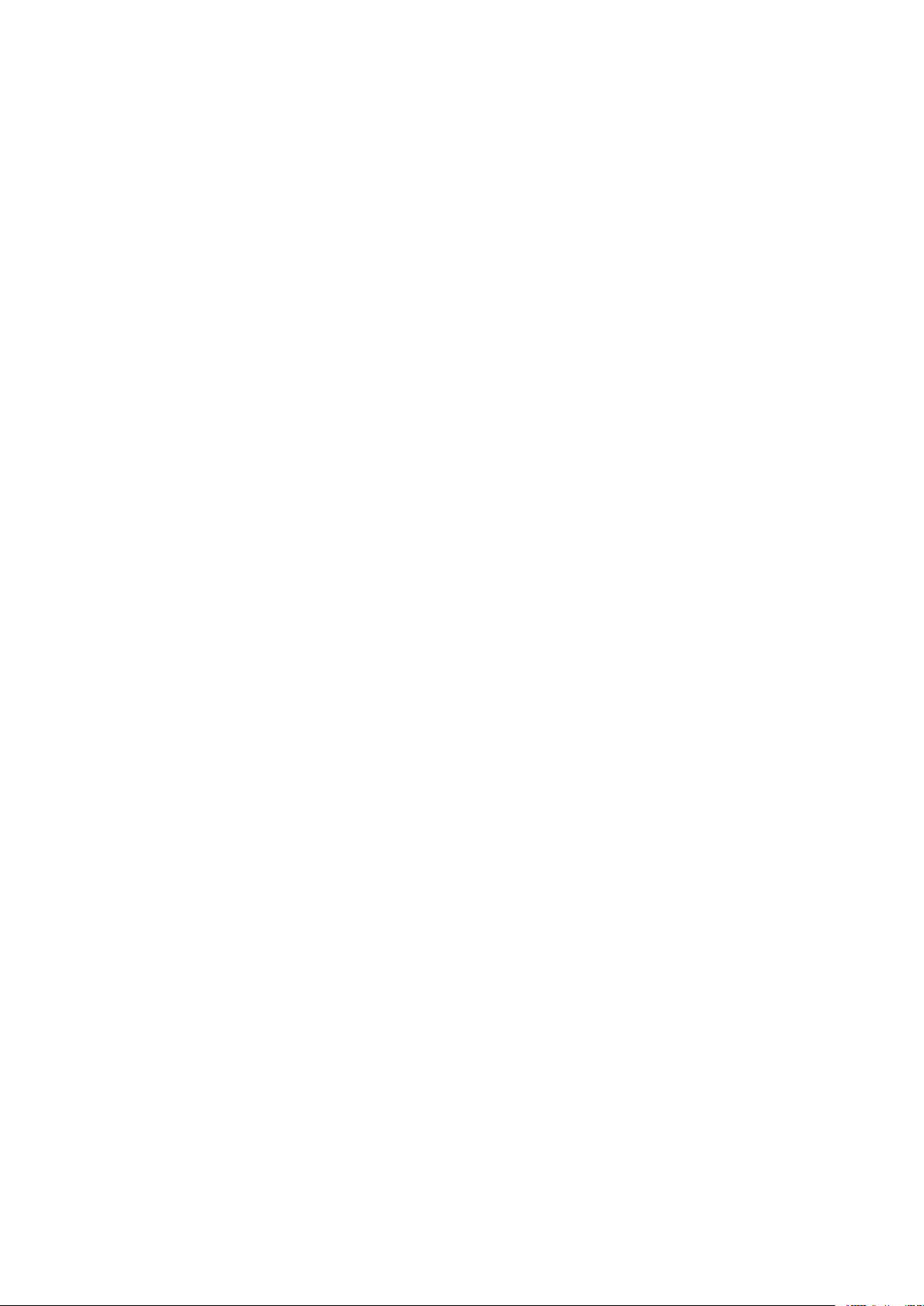
Komme i gang
6. Vælg Tilføj en printer ved hjælp af TCP/IP-adresse eller værtsnavn, og klik på Næste.
7. Vælg Enheden Webtjenester i enhedstypefeltet.
8. Indtast printerens IP-adresse i feltet Værtsnavn eller IP-adresse, og klik derefter på Næste.
9. Klik på Luk.
Xerox
®
VersaLink®B405-multifunktionsprinter
Betjeningsvejledning
53

Komme i gang
Flere oplysninger
Du kan få flere oplysninger om printeren fra disse kilder:
Ressource
Installations-vejledning Fulgte med printeren.
Anden dokumentation til printeren www.xerox.com/office/VLB405docs
Tekniske supportoplysninger til din printer, inklusive
online teknisk support, Online Support Assistant
(Hjælp til online support) og driverdownloads.
Informationsark Udskriv fra menuen på betjeningspanelet. Se for
Bestil forbrugsstoffer til printeren www.xerox.com/supplies
Lokalt salgs- og teknisk kundesupport www.xerox.com/office/worldcontacts
Printerregistrering www.xerox.com/register
®
Xerox
Direct-internetbutik www.direct.xerox.com/
Placering
www.xerox.com/office/VLB405support
flere oplysninger.
54
Xerox®VersaLink®B405-multifunktionsprinter
Betjeningsvejledning

3
Brugerdefinering og tilpasning
Dette kapitel indeholder:
• Oversigt over brugerdefinering og tilpasning ........................................................................ 56
• Tilpasning eller personalisering af startskærmen................................................................... 57
• Tilpasning eller personalisering af apps................................................................................. 58
• Oprettelse og brug af et-tryks apps ....................................................................................... 61
Xerox®VersaLink®B405-multifunktionsprinter
Betjeningsvejledning
55
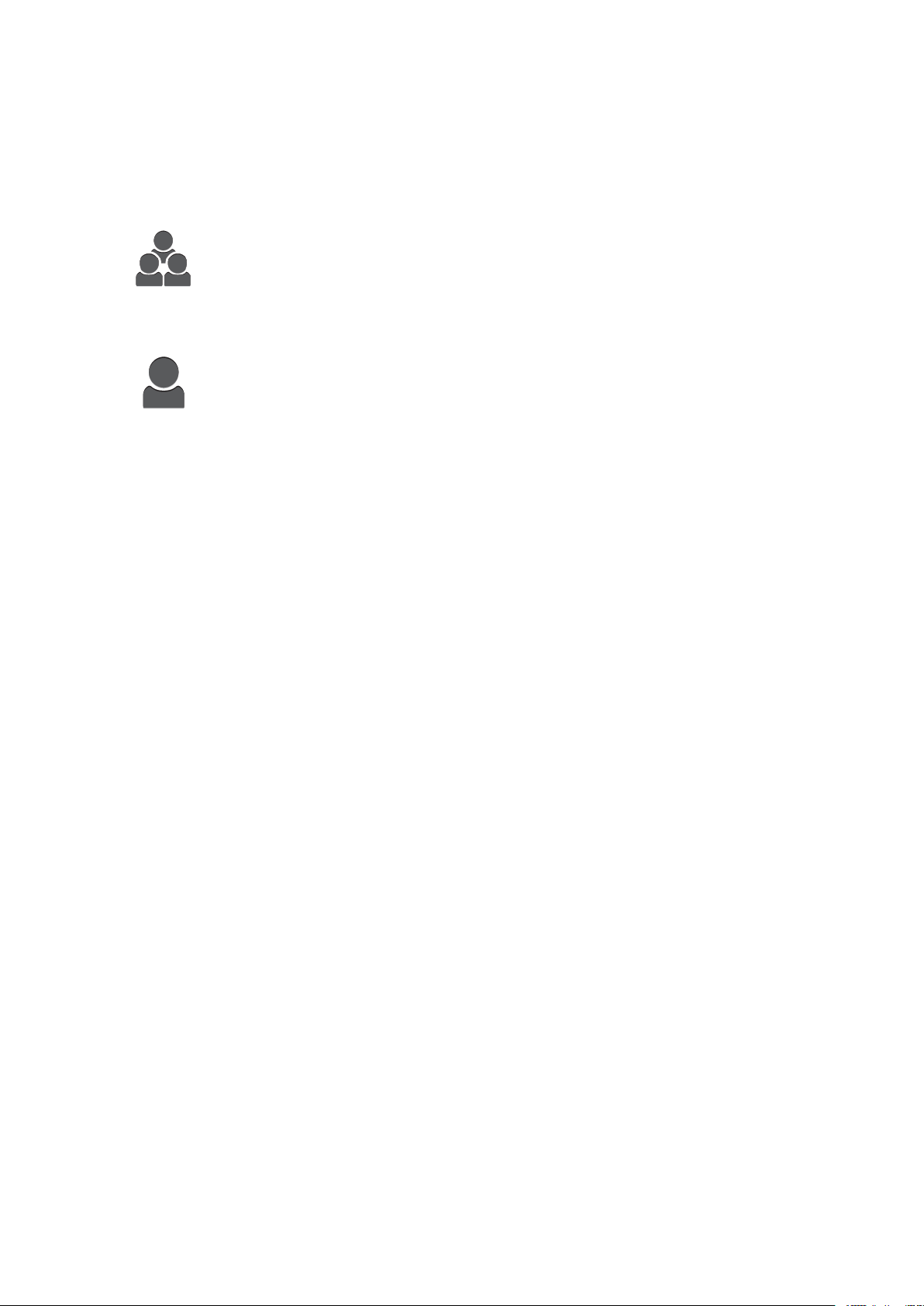
Brugerdefinering og tilpasning
Oversigt over brugerdefinering og tilpasning
Dette kapitel indeholder oplysninger om, hvordan du tilpasser og personliggør din enhed til at opfylde de specifikke krav for dine arbejdsgange.
Du kan tilpasse dine apps, skjule eller vise apps på skærmen Hjem, og ændre
rækkefølgen, så de passer til dine opgaveprioriteter. For hver app kan du skjule
eller vise individuelle funktioner og konfigurere standardindstillinger for at opfylde behovene i din arbejdsgruppe. Du kan gemme opgaveindstillinger for
senere brug.
Tilpasning giver brugerne mulighed for at arbejde mere produktivt.
Når der er konfigureret individuelle brugerkonti på enheden, kan du tilpasse
enheden til at opfylde specifikke brugerbehov. Du kan konfigurere din personlige Hjem-side til kun at skjule eller vise de apps, du bruger. Du kan skræddersy hver funktionsliste til dine opgavekrav. Du kan angive
standardindstillinger for hver app, og gemme indstillinger for almindelige
opgaver.
Du kan oprette et-tryks apps for at gemme og forenkle lange eller hyppige arbejdsgange. Når du har oprettet et-tryks apps, vises de på startskærmen. Tryk på appen for
at starte en opgave. Konfigurér et-tryks apps til brug af alle brugere, individuelle brugergrupper eller til personligt brug.
Tilpasningsmuligheder sikrer, at de funktioner, der vises, opfylder individuelle brugerbehov, hvilket forbedrer effektiviteten.
56
Xerox®VersaLink®B405-multifunktionsprinter
Betjeningsvejledning

Brugerdefinering og tilpasning
Tilpasning eller personalisering af startskærmen
SSkkjjuull eelllleerr vviiss eenn aapppp ppåå sskkæærrmmeenn HHjjeemm
1. På printerens betjeningspanel skal du trykke på knappen Hjem.
2. Tryk på Brugerdefiner.
3. Sådan vises en installeret app, der er skjult i starten:
a. Tryk på ikonet Plus (+).
b. Tryk på den app, der skal vises på betjeningspanelet.
c. Tryk på Udført.
4. Sådan skjules en installeret app:
a. Tryk på X.for appen.
b. Tryk på Udført.
5. Kontroller, at kun de valgte apps vises på skærmen Hjem.
SSååddaann oommaarrrraannggeerreess aappppss ppåå ssttaarrttsskkæærrmmeenn
1. På printerens betjeningspanel skal du trykke på knappen Hjem.
2. Tryk på Brugerdefiner.
3. Tryk og hold på den ønskede app.
4. Træk appen til den nye placering.
5. Giv slip på appen.
6. Tryk på Udført.
7. Kontroller, at apps vises på den korrekte placering på startskærmen.
Xerox
®
VersaLink®B405-multifunktionsprinter
Betjeningsvejledning
57

Brugerdefinering og tilpasning
Tilpasning eller personalisering af apps
Brugerdefinering giver dig mulighed for at ændre de tilgængelige funktioner, slette en gemt fast
indstilling eller fjerne brugerdefinerede indstillinger for en app.
TTiillppaassnniinngg eelllleerr ppeerrssoonnaalliisseerriinngg aaff ffuunnkkttiioonnsslliisstteenn
Sådan tilpasses funktionslisten for en app:
1. På printerens betjeningspanel skal du trykke på knappen Hjem.
2. Tryk på den ønskede app.
3. Rul ned til nederst på siden og tryk på Brugerdefiner.
4. Tryk på Funktionsliste.
Bemærk: For administratorer, der er logget på, vises der et vindue, hvor du skal
bekræfte, om ændringerne er for en gæst eller for dig.
5. Tryk på den ønskede indstilling.
• For at skjule en funktion skal du trykke på øje-ikonet for den ønskede funktion. For at
angive, at funktionen er skjult, vises der en linje hen over øje-ikonet.
• For at vise en funktion skal du trykke på øje-ikonet for den ønskede funktion. For at angive,
at funktionen er synlig, vises der ikke en linje hen over øje-ikonet.
6. Hvis du vil ændre rækkefølgen af menufunktioner, skal du trykke og trække funktionerne til
den ønskede rækkefølge.
7. Tryk på Udført for at gemme den aktuelle konfiguration.
TTiillppaassnniinngg eelllleerr ppeerrssoonnaalliisseerriinngg aaff ssttaarrttsskkæærrmmeenn
Indtastningsskærmen vises, når appsene Fax, E-mail, USB eller Scan til er valgt.
Indtastningsskærmen giver muligheder for at indtaste modtagerens eller destinationsoplysninger
for en opgave. Brug denne fremgangsmåde til at vælge de indstillinger, der skal vises på
indtastningsskærmen.
Sådan tilpasses startskærmen for en app:
1. På printerens betjeningspanel skal du trykke på knappen Hjem.
2. Tryk på den ønskede app.
3. Rul ned til nederst på siden og tryk på Brugerdefiner.
4. Tryk på Indtastningsskærm.
5. Tryk på de ønskede indstillinger.
Bemærk: For administratorer, der er logget på, vises der et vindue, hvor du skal
bekræfte, om ændringerne er for en gæst eller for dig.
6. Tryk på X for at gemme den aktuelle konfiguration.
GGeemmmmee ffaassttee iinnddssttiilllliinnggeerr
Brug denne funktion til at gemme en bestemt kombination af app-indstillinger for fremtidige
kopiopgaver. Du kan gemme indstillingerne med et navn og hente dem til senere brug.
Sådan gemmes de aktuelle app-indstillinger:
1. På printerens betjeningspanel skal du trykke på knappen Hjem.
2. Tryk på den ønskede app.
58
Xerox®VersaLink®B405-multifunktionsprinter
Betjeningsvejledning
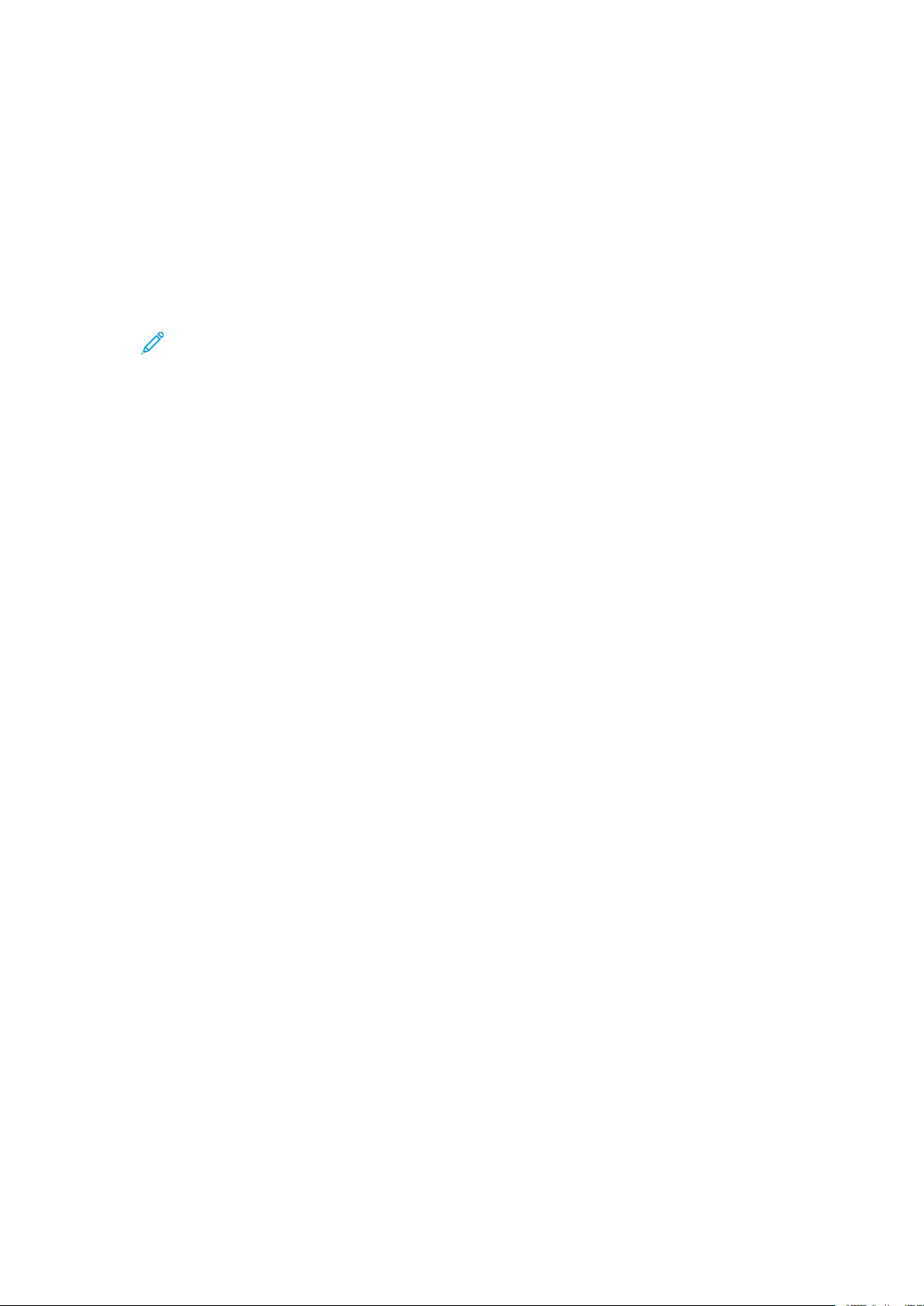
Brugerdefinering og tilpasning
3. Vælg indstillinger for opgaven.
4. Rul ned til nederst på siden og tryk på Gem.
5. Tryk på Gem som ny fast indstilling.
6. Tryk på Indtast navn på fast indstilling, og brug tastaturet til at indtaste navnet på den
faste indstilling.
7. Klik på Næste.
8. Vælg et ikon, der passer bedst til den faste indstilling, der oprettes.
9. Tryk på Udført.
Bemærk: Den faste indstilling gemmes i funktionen Fast indstilling.
SSlleettnniinngg aaff eenn ggeemmtt ffaasstt iinnddssttiilllliinngg
Sådan slettes en gemt fast indstilling:
1. På printerens betjeningspanel skal du trykke på knappen Hjem.
2. Tryk på den ønskede app.
3. Rul ned til nederst på siden og tryk på Brugerdefiner.
4. Tryk på Faste indstillinger.
5. Tryk på Papirkurv-ikonet, som svarer til den faste indstilling, som du vil slette.
6. Tryk på Slet i meddelelsen.
7. Tryk på Udført.
FFjjeerrnneellssee aaff aapppp--ttiillppaassnniinngg vveedd bbrruugg aaff
bbeettjjeenniinnggssppaanneelleett
Sådan slettes de aktuelle tilpassede indstillinger for app:
1. På printerens betjeningspanel skal du trykke på knappen Hjem.
2. Tryk på den ønskede app.
3. Rul ned til nederst på siden og tryk på Brugerdefiner.
4. Tryk på Fjern brugerdefinering for app.
5. Klik på OK, når meddelelsen vises.
TTiillppaassnniinngg aaff ssttaannddaarrddiinnddssttiilllliinnggeerr ffoorr aapppp
Sådan tilpasses standardindstillingerne for en app:
1. Tryk på knappen Hjem på betjeningspanelet.
2. Tryk på den ønskede app.
3. Konfigurer de ønskede standardindstillinger.
4. Tryk på Gem.
5. Tryk på Gem standardindstillinger. De nye indstillinger tilsidesætter de tidligere
standardindstillinger.
®
Xerox
VersaLink®B405-multifunktionsprinter
Betjeningsvejledning
59

Brugerdefinering og tilpasning
SSlleettnniinngg aaff ppeerrssoonnlliiggggøørreellssee vveedd hhjjæællpp aaff ddeenn
iinntteeggrreerreeddee wweebbsseerrvveerr
Bemærk: Personliggørelser omfatter din tilpassede startskærm, personlige et-tryks apps og
personlige favoritter. Denne procedure fjerner alle personliggørelser fra din brugerkonto.
Sådan fjernes alle personliggørelser fra din brugerkonto:
1. Start en webbrowser på computeren. I adressefeltet skal du indtaste printerens IP-adresse, og
tryk derefter på Enter eller Retur.
2. I den integrerede webserver skal du klikke på Log på, og klik derefter på din brugerkonto.
Indtast din adgangskode, hvis det er nødvendigt, og klik på Log på.
3. For at få adgang til din brugerprofil skal du klikke på dit brugerkontonavn, der vises øverst til
højre, og derefter klikke på Min profil.
Alle de personliggørelser, som du har konfigureret for din brugerkonto, vises.
4. Klik på Nulstil for at nulstille alle personliggørelser. Klik på Nulstil for at bekræfte.
Alle de personliggørelser, der er konfigureret for din brugerkonto, fjernes.
5. For at logge ud skal du klikke på dit brugerkontonavn, som vises i øverste højre hjørne, og klik
derefter på Log ud.
60
Xerox®VersaLink®B405-multifunktionsprinter
Betjeningsvejledning

Brugerdefinering og tilpasning
Oprettelse og brug af et-tryks apps
Brug et-tryks apps til at oprette individuelle apps, som kan anvendes til at udføre hyppige opgaver
eller handlinger. Når du har oprettet en et-tryks app, vises appen på printerens startskærm på betjeningspanelet. For at køre opgaven skal du lægge originalerne i og derefter trykke på et-tryks
appen.
Du kan oprette et-tryks apps som offentlige eller personlige apps. Personlige et-tryks apps vises
kun på startskærmen efter login.
OOpprreetttteellssee aaff eenn eett--ttrryykkss aapppp
Sådan oprettes en et-tryks app:
1. På printerens betjeningspanel skal du trykke på knappen Hjem.
2. Tryk på den ønskede app.
3. Vælg indstillinger for opgaven.
4. Rul ned til nederst på siden og tryk på Gem.
5. Tryk på Gem som et-tryks app.
6. Tryk på Indtast navn på app, og brug tastaturet til at indtaste et navn. Klik på Næste.
7. Tryk på et farveskema for din et-tryks app, og tryk derefter på Næste.
8. Tryk på et ikon, der passer bedst til den et-tryks app, du opretter, og tryk derefter på Næste.
9. Tryk på den ønskede indstilling.
• Gennemgang før start: Brug denne indstilling til at gennemgå opgaveindstillingerne i et-
tryks appen. For kopieringsopgaver kan du ændre kopiantallet for hver opgave.
• Start øjeblikkelig: Brug denne indstilling til at starte opgaven uden at gennemgå
indstillingerne.
10. Klik på Næste.
11. Hvis du valgte Gennemgang før start, skal du vælge muligheder for visning af instruktioner
og indstillinger.
• Indtast appinstruktioner: Brug denne indstilling til at give instruktioner om brugen af et-
tryks appen. Når du vælger et-tryks appen, vises instruktionerne øverst på skærmen.
Anvend det tastaturet på skærmen til at indtaste instruktioner og tryk på Næste.
• Vis antal: Brug denne indstilling til at give brugerne mulighed for at se og opdatere antal.
• Vis indstillinger: Brug denne indstilling til at vise et resumé af de funktioner, der er
programmeret for et-trys appen.
12. Tryk på Udført.
Et-tryks appen vises på startskærmen.
OOpprreetttteellssee aaff eenn ppeerrssoonnlliigg eett--ttrryykkss aapppp
Sådan oprettes en personlig et-tryks app:
1. På printerens betjeningspanel skal du trykke på knappen Hjem.
2. Tryk på Login, og indtast derefter et gyldigt loginnavn og kodeord.
3. Tryk på den ønskede app.
4. Vælg indstillinger for opgaven.
5. Rul ned til nederst på siden og tryk på Gem.
6. Tryk på Gem som et-tryks app.
®
Xerox
VersaLink®B405-multifunktionsprinter
Betjeningsvejledning
61

Brugerdefinering og tilpasning
7. Tryk på Indtast navn på app, og brug tastaturet til at indtaste et navn. Klik på Næste.
8. Tryk på et farveskema for din et-tryks app, og tryk derefter på Næste.
9. Tryk på et ikon, der passer bedst til den et-tryks app, du opretter, og tryk derefter på Næste.
10. Tryk på den ønskede indstilling.
• Gennemgang før start: Brug denne indstilling til at gennemgå opgaveindstillingerne i et-
tryks appen. For kopieringsopgaver kan du ændre kopiantallet for hver opgave.
• Start øjeblikkelig: Brug denne indstilling til at starte opgaven uden at gennemgå
indstillingerne.
11. Klik på Næste.
12. Hvis du valgte Gennemgang før start, skal du vælge muligheder for visning af instruktioner
og indstillinger.
• Indtast appinstruktioner: Brug denne indstilling til at give instruktioner om brugen af et-
tryks appen. Når du vælger et-tryks appen, vises instruktionerne øverst på skærmen.
Anvend det tastaturet på skærmen til at indtaste instruktioner og tryk på Næste.
• Vis antal: Brug denne indstilling til at give brugerne mulighed for at se og opdatere antal.
• Vis indstillinger: Brug denne indstilling til at vise et resumé af de funktioner, der er
programmeret for et-trys appen.
13. Klik på Næste.
14. Tryk på den ønskede indstilling.
• Personlig (kun min startskærm): Brug denne indstilling til kun at vise et-tryks appen på
din startskærm, når du er logget ind på din brugerkonto.
• Offentlig (offentlig startskærm): Brug denne indstilling for at gøre et-tryks appen
tilgængelig for alle brugere.
15. Tryk på Udført.
SSlleettttee eelllleerr sskkjjuullee eenn eett--ttrryykkss aapppp
Sådan slettes eller gemmes en et-tryks app fra startskærmen:
1. På printerens betjeningspanel skal du trykke på knappen Hjem.
2. Hvis du vil slette eller skjule en personlig et-tryks app, skal du trykke på Login og derefter
indtaste et gyldigt loginnavn og adgangskode.
3. Tryk på Brugerdefiner.
4. For den ønskede et-tryks app skal du trykke på X, og tryk derefter på en indstilling.
• Slet: Brug denne indstilling til at slette et-tryks appen fra printeren permanent.
• Skjul: Brug denne indstilling til at fjerne et-tryks appen fra startskærmen. Et-tryks appen er
stadig tilgængelig, og du kan til enhver tid føje appen til startskærmen.
5. Tryk på Udført.
BBrruugg aaff eenn eett--ttrryykkss aapppp
Sådan bruges en et-tryks app:
1. På printerens betjeningspanel skal du trykke på knappen Hjem.
2. Hvis du bruger en personlig et-tryks app, skal du trykke på Login og derefter indtaste et
gyldigt loginnavn og adgangskode.
3. Læg dine originaler i.
4. Tryk på den ønskede et-tryks app.
5. Gør et af følgende:
62
Xerox®VersaLink®B405-multifunktionsprinter
Betjeningsvejledning

Brugerdefinering og tilpasning
• Hvis indstillingen Gennemgang før start blev valgt under konfigurationen af et-tryks
appen, skal du gennemgå indstillingerne. Hvis antallet vises for kopieringsopgaver, skal du
opdatere antallet af kopier efter behov. Klik på Start.
• Hvis indstillingen Start øjeblikkelig blev valgt under konfigurationen af et-tryks appen,
starter enheden automatisk.
6. Tryk på knappen Hjem for at gå tilbage til startskærmen.
Xerox
®
VersaLink®B405-multifunktionsprinter
Betjeningsvejledning
63


4
Xerox®-apps
Dette kapitel indeholder:
• Xerox
• Enhed................................................................................................................................... 69
• Adressebog .......................................................................................................................... 73
• Opgaver ............................................................................................................................... 81
• Kopiering.............................................................................................................................. 86
• Kopiering af ID-kort.............................................................................................................. 93
• E-mail................................................................................................................................... 94
• Scan til ................................................................................................................................. 97
• Fax..................................................................................................................................... 107
• Serverfax............................................................................................................................ 115
• USB.................................................................................................................................... 119
• @PrintByXerox.................................................................................................................... 121
Xerox
der allerede er installeret og vises på skærmen Hjem. Der er også apps, der er installeret som standard, men som er skjult, når enheden anvendes for første gang.
For yderligere oplysninger om tilpasning af skærmen Hjem og apps-funktionerne henvises der til .
En række apps kan downloades og installeres fra Xerox
sible Interface Platform (EIP) apps. EIP-apps giver dig mulighed for at installere sikre, underskrevne
apps på kompatible printere.
®
App Gallery............................................................................................................... 66
®
-apps er en gateway til egenskaberne og funktionerne på din enhed. Der er standard-apps,
®
App Gallery. Disse omfatter Xerox®Exten-
Xerox®VersaLink®B405-multifunktionsprinter
Betjeningsvejledning
65

®
Xerox
-apps
Xerox®App Gallery
OOvveerrssiiggtt oovveerr XXeerrooxx®®AApppp GGaalllleerryy
Brug Xerox®App Gallery til at finde apps, der giver nye funktioner eller
kapacitet til din enhed. Xerox
der kan forbedre din produktivitet, forenkle arbejdsgange og forbedre din
brugeroplevelse.
®
Xerox
biblioteket uden at logge på. Det bevægelige banner giver en aktiv visning af apps, eller du kan
rulle gennem den fulde liste over apps. Hvis du ønsker at se flere oplysninger om en app, skal du
trykke på app-navnet på listen.
Hvis du vil bruge appen Xerox
kabelbaseret netværksforbindelse.
For yderligere information og instruktioner i brugen af Xerox
betjeningsvejledningen til Xerox
XeroxAppGallery.
App Gallery gør det nemt at gennemse og opdatere apps. Du kan gennemse app-
®
App Gallery, skal du sikre, at din enhed bruger enten trådløst eller
Bemærk: Hvis enheden er hostet af en lokal server inde i en firewall og en proxy er aktiveret,
skal du indstille en proxy-undtagelse på enheden.
®
App Gallery, som er tilgængelig på www.xerox.com/
OOpprreetttteellssee aaff eenn XXeerrooxx
Med en App Gallery-konto har du direkte adgang til alle de tilgængelige Apps på din enhed. Med
en App Gallery-konto kan du se og købe apps, installere apps på din enhed og administrere dine
apps og licenser.
Der kan oprettes en App Gallery-konto ved hjælp af betjeningspanelet eller den integrerede
webserver. For information om adgang til den integrerede webserver henvises der til .
®
App Gallery giver dig direkte adgang til apps,
®
henvises der til
®®
AApppp GGaalllleerryy--kkoonnttoo
Bemærk: Se , hvis du allerede har en eksisterende Xerox App Gallery-konto.
Sådan oprettes en App Gallery-konto ved hjælp af betjeningspanelet:
1. På printerens betjeningspanel skal du trykke på knappen Hjem.
2. Tryk på Xerox App Gallery.
3. Tryk på Anmod om en konto.
4. Tryk på Indtast din e-mailadresse. Indtast en gyldig e-mailadresse ved hjælp af
skærmtastaturet, og tryk på Enter.
5. Tryk på OK. Der vises en meddelelse om, at instruktioner om oprettelse er sendt til den
indtastede e-mailadresse.
6. Tryk på Luk.
7. Opret adgang til din e-mail-konto for den e-mailadresse, du har angivet til Xerox App Gallery.
8. Åbn e-mailen om anmodning af en Xerox App Gallery-konto, og klik derefter på URL-linket for
at oprette en konto.
9. Gennemgå og accepter brugsbetingelser. For at fortsætte med at oprette en konto skal du
klikke på knappen Jeg accepterer.
10. Indtast de påkrævede oplysninger i de relevante felter:
• Bruger-ID
• Kodeord
66
Xerox®VersaLink®B405-multifunktionsprinter
Betjeningsvejledning
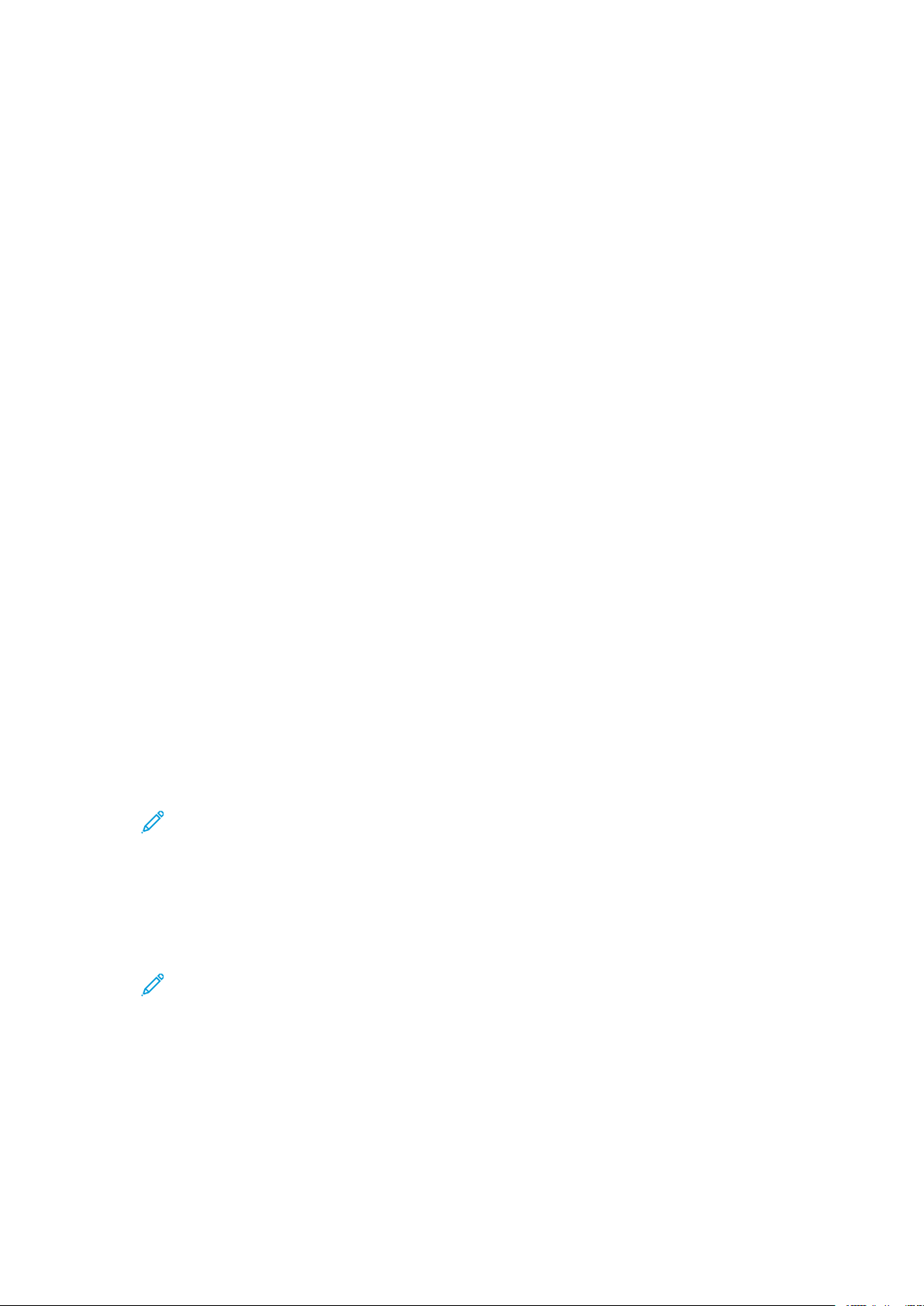
Xerox®-apps
• Bekræft kodeord
• For- og efternavn
• Firmanavn
• Adresse (gade, by, region, postnummer)
• Land
11. Klik på OK.
12. Når kontoen er oprettet, vises der en bekræftelsesmeddelelse.
13. På printerens betjeningspanel skal du logge ind på din App Gallery-konto.
LLooggggee ppåå ddiinn XXeerrooxx®®AApppp GGaalllleerryy--kkoonnttoo
Når du er logget på App Gallery, kan du gennemse de tilgængelige apps og installere og opdatere
apps.
Sådan logger du på din App Gallery-konto:
1. På printerens betjeningspanel skal du trykke på knappen Hjem.
2. Tryk på Xerox
3. Indtast dit brugernavn ved hjælp af skærmtastaturet, og tryk på Enter.
4. Indtast dit kodeord ved hjælp af skærmtastaturet, og tryk på Enter.
5. Tryk på Log på. Xerox
®
App Gallery.
®
App Gallery vises.
IInnssttaallllaattiioonn eelllleerr ooppddaatteerriinngg aaff eenn aapppp ffrraa XXeerrooxx
®®
AApppp GGaalllleerryy
Xerox®Apps tilføjer, udvider eller tilpasser funktionaliteten af din enhed. Du kan bruge appen
®
Xerox
IInnssttaallllaattiioonn aaff eenn aapppp ffrraa AApppp GGaalllleerryy
1. På printerens betjeningspanel skal du trykke på knappen Hjem.
2. Tryk på Xerox
3. Indtast dit brugernavn ved hjælp af skærmtastaturet, og tryk på Enter.
4. Indtast dit kodeord ved hjælp af skærmtastaturet, og tryk på Enter.
5. Tryk på Log på. Xerox
6. Tryk på den ønskede app og vælg Installer. Skærmen Licensaftale vises.
7. Tryk på Jeg accepterer. Installationen begynder.
8. Hvis du vil afslutte appen Xerox
App Gallery til at gennemse og installere apps på din enheds betjeningspanel.
®
App Gallery.
Bemærk: Du kan gennemse App Gallery og se app-beskrivelser uden at logge ind. Hvis
du vil downloade eller opdatere apps, skal du være logget ind på App Gallery.
®
App Gallery vises.
Bemærk: Hvis appen blev installeret tidligere, og en ny version er tilgængelig, er
knappen navngivet som Opdater.
Hvis appen ikke kunne installeres, skal du trykke på Installer for at forsøge
installationsprocessen igen.
®
App Gallery, skal du trykke på Afslut.
Xerox
®
VersaLink®B405-multifunktionsprinter
Betjeningsvejledning
67
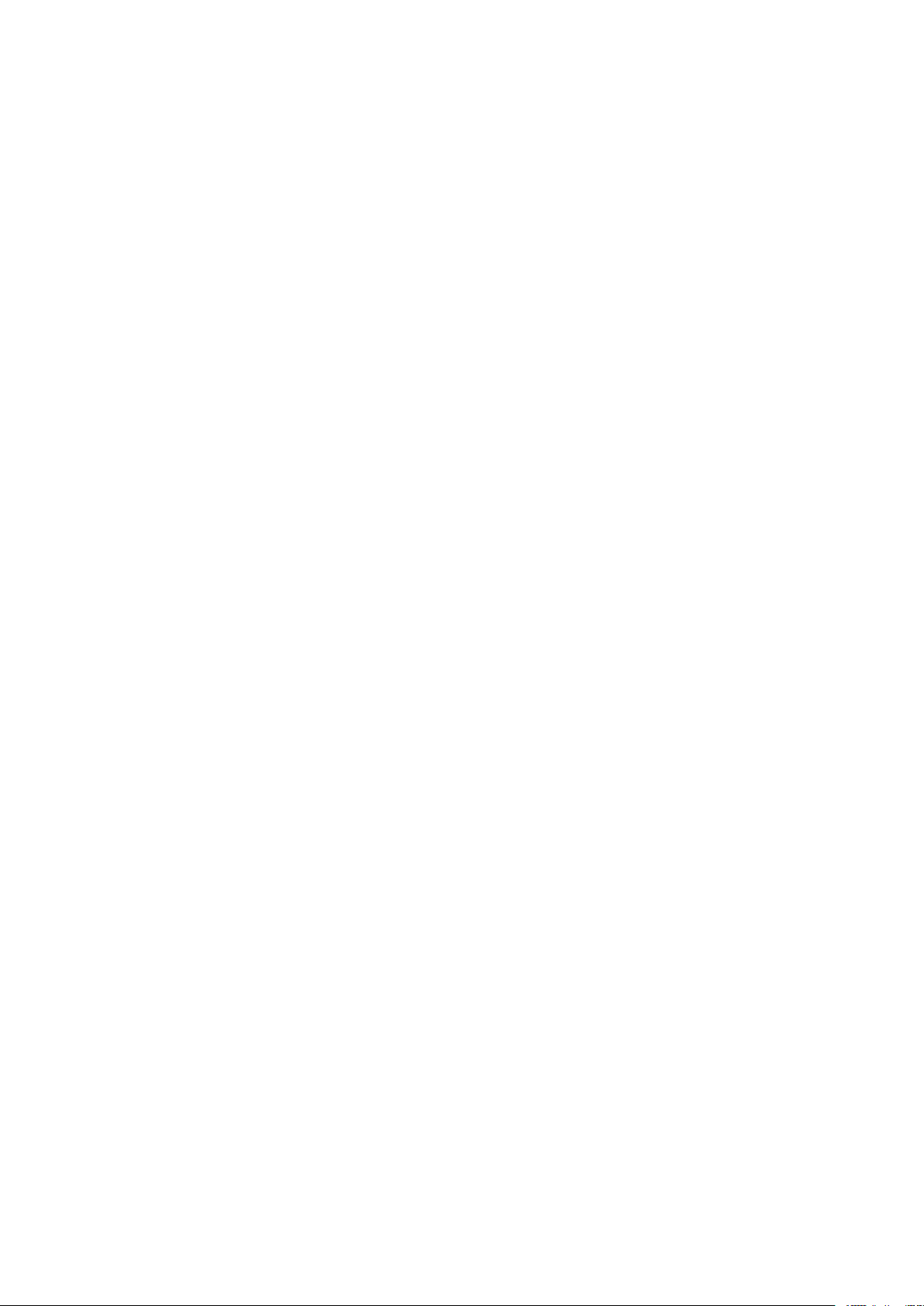
®
Xerox
-apps
OOppddaatteerriinngg aaff eenn aapppp ffrraa AApppp GGaalllleerryy
1. På printerens betjeningspanel skal du trykke på knappen Hjem.
2. Tryk på Xerox
3. Indtast dit brugernavn ved hjælp af skærmtastaturet, og tryk på Enter.
4. Indtast dit kodeord ved hjælp af skærmtastaturet, og tryk på Enter.
5. Tryk på Log på. Xerox
6. Tryk på den ønskede app og vælg Opdater. Skærmen Licensaftale vises.
7. Tryk på Jeg accepterer.
8. Når opdateringen er færdig, skifter knappen Opdater til Installeret.
9. Hvis du vil afslutte appen Xerox
®
App Gallery.
®
App Gallery vises.
®
App Gallery, skal du trykke på Afslut.
68
Xerox®VersaLink®B405-multifunktionsprinter
Betjeningsvejledning
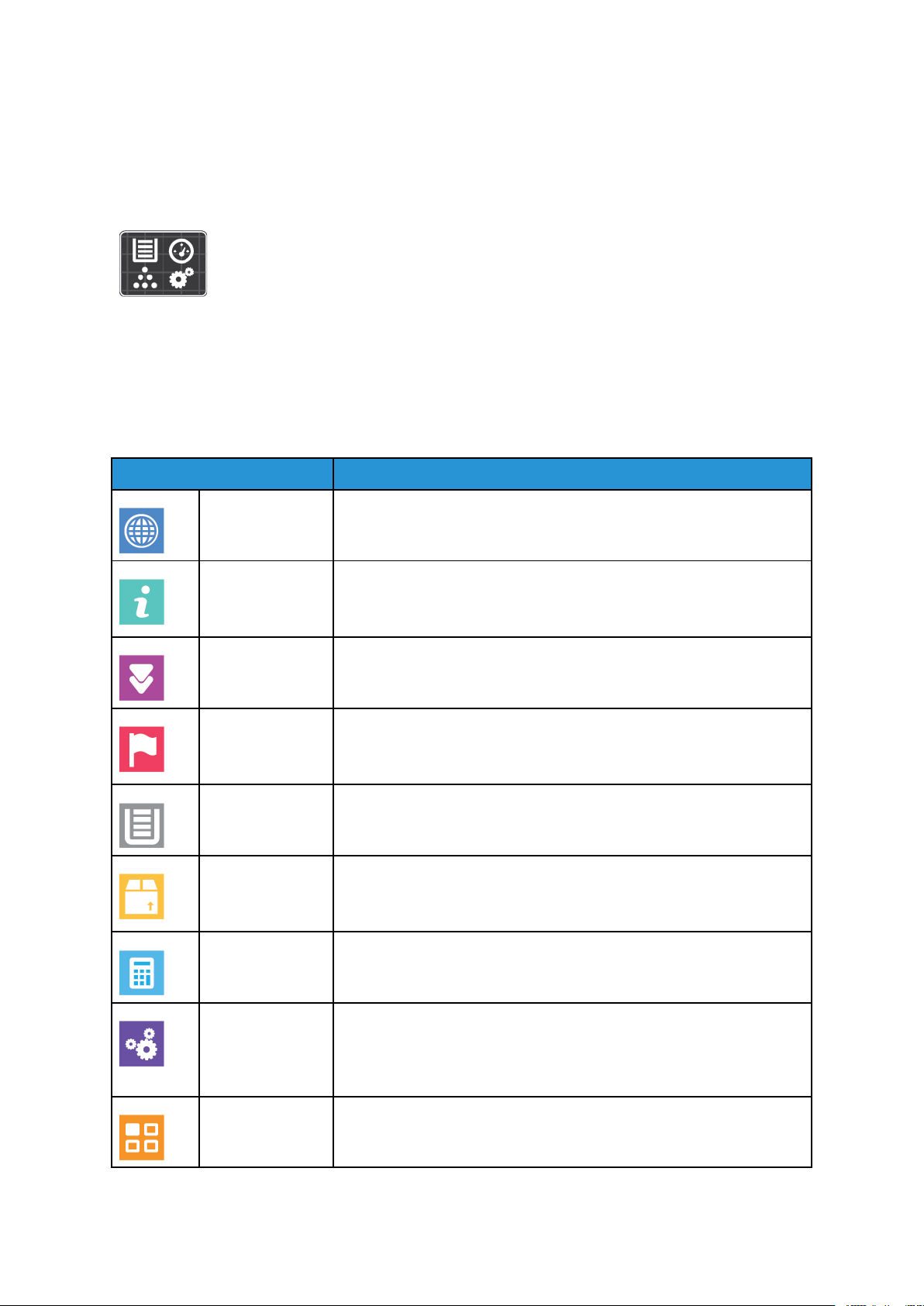
Xerox®-apps
Enhed
OOvveerrssiiggtt oovveerr eennhheedd
Appen Enhed giver dig adgang til oplysninger om din printer, herunder
serienummer og model. Du kan se status for papirmagasinerne,
oplysninger for kontering og forbrugsstoffer samt udskrive informationsark.
Du kan konfigurere mange af enhedens muligheder til at opfylde dine individuelle behov. Se
System Administrator Guide (Systemadministratorvejledning) på www.xerox.com/office/
VLB405support for flere oplysninger om konfiguration af alle enhedens indstillinger.
MMaasskkiinniinnddssttiilllliinnggeerr
Du kan vælge mellem følgende indstillinger for Enhed:
Tilbehør
Beskrivelse
Sprog Sprog anvendes til at vælge det sprog, der vises på betjeningspanelets
skærm.
Om Muligheden Om giver et overblik over din enhed og dens aktuelle
indstillinger og status. Du kan få adgang til og rapporter ved hjælp af
denne mulighed.
Softwareopdatering
Meddelelser Brug muligheden Meddelelser til at se oplysninger om eventuelle
Papirmagasiner Brug indstillingen Papirmagasiner til at se papirformat, -type og
Forbrugsstoffer Brug indstillingen Forbrugsstoffer til at overvåge status for de
Brug denne indstilling til at søge efter softwareopdateringer og
konfigurere indstillinger for opdatering.
aktuelle advarsler eller fejl på enheden. En Historik-knap viser fejlkoder
og den dato, de fandt sted på enheden.
-farvesæt for hvert papirmagasin og status for magasinkapacitet.
komponenter, du kan udskifte. Forsyningsniveau og anslået antal tryk
eller resterende dage for hver enhed vises.
Kontering/
Anvendelse
Generelt Brug indstillingen Generelt til at tilpasse indstillinger såsom
Programmer Brug Apps til at vælge indstillinger for de apps, der er installeret på
Brug indstillingen Kontering/Anvendelse til at se serienummeret og det
samlede antal tryk, som er lavet på din enhed.
strømbesparende tilstande, dato og tid samt betjeningspanelets
lysstyrke. Du kan konfigurere generelle indstillinger ved hjælp af
enhedens betjeningspanel eller den integrerede webserver.
enheden.
Xerox®VersaLink®B405-multifunktionsprinter
Betjeningsvejledning
69

Xerox
®
-apps
Tilbehør
Forbindelse Brug muligheden Forbindelse til at konfigurere netværksindstillinger på
Support Brug denne indstilling til at få adgang til og udskrive supportsider for at
Nulstiller Brug indstillingen Nulstillinger til at nulstille enhedens indstillinger og
Se System Administrator Guide (Systemadministratorvejledning) på www.xerox.com/office/
VLB405docs for flere oplysninger om konfiguration af printerens indstillinger.
Beskrivelse
betjeningspanelet eller tilslutte til et andet trådløst netværk.
hjælpe med fejlfinding.
skrifttype, formularer og makroer til fabriksindstillingerne.
OOmm
Muligheden Om giver et overblik over din enhed og dens aktuelle indstillinger og status. Du kan få
adgang til og rapporter ved hjælp af denne mulighed.
FFoorrbbrruuggssssttooffssttaattuuss
Du kan på ethvert tidspunkt kontrollere status og resterende mængde i procenter for printerens
forbrugsstoffer på betjeningspanelet eller i den integrerede webserver. Der vises en advarsel på
betjeningspanelet, når forbrugsstoffer næsten er tomme eller opbrugt. Du kan tilpasse de
advarsler, der vises på betjeningspanelet og konfigurere advarselsmeddelelser, der sendes via email.
Se System Administrator Guide (Systemadministratorvejledning) på www.xerox.com/office/
VLB405docs angående kontrol af forbrugsstofstatus og konfiguration af advarsler vha. den
integrerede webserver.
KKoonnttrrooll aaff ssttaattuuss ffoorr ffoorrbbrruuggssssttooffffeerr ppåå bbeettjjeenniinnggssppaanneelleett
1. Hvis du vil se status for printerens forbrugsstoffer, skal du trykke på Enhed→Forbrugsstoffer.
2. Tryk på det ønskede forbrugsstof for at se de relevante oplysninger, inkl. varenummer for
genbestilling.
3. Tryk på X for at gå tilbage til skærmbilledet for forbrugsstoffer.
4. Tryk på tilbagepilen for at gå tilbage til skærmbilledet for Enhed.
TTiillppaassnniinngg aaff aaddvvaarrsslleerr oomm ffoorrbbrruuggssssttooffffeerr
1. Hvis du vil tilpasse de advarsler, der vises for printerens forbrugsstoffer, skal du trykke på
Enhed→Forbrugsstoffer→Konfiguration af advarsler.
2. Hvis du ønsker at aktivere advarsler for forbrugsstoffer, skal du trykke på til/fra-knappen
Aktiver advarsler.
3. Hvis du vil konfigurere printeren til at vise en advarsel, når et forbrugsstof når et bestemt
procentniveau, skal du trykke på forbrugsstoffer og derefter vælge den ønskede procentdel.
4. Hvis du vil tilpasse advarslerne for hvert forbrugsstof, skal du trykke på til/fra-knappen for at
aktivere eller deaktivere en advarsel.
70
Xerox®VersaLink®B405-multifunktionsprinter
Betjeningsvejledning

Xerox®-apps
5. Tryk på X for at gå tilbage til skærmbilledet for forbrugsstoffer.
6. Tryk på tilbagepilen for at gå tilbage til skærmbilledet for Enhed.
IInnddssttiilllliinngg aaff ee--mmaaiillaaddvvaarrsslleerr
Se System Administrator Guide (Systemadministratorvejledning) på www.xerox.com/office/
VLB405docs angående kontrol af forbrugsstofstatus og konfiguration af advarsler vha. den
integrerede webserver.
1. Hvis du konfigurere advarsler, der skal sendes til en e-mail-adresse, skal du trykke på
Enhed→Forbrugsstoffer→Advarsler via e-mail.
2. Tryk på Tilføj e-mailadresse og vælg derefter Indtast e-mailadresse for at indtaste en emailadresse.
3. Anvend tastaturet på skærmen til at indtaste en e-mailadresse eller vælg en modtager i
adressebogen, og tryk på OK.
4. Tilføj om nødvendigt flere e-mailadresser.
5. Hvis du vil tilpasse advarslerne for hvert forbrugsstof, skal du trykke på til/fra-knappen for at
aktivere eller deaktivere en advarsel.
6. Tryk på OK for at afslutte menuen.
7. Tryk på tilbagepilen for at gå tilbage til skærmen Enhed.
TTæælllleerree ffoorr kkoonntteerriinngg//aannvveennddeellssee
Menuen Kontering/Anvendelse viser det samlede antal tryk, som printeren har genereret eller
udskrevet i sin levetid. Du kan ikke nulstille tællerne. En side tælles som den ene side af et ark
papir. Et ark med udskrivning på begge sider tæller f.eks. som to tryk.
Sådan vises konterings- og anvendelsestællere:
1. På printerens betjeningspanel skal du trykke på knappen Hjem.
2. Tryk på Enhed→Kontering/anvendelse.
3. Tryk på Anvendelsestællere for flere oplysninger, og vælg en mulighed.
• Tryktællere: Denne indstilling viser antallet af tryk, der er lavet på printeren. Antallet af
tryk svarer måske ikke til antallet af talte ark afhængigt af printerens konfiguration.
Antallet af tryk kan variere, hvis printeren f.eks. er indstillet til at tælle store ark som store
tryk eller som flere mindre tryk.
• Arktællere: Denne indstilling viser antallet af tryk, der er lavet på printeren. Tryk for 2-
sidede ark angives som en særskilt linje fra 1-sidede ark.
• Tæller for sendte tryk: Denne mulighed giver antallet af tryk sendt via fax-, e-mail- eller
scanningsfunktioner.
• Tæller for fax: Denne mulighed giver antallet af tryk sendt via faxfunktioner. Hver
faxfunktionen er angivet på en separat linje.
• Alle konteringstællere: Denne mulighed giver alle printerens oplysninger om brug.
4. Tryk på knappen Startskærm for at gå tilbage til startskærmen, når du har set tællerne.
®
Xerox
VersaLink®B405-multifunktionsprinter
Betjeningsvejledning
71
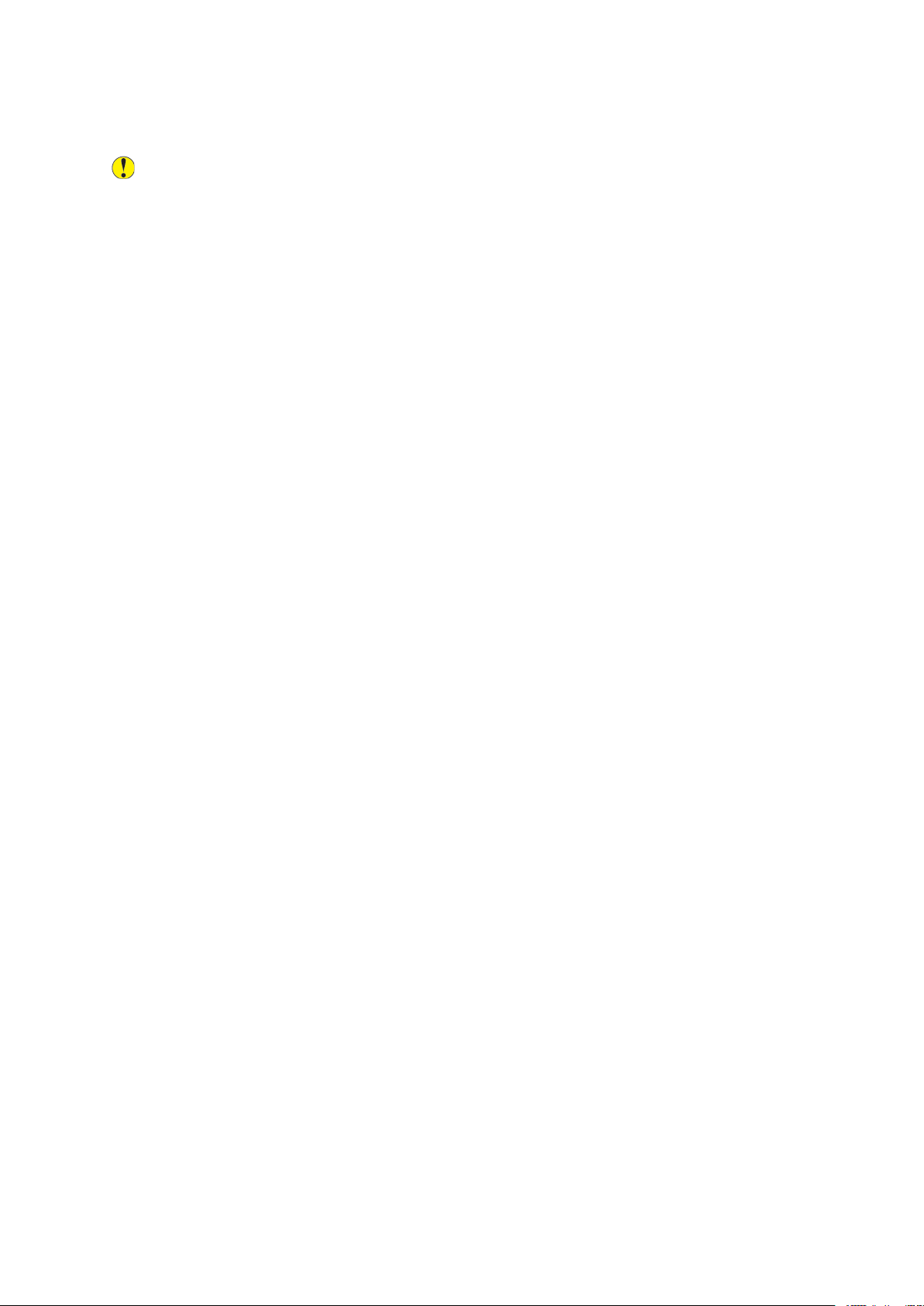
®
Xerox
-apps
NNuullssttiill ttiill ffaabbrriikkssiinnddssttiilllliinnggeerr
Forsigtig: Funktionen Nulstil til fabriksindstillinger sletter alle indstillinger og genindstiller
enheden til de oprindelige fabriksindstillinger. Alle opgaver, faste indstillinger, apps og
enhedsindstillinger vil blive nulstillet. Hvis printeren indeholder en harddisk, initialiseres
disken igen.
NVRAM (Non-Volatile Memory) gemmer printerindstillingerne, også selvom printeren slukkes. Når
nulstillingen er fuldført, vil printeren genstarte og vise guiden Installation.
Sådan nulstilles printeren til fabriksindstillinger:
1. På printerens betjeningspanel skal du trykke på knappen Hjem.
2. Tryk på Enhed→Nulstillinger→Standardindstil alle.
3. Klik på Nulstil, når meddelelsen vises.
4. Printeren genstartes automatisk, når processen er færdig.
EEkksstteerrnnee ffuunnkkttiioonneerr
Du kan bruge muligheden Eksterne funktioner i den integrerede webserver til at sende fejl og
brugsoplysninger til supportteamet hos Xerox for at hjælpe dem med at løse problemer hurtigt.
Se System Administrator Guide (Systemadministratorvejledning) på www.xerox.com/office/
VLB405docs for oplysninger om aktivering af Eksterne funktioner og uploade information til
Xerox.
72
Xerox®VersaLink®B405-multifunktionsprinter
Betjeningsvejledning

Xerox®-apps
Adressebog
OOvveerrssiiggtt oovveerr aaddrreesssseebboogg
Brug enhedens adressebog til at oprette individuelle kontaktpersoner eller
gruppekontaktpersoner, som skal bruges sammen med appsene E-mail, Fax
og Scan til. Kontaktpersoner kan tilføjes til enhedens adressebog ved hjælp
af betjeningspanelet eller den integrerede webserver. Denne funktion kan
også bruges til at scanne til kontaktpersonerne i adressebogen.
Enhedens adressebog gemmer maks. 2.000 kontaktpersoner, med eller uden det valgfrie
produktivitetssæt. Hvis knappen Opret ny kontaktperson ikke er tilgængelig, er adressebogen fyldt.
Enhedens adressebog kan også gemme op til 250 faxgrupper og 250 e-mail-grupper, og hver
gruppe kan rumme op til 500 medlemmer.
Før du kan bruge denne funktion, skal systemadministratoren aktivere brugere til at kunne se og
styre maskinens adressebog.
RReeddiiggeerriinngg aaff aaddrreesssseebbooggeenn
Du kan oprette og gemme kontaktoplysninger for enkeltpersoner eller grupper. Du kan
administrere kontaktpersoner i adressebogen fra betjeningspanelet eller i den integrerede
webserver.
TTiillfføøjjeellssee eelllleerr rreeddiiggeerriinngg aaff kkoonnttaakkttppeerrssoonneerr ii aaddrreesssseebbooggeenn ppåå
bbeettjjeenniinnggssppaanneelleett
Tilføjelse af kontakter til adressebogen på betjeningspanelet
1. På printerens betjeningspanel skal du trykke på knappen Hjem.
2. Klik på Adressebog.
3. Tryk på Plus-ikonet (+), og vælg derefter Tilføj kontakt.
4. Indtast et navn i feltet Indtast fornavn, Indtast efternavn eller Indtast firma, og indtast
derefter oplysningerne. Tryk på Næste for at gå til næste felt. Når du er færdig, skal du trykke
på Enter.
5. Indtast kontaktoplysningerne:
• Hvis du vil tilføje en e-mailadresse til kontaktpersonen, skal du trykke på Tilføj e-mail.
Indtast en e-mailadresse og tryk på Enter.
• Hvis du vil tilføje et faxnummer til kontaktpersonen, skal du trykke på Tilføj fax. Indtast et
faxnummer og tryk derefter på Enter.
• Hvis du vil tilføje en SMB-scanningsplacering, skal du trykke på Tilføj SMB. Gennemse til
den ønskede placering, og tryk derefter på Enter.
• Hvis du vil tilføje en FTP-scanningsplacering, skal du trykke på Tilføj FTP. Gennemse til
FTP-placeringen eller indtast FTP-adressen, og tryk på Enter.
Bemærk: Hvis der kræves godkendelse for scanningsplaceringer, skal du indtaste et
gyldigt brugernavn og en adgangskode.
6. Hvis du vil markere e-mailadressen eller faxnummeret som en favorit, skal du trykke på
stjerne-ikonet.
7. Tryk på OK for at gemme kontaktpersonen.
8. Tryk på knappen Hjem for at gå tilbage til startskærmen.
®
Xerox
VersaLink®B405-multifunktionsprinter
Betjeningsvejledning
73

®
Xerox
-apps
Redigering eller sletning af kontaktpersoner i adressebogen på betjeningspanelet
1. På printerens betjeningspanel skal du trykke på knappen Hjem.
2. Klik på Adressebog.
3. I adressebogen skal du trykke på en kontaktpersons navn og klikke på Rediger.
4. Hvis du vil ændre kontaktoplysninger, skal du trykke de oplysninger, du vil opdatere, redigere
efter behov og derefter trykke på OK.
5. Tryk på OK for at gemme ændringerne.
6. Hvis du vil slette en kontaktperson, skal du trykke på Slet kontakt og derefter trykke på Slet.
7. Tryk på knappen Hjem for at gå tilbage til startskærmen.
TTiillfføøjjeellssee eelllleerr rreeddiiggeerriinngg aaff ggrruuppppeerr ii aaddrreesssseebbooggeenn ppåå
bbeettjjeenniinnggssppaanneelleett
Tilføjelse af grupper til adressebogen på betjeningspanelet
1. På printerens betjeningspanel skal du trykke på knappen Hjem og derefter på Adressebog.
2. Tryk på Plus-ikonet (+), og vælg derefter Tilføj gruppe.
3. Vælg gruppetype.
4. For at indtaste et gruppenavn skal du trykke på Indtast gruppenavn og derefter indtaste et
navn ved hjælp af tastaturet på berøringsskærmen. Tryk på Enter.
5. Hvis du vil tilføje gruppemedlemmer, skal du trykke på Tilføj medlem.
6. Hvis du vil tilføje et navn for en kontaktperson, skal du vælge en kontakt fra menuen Favoritter
eller Kontaktpersoner.
7. Hvis du vil tilføje flere gruppemedlemmer, skal du trykke på Tilføj medlem og derefter vælge
en kontakt.
8. Hvis du vil markere gruppen som en favorit, skal du trykke på stjerneikonet.
9. Tryk på OK for at gemme gruppen.
10. Tryk på knappen Hjem for at gå tilbage til skærmen Hjem.
Redigering eller sletning af grupper i adressebogen på betjeningspanelet
1. På printerens betjeningspanel skal du trykke på knappen Hjem.
2. Klik på Adressebog.
3. Vælg en gruppe i adressebogen, og tryk derefter på Rediger.
4. Hvis du vil tilføje gruppemedlemmer, skal du trykke på Tilføj medlem.
5. Hvis du vil tilføje en kontaktperson, skal du vælge en kontakt fra menuen Favoritter eller
Kontaktpersoner.
6. Hvis du vil tilføje flere gruppemedlemmer, skal du trykke på Tilføj medlem og derefter vælge
en kontakt.
7. Hvis du vil fjerne gruppemedlemmer, skal du trykke på Papirkurv-ikonet for hver kontakt. Tryk
på Slet i meddelelsen.
8. Tryk på OK for at gemme ændringerne.
9. Hvis du vil slette gruppen, skal du trykke på Slet gruppe og derefter trykke på Slet.
10. Tryk på knappen Hjem for at gå tilbage til skærmen Hjem.
74
Xerox®VersaLink®B405-multifunktionsprinter
Betjeningsvejledning
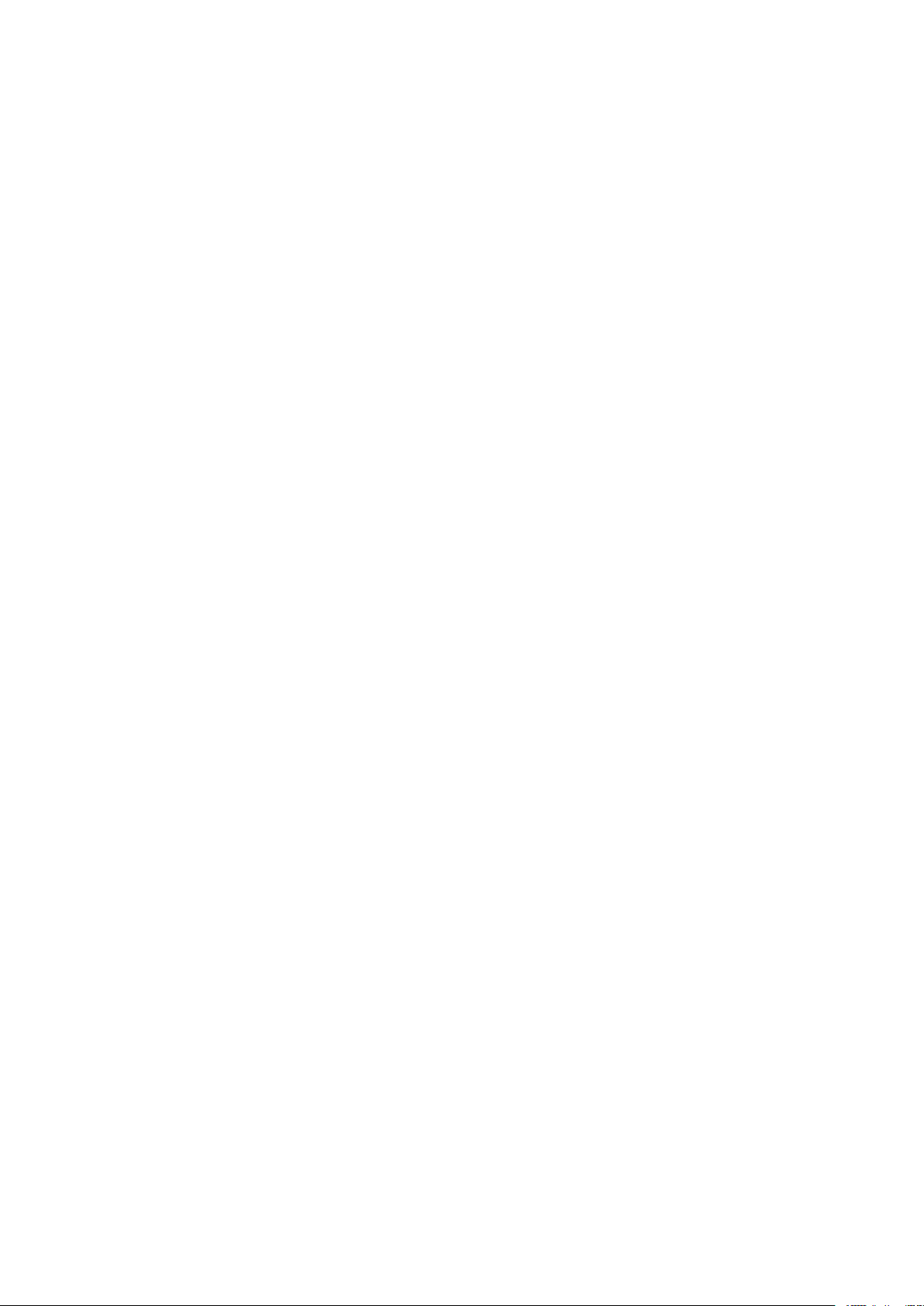
Xerox®-apps
TTiillfføøjjeellssee eelllleerr rreeddiiggeerriinngg aaff kkoonnttaakkttppeerrssoonneerr ii aaddrreesssseebbooggeenn ii
ddeenn iinntteeggrreerreeddee wweebbsseerrvveerr
Tilføjelse af kontakter til adressebogen i den integrerede webserver
Sådan tilføjes kontaktpersoner:
1. Start en webbrowser på computeren. I adressefeltet skal du indtaste printerens IP-adresse, og
tryk derefter på Enter eller Retur.
2. I den integrerede webserver skal du klikke på Adressebog.
3. Klik på Tilføj kontakt.
4. Indtast et navn i feltet Fornavn, Efternavn eller Firma, og indtast derefter oplysningerne.
5. Indtast kontaktoplysningerne.
• Hvis du vil føje en e-mailadresse til kontaktpersonen, skal du klikke på plus-ikonet (+) for E-
mail og derefter indtaste en e-mailadresse.
• Hvis du vil tilføje et faxnummer til kontaktpersonen, skal du klikke på plus-ikonet (+) for
Fax og derefter indtaste et nummer.
• Hvis du vil tilføje en SMB-scanningsplacering, skal du klikke på plus-ikonet (+) for (Netværk)
SMB og derefter indtaste SMB-oplysningerne. Klik på OK.
• Hvis du vil tilføje en FTP-scanningsplacering, skal du klikke på plus-ikonet (+) for FTP og
derefter indtaste FTP-oplysningerne. Klik på OK.
6. Hvis du vil markere e-mailadressen eller faxnummeret som en favorit, skal du trykke på
stjerne-ikonet.
7. Tryk på OK for at gemme kontaktpersonen.
Redigering eller sletning af kontaktpersoner i adressebogen i den integrerede webserver
Sådan redigeres eller slettes kontaktpersoner:
1. Start en webbrowser på computeren. I adressefeltet skal du indtaste printerens IP-adresse, og
tryk derefter på Enter eller Retur.
2. I den integrerede webserver skal du klikke på Adressebog.
3. Vælg en kontaktperson i adressebogen
4. Hvis du ønsker at redigere kontaktoplysninger, skal du udføre følgende trin.
a. Klik på navnet på kontaktpersonen eller kontaktoplysninger, og redigér derefter efter
behov.
b. Hvis du ønsker at slette kontaktoplysninger, skal du klikke på Papirkurv-ikonet for den
specifikke kontaktoplysning.
c. Klik på OK for at gemme ændringerne.
5. Hvis du vil slette den valgte kontaktperson fra adressebogen, skal du klikke på Slet. Klik på
Slet, når meddelelsen vises.
Xerox
®
VersaLink®B405-multifunktionsprinter
Betjeningsvejledning
75
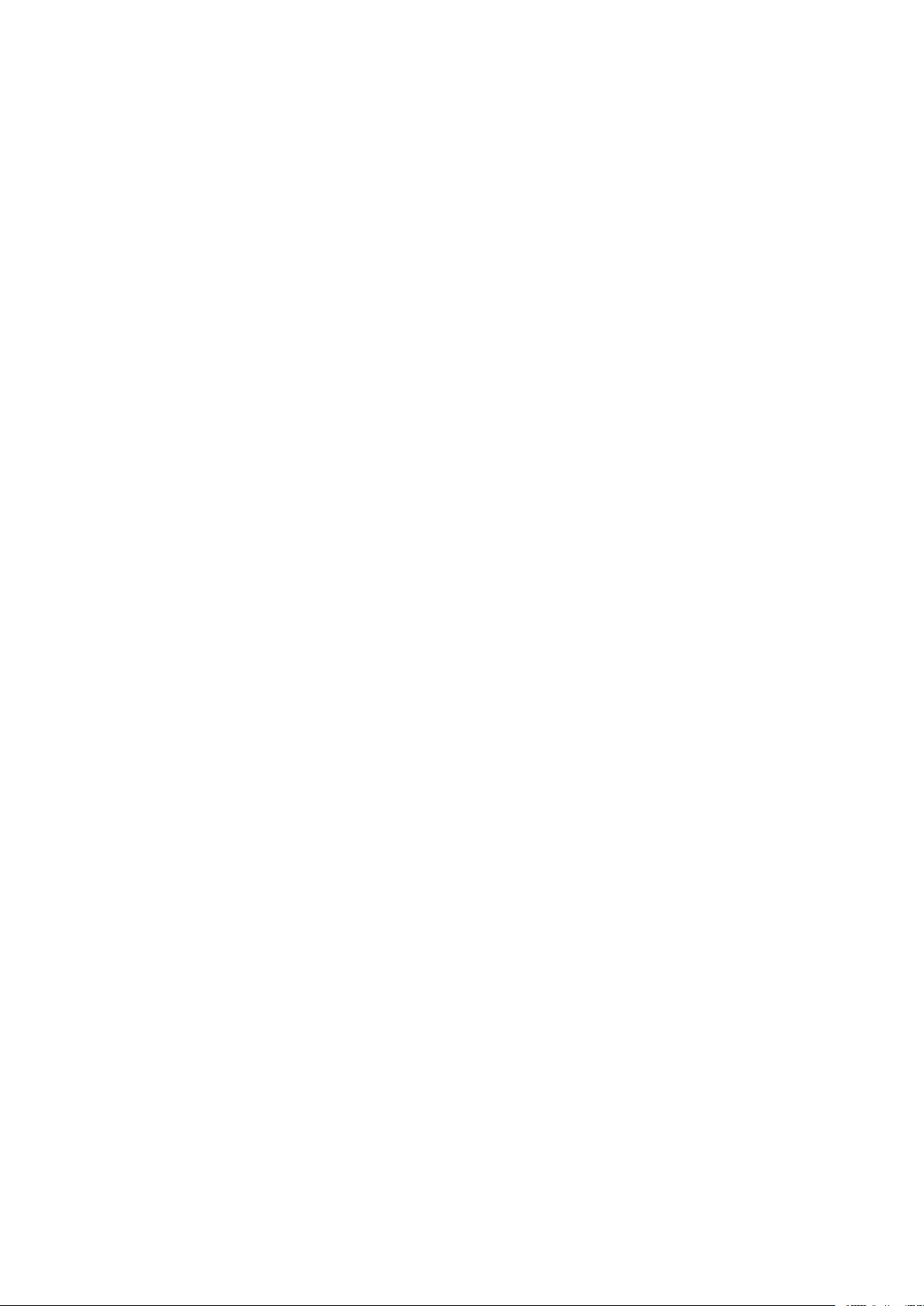
®
Xerox
-apps
TTiillfføøjjeellssee eelllleerr rreeddiiggeerriinngg aaff ggrruuppppeerr ii aaddrreesssseebbooggeenn ii ddeenn
iinntteeggrreerreeddee wweebbsseerrvveerr
Tilføjelse af grupper til adressebogen i den integrerede webserver
Sådan tilføjes grupper:
1. Start en webbrowser på computeren. I adressefeltet skal du indtaste printerens IP-adresse, og
tryk derefter på Enter eller Retur.
2. I den integrerede webserver skal du klikke på Adressebog.
3. Klik på Tilføj gruppe.
4. Indtast et navn for gruppen under Indtast gruppenavn.
5. Vælg gruppetypen i menuen.
6. Hvis du vil tilføje gruppemedlemmer, skal du gå til Medlemmer og klikke på ikonet Plus (+).
7. Du kan føje kontakter til gruppen ved at markere afkrydsningsfeltet for hver kontaktperson i
vinduet Tilføj medlemmer. Tryk på OK, når du er færdig.
8. Tryk på OK for at gemme gruppen.
Redigering eller sletning af grupper i adressebogen i den integrerede webserver
Sådan redigeres eller slettes grupper:
1. Start en webbrowser på computeren. I adressefeltet skal du indtaste printerens IP-adresse, og
tryk derefter på Enter eller Retur.
2. I den integrerede webserver skal du klikke på Adressebog.
3. Vælg en gruppe i adressebogen.
4. Sådan tilføjes gruppemedlemmer:
a. Under Medlemmer skal du klikke på ikonet Plus (+).
b. I vinduet Tilføj medlemmer skal du vælge afkrydsningsfeltet for hvert ønsket medlem.
c. Klik på OK for at gemme ændringerne.
5. Sådan fjernes gruppemedlemmer:
a. Klik på papirkurv-ikonet for det ønskede medlem.
b. Klik på Slet, når meddelelsen vises.
c. Gentag de forrige to punkter for hvert medlem.
d. Klik på OK for at gemme ændringerne.
6. Hvis du vil slette den valgte gruppe fra adressebogen, skal du klikke på Slet. Klik på Slet, når
meddelelsen vises.
AAvvaanncceerreeddee iinnddssttiilllliinnggeerr
Avancerede indstillinger giver flere indstillinger for import og eksport af kontaktoplysninger og
administration af kontaktpersoner. Du kan bruge Avancerede indstillinger til at oprette en
mappefunktion.
Se System Administrator Guide (Systemadministratorvejledning) på www.xerox.com/office/
VLB405docs for flere oplysninger om avancerede indstillinger.
76
Xerox®VersaLink®B405-multifunktionsprinter
Betjeningsvejledning

Xerox®-apps
OOpprreetttteellssee oogg aaddmmiinniissttrraattiioonn aaff ffaavvoorriitttteerr
Du kan markere en kontaktperson som en favorit. En stjerne ud for en kontaktperson på listen
angiver en favorit. Du kan markere en favorit som en global favorit for alle funktioner, eller som en
favorit for e-mail, fax eller scan til-destinationer.
47/5000 Du kan oprette favoritter som offentlige eller personlige. Personlige favoritter oprettes,
når en bruger, der er logget på, tilføjer én eller flere adresser til destinationslisten for en favorit.
Når personlige favoritter er oprettet, viser adressebogen personlige favoritter i stedet for offentlige
favoritter.
Bemærk: Det maksimale antal af personlige favoritter, der kan tilføjes for hver brugerkonto,
er 25. Brugere, der er logget på, vil ikke se nogen favoritter, hvis der ikke er personlige
favoritter og antallet af offentlige favoritter er større end 25.
OOpprreetttteellssee oogg aaddmmiinniissttrraattiioonn aaff ffaavvoorriitttteerr ppåå bbeettjjeenniinnggssppaanneelleett
1. På printerens betjeningspanel skal du trykke på knappen Hjem og derefter på Adressebog.
2. Vælg en kontakt, og tryk derefter på Rediger.
3. Hvis du vil gøre kontakten til en global favorit, skal du trykke på stjerne-ikonet ud for
kontaktnavnet.
4. Sådan markerer en kontaktperson som en favorit for e-mail, fax eller scan-til destination:
a. Klik på stjerne-ikonet for hver ønsket funktion.
b. Klik på OK for at gemme ændringer.
5. Sådan slettes en kontaktperson, der er markeret som en favorit:
a. Hvis du vil slette kontakten som en global favorit, skal du trykke på stjerne-ikonet ud for
kontaktnavnet.
b. Hvis du vil fjerne kontakten fra listen Favoritter for en valgt funktion, skal du trykke på
stjerne-ikonet ud for dn valgte funktion.
c. Klik på OK for at gemme ændringer.
6. Tryk på knappen Hjem for at gå tilbage til startskærmen.
OOpprreetttteellssee oogg aaddmmiinniissttrraattiioonn aaff ffaavvoorriitttteerr ii ddeenn iinntteeggrreerreeddee
wweebbsseerrvveerr
1. I den integrerede webserver skal du klikke på Adressebog.
2. Vælg en kontaktperson.
3. Hvis du vil gøre kontakten til en global favorit, skal du trykke på stjerne-ikonet ud for Global
favorit.
4. For at markere en kontaktperson som en favorit for e-mail, fax eller scan-til destination, skal du
klikke på stjerne-ikonet ud for hver funktion.
5. Hvis du vil fjerne en kontakt, der er markeret som en favorit, skal du trykke på stjerne-ikonet
ud for Global favorit eller den valgte funktion. Kontakten fjernes fra listen Global favorit eller
listen Favorit for den valgte funktion.
6. Klik på OK for at gemme ændringerne.
®
Xerox
VersaLink®B405-multifunktionsprinter
Betjeningsvejledning
77

®
Xerox
-apps
OOpprreetttteellssee oogg aaddmmiinniissttrraattiioonn aaff ppeerrssoonnlliiggee ffaavvoorriitttteerr
Personlige favoritter kan oprettes for individuelle apps, når du er logget ind på din brugerkonto på
enheden. Du kan oprette personlige favoritter i appsene Scan til, E-mail og Fax. Hver app kan
gemme op til 25 personlige favoritter for hver brugerkonto. Du kan vælge og oprette personlige
favoritter fra den lokale adressebog for enheden.
Som standard er der ikke konfigureret personlige favoritter. Personlige favoritter oprettes, når du
logger ind og tilføjer én eller flere adresser til destinationslisten for dine favoritter. Når du har
oprettet dine personlige favoritter, vises de i din favoritliste, hver gang du logger ind og bruger
enheden.
Når der foretages en ændring af en kontaktperson i adressebogen, opdateres oplysningerne også
for din personlige favorit. Når du fjerner en kontaktperson eller adresse fra adressebogen, fjernes
posten også fra dine personlige favoritter.
Når du bruger funktionen for kloning af den integrerede webserver, kan du importere og
eksportere personlige favoritter. Se System Administrator Guide (Systemadministratorvejledning)
på www.xerox.com/office/VLB405support for flere oplysninger.
Bemærk:
• Når du når grænsen på 25 personlige favoritter i en app, skal du slette en personlig
favorit, før du kan tilføje en ny.
• Kun en adresse, der er registreret i adressebogen for en bestemt app, kan oprettes som
en personlig favorit i appen. Hvis en kontaktperson f.eks. kun har indtastet en e-mailadresse, kan den kun tilføjes som en personlig favorit i appen E-mail.
• Inden du kan oprette personlige favoritter, skal systemadministratoren give dig tilladelse
til at se og administrere enhedens adressebog og til at tilpasse funktioner i apps.
Oprettelse af personlige favoritter
Sådan oprettes en personlig favorit:
1. På printerens betjeningspanel skal du trykke på knappen Hjem.
2. Tryk på Login, og indtast derefter et gyldigt loginnavn og kodeord.
3. Læg dine originaler i.
4. Tryk på den ønskede app.
5. Tryk på adressebogsikontet og tryk derefter på Kontakter. Hvis du vil tilføje en modtager, skal
du vælge en modtager i listen.
6. Vælg indstillinger for opgaven.
Se for oplysninger om tilgængelige funktioner.
7. Rul ned til nederst på siden og tryk på Brugerdefiner.
8. Tryk på Favoritter, og tryk derefter på Tilføj favorit.
Der vises en liste over kontaktpersoner.
9. Tryk på kontaktpersonen for at føje denne til dine personlige favoritter, og tryk derefter på
Udført.
10. For at afslutte opgaven skal du trykke på Send eller Scan.
Når du logger ind på din brugerkonto igen, er den personlige favorit tilgængelig.
78
Xerox®VersaLink®B405-multifunktionsprinter
Betjeningsvejledning

Xerox®-apps
Brug af personlige favoritter
Sådan bruges en personlig favorit:
1. På printerens betjeningspanel skal du trykke på knappen Hjem.
2. Tryk på Login, og indtast derefter et gyldigt loginnavn og kodeord.
3. Læg dine originaler i.
• Brug glaspladen til 1-sidet papir eller papir, der ikke kan fremføres ved hjælp af den
automatisk dokumentfremfører. Løft dokumentfremføreren, og læg originalen med
tekstsiden nedad i glaspladens øverste, venstre hjørne.
• Brug den automatiske dokumentfremfører til flere, enkelte eller 2-sidede ark. Fjern
eventuelle hæfteklammer og papirclips fra siderne. Læg originaler med tekstsiden opad i
dokumentfremføreren således, at den øverste kant fremføres først. Juster papirstyrene, så
de passer til dokumenternes format.
4. Tryk på den ønskede app.
5. For at vælge en personlig favorit skal du trykke på Adressebog-konet og derefter trykke på
Favoritter.
Der vises en liste over personlige favoritter for appen.
6. For at tilføje oplysninger for modtageren eller scanningsdestinationen skal du trykke på den
ønskede personlige favorit. Gentag denne procedure for at tilføje flere modtagere eller
destinationer.
7. Hvis du scanner fra 2-sidede originale dokumenter, skal du trykke på 1- eller 2-sidet scanning,
og vælg derefter en indstilling.
8. Foretag de ønskede ændringer af opgaveindstillingerne.
Se for oplysninger om tilgængelige funktioner.
9. Tryk på Send eller Scan.
10. Hvis du scanner fra glaspladen, skal du gøre et af følgende, når du får besked på det:
• Tryk på Udført for at afslutte opgaven og gå tilbage til appen.
• Hvis du vil scanne endnu en side, skal du lægge en ny original på glaspladen og trykke på
Tilføj side.
• Hvis du vil slette scanningen og gå tilbage til appen, skal du trykke på Annuller og derefter
på Slet.
Bemærk: Hvis du scanner et dokument fra den automatiske dokumentfremfører,
vises der ikke en meddelelse.
11. Tryk på knappen Hjem for at gå tilbage til startskærmen.
Sletning af en personlig favorit ved brug af betjeningspanelet
Sådan slettes en personlig favorit:
1. På printerens betjeningspanel skal du trykke på knappen Hjem.
2. Tryk på Login, og indtast derefter et gyldigt loginnavn og kodeord.
3. Tryk på den ønskede app.
4. Rul ned til nederst på siden og tryk på Brugerdefiner.
5. Tryk på Favoritter, og tryk derefter på det papirkurv-ikon, der svarer til den personlige favorit,
som du vil slette.
6. Tryk på Udført.
®
Xerox
VersaLink®B405-multifunktionsprinter
Betjeningsvejledning
79
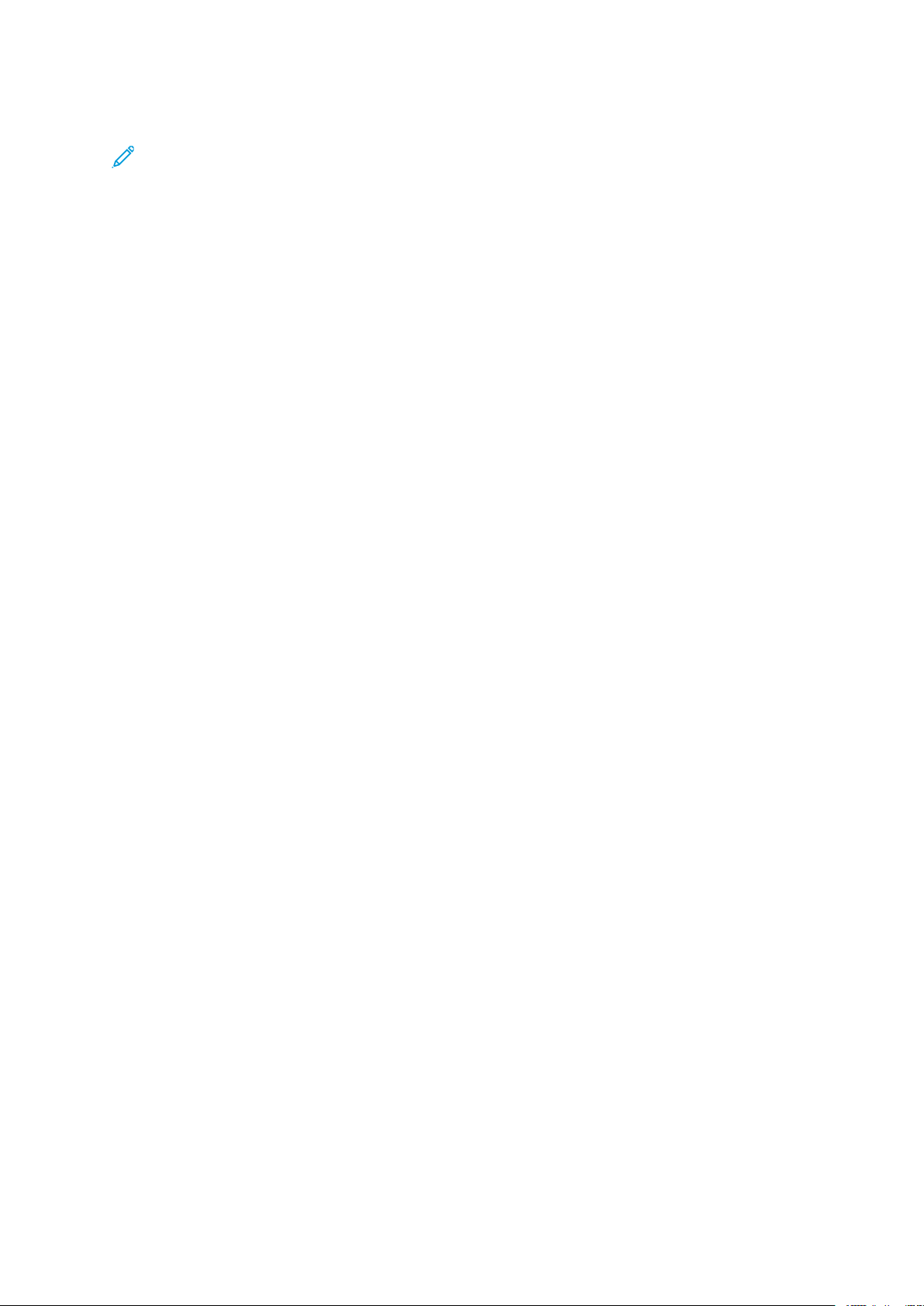
®
Xerox
-apps
Sletning af personliggørelse ved hjælp af den integrerede webserver
Bemærk: Personliggørelser omfatter din tilpassede startskærm, personlige et-tryks apps og
personlige favoritter. Denne procedure fjerner alle personliggørelser fra din brugerkonto.
Sådan fjernes alle personliggørelser fra din brugerkonto:
1. Start en webbrowser på computeren. I adressefeltet skal du indtaste printerens IP-adresse, og
tryk derefter på Enter eller Retur.
2. I den integrerede webserver skal du klikke på Log på, og klik derefter på din brugerkonto.
Indtast din adgangskode, hvis det er nødvendigt, og klik på Log på.
3. For at få adgang til din brugerprofil skal du klikke på dit brugerkontonavn, der vises øverst til
højre, og derefter klikke på Min profil.
Alle de personliggørelser, som du har konfigureret for din brugerkonto, vises.
4. Klik på Nulstil for at nulstille alle personliggørelser. Klik på Nulstil for at bekræfte.
Alle de personliggørelser, der er konfigureret for din brugerkonto, fjernes.
5. For at logge ud skal du klikke på dit brugerkontonavn, som vises i øverste højre hjørne, og klik
derefter på Log ud.
80
Xerox®VersaLink®B405-multifunktionsprinter
Betjeningsvejledning
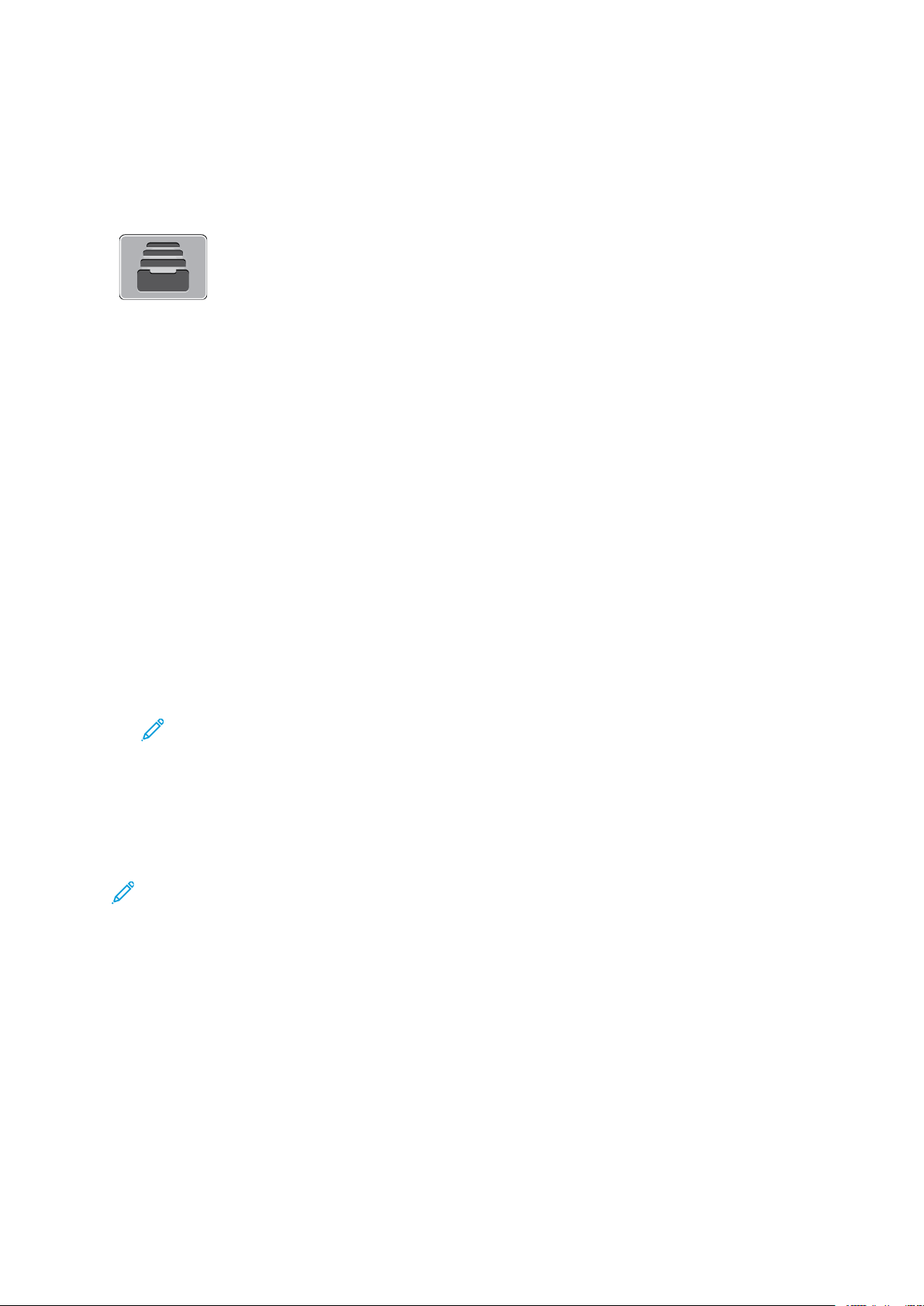
Xerox®-apps
Opgaver
OOvveerrssiiggtt oovveerr ooppggaavveerr
Anvend Opgaver til at se aktuelle, gemte, personlige og fortrolige opgaver og
se oplysninger om udførte opgaver. Du kan standse, slette, udskrive eller få
vist opgavestatus eller opgavedetaljer for en valgt opgave.
AAddmmiinnssttrreerree ooppggaavveerr
Du kan få vist lister med aktive opgaver, fortrolige opgaver eller udførte opgaver under Opgaver
på betjeningspanelet. Du kan standse, slette, udskrive eller få vist opgavestatus eller
opgavedetaljer for en valgt opgave. Du kan få vist en liste over aktive og udførte opgaver i vinduet
Opgaver i den integrerede webserver. Se for flere oplysninger.
En opgave kan blive tilbageholdt af printeren, når den ikke kan afslutte opgaven. For eksempel
hvis printeren kræver mere papir eller forbrugsstoffer. Printeren fortsætter automatisk
udskrivningen, når problemet er løst. Når du sender en fortrolig udskrivningsopgave, tilbageholdes
opgaven, indtil du indtaster et kodeord på betjeningspanelet. Se for flere oplysninger.
SSttaannddssee uuddsskkrriivvnniinnggssooppggaavvee mmeedd mmuulliigghheedd ffoorr aatt sslleettttee ddeenn
1. På printerens betjeningspanel skal du trykke på knappen Hjem.
2. Tryk på Opgaver og tryk derefter på navnet for udskrivningsopgaven.
3. Gør et af følgende:
• Tryk på Pause for at standse opgaven. Tryk på Fortsæt for at fortsætte opgaven.
• Tryk på Slet for at slette udskrivningsopgaven. Tryk på Slet i meddelelsen.
Bemærk: Hvis du ikke foretager et valg indenfor 60 sekunder, fortsættes opgaven
automatisk.
4. Tryk på knappen Hjem for at gå tilbage til skærmen Hjem.
VViissnniinngg,, uuddsskkrriivvnniinngg eelllleerr sslleettnniinngg aaff ggeemmttee oogg ffoorrttrroolliiggee
ooppggaavveerr
Bemærk:
• Systemadministratoren kan begrænse brugere fra at slette opgaver. Hvis en
systemadministrator har begrænset opgavesletning, kan du se opgaverne, men ikke
slette dem.
• Det er kun brugeren, der sendte opgaven, eller systemadministratoren, der kan slette en
fortrolig udskrivningsopgave.
1. På printerens betjeningspanel skal du trykke på knappen Hjem.
2. Tryk på Opgaver for at se en liste over aktive og afsluttede opgaver.
3. Tryk på en indstilling for at se en liste over specifikke opgavetyper.
®
Xerox
VersaLink®B405-multifunktionsprinter
81
Betjeningsvejledning

®
Xerox
4. Tryk på opgaven for at af se oplysninger om opgaven.
5. Tryk på knappen Hjem for at gå tilbage til skærmen Hjem.
-apps
• Tryk på Gemte opgaver for at se de gemte opgaver. Tryk på opgaven, indtast det ønskede
antal og tryk derefter på OK. Hvis du vil slette opgaven, skal du trykke på Papirkurv-ikonet
og tryk derefter på Slet.
• Tryk på Personlige og fortrolige opgaver for at se Personlige opgaver. For at udskrive
opgaverne skal du trykke på mappen og derefter vælge Udskriv alle eller Slet alle.
• Tryk på Personlige og fortrolige opgaver for fortrolige opgaver. Tryk på mappen, indtast
kodeordet og vælg OK. Tryk på en fortrolig opgave for at udskrive den. For at udskrive eller
slette alle opgaver i mappen skal du trykke på Udskriv alle eller Slet alle.
UUddsskkrriivvnniinngg aaff eenn ooppggaavvee ttiillbbaaggeehhoollddtt ffoorr rreessssoouurrcceerr
1. På printerens betjeningspanel skal du trykke på knappen Hjem.
2. Tryk på Opgaver.
3. Tryk på opgavenavnet for den tilbageholdte opgave i listen over opgaver. De ressourcer, der
kræves for opgaven, vises på betjeningspanelet.
4. Gør et af følgende:
• Læg de nødvendige ressourcer i for at udskrive opgaven. Opgaven genoptages automatisk,
når de nødvendige ressourcer er til rådighed. Hvis opgaven ikke udskrives automatisk, skal
du trykke på Genoptag.
• Tryk på Slet for at slette udskrivningsopgaven. Tryk på Slet i meddelelsen.
5. Tryk på knappen Hjem for at gå tilbage til skærmen Hjem.
AAddmmiinniissttrraattiioonn aaff ssppeecciieellllee ooppggaavveettyyppeerr
Specielle opgavetyper gør det muligt at sende en udskrivningsopgave fra din computer og
derefter udskrive den fra printerens betjeningspanel. Vælg specielle opgavetyper i printerdriveren
på fanen Udskrivningsindstillinger under Opgavetype.
GGeemmttee ooppggaavveerr
Gemte opgaver er dokumenter, som er sendt til printeren og gemt der til fremtidig anvendelse,
medmindre de slettes. Enhver bruger kan udskrive eller slette en gemt opgave.
Se for at udskrive en gemt opgave.
Frigivelse af en gemt opgave
1. På printerens betjeningspanel skal du trykke på knappen Hjem.
2. Tryk på Opgaver.
3. Tryk på Gemte opgaver for at se de gemte opgaver.
4. Hvis du vil udskrive en gemt opgave, skal du trykke på opgavenavnet, indtaste det ønskede
antal og derefter trykke på OK.
5. Tryk på papirkurv-ikonet for opgaven for at slette dokumentet efter udskrivning, og tryk
derefter på Slet i meddelelsen.
6. Tryk på knappen Hjem for at gå tilbage til skærmen Hjem.
FFoorrttrroolliigg uuddsskkrriivvnniinngg
Anvend Fortrolig udskrivning til fortrolige eller personlige oplysninger. Når du har sendt opgaven,
tilbageholdes den på printeren, indtil du indtaster kodeordet på printerens betjeningspanel.
82
Xerox®VersaLink®B405-multifunktionsprinter
Betjeningsvejledning
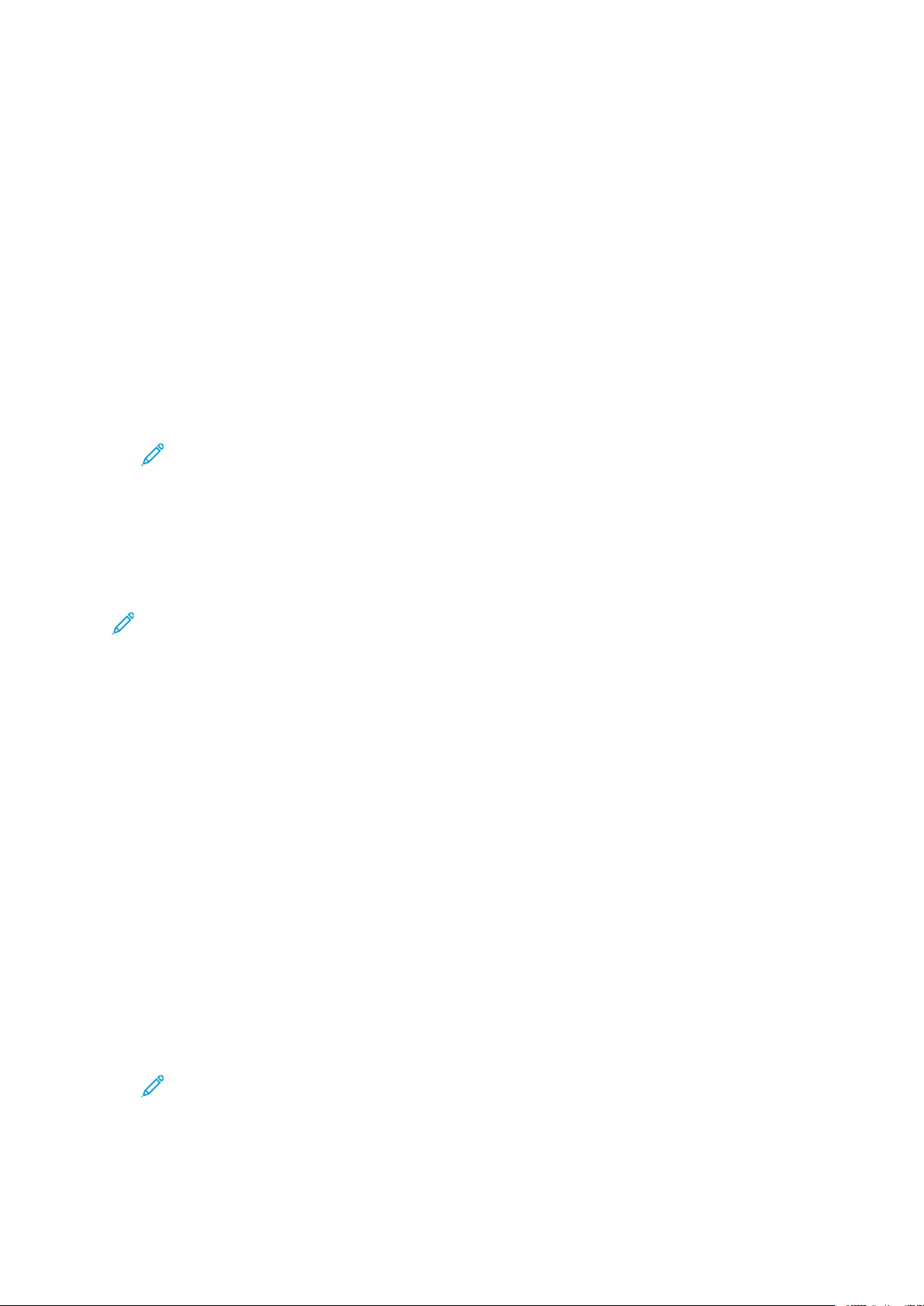
Se for at udskrive en fortrolig udskrivningsopgave.
Frigivelse af Fortrolig opgave
1. På printerens betjeningspanel skal du trykke på knappen Hjem.
2. Tryk på Opgaver.
3. Tryk på fanen Personlige og fortrolige opgaver for at se fortrolige opgaver.
4. Tryk på din mappe.
5. Indtast adgangskoden og tryk på OK.
6. Vælg en indstilling:
• Tryk på den fortrolige opgave, du vil udskrive.
• Tryk på Udskriv alle for at udskrive alle opgaver i mappen.
• Tryk på ikonet Papirkurv for at slette en fortrolig udskrivningsopgave. Tryk på Slet i
meddelelsen.
• Tryk på Slet alle for at slette alle opgaver i mappen.
Bemærk: Når en Fortrolig opgave er udskrevet, slettes den automatisk.
7. Tryk på knappen Hjem for at gå tilbage til skærmen Hjem.
Xerox®-apps
PPeerrssoonnlliigg uuddsskkrriivvnniinngg
Personlig udskrivning gør det muligt at gemme et dokument i printeren og derefter udskrive den
fra betjeningspanelet.
Bemærk: Funktionen Personlig udskrivning er kun tilgængelig på en Windows-computer,
som udskriver til en netværksprinter.
Personlig udskrivning er en type af gemt opgave med disse funktioner:
• En personlig udskrivningsopgave vises i en mappe, som er navngivet efter den bruger-ID, der
er tilknyttet opgaven.
• En personlig udskrivningsopgave bruger ikke en adgangskode.
• Enhver bruger kan udskrive eller slette en personlig opgave.
• Du kan udskrive alle opgaverne på listen på en gang, slette en individuel opgave eller slette
alle opgaver på listen.
• Når en personlig opgave er udskrevet, slettes den automatisk.
Se for at udskrive en personlig udskrivningsopgave.
Frigivelse af en personlig opgave
1. På printerens betjeningspanel skal du trykke på knappen Hjem.
2. Tryk på Opgaver.
3. Tryk på Personlige og fortrolige opgaver for at se de personlige opgaver.
4. Tryk på din mappe.
5. Hvis du bliver bedt om en adgangskode, skal du trykke på Spring over.
Bemærk: Hvis din mappe indeholder fortrolige og personlige udskriftsopgaver, vises
adgangskodeprompten.
6. Vælg en indstilling.
®
Xerox
VersaLink®B405-multifunktionsprinter
Betjeningsvejledning
83

®
Xerox
7. Tryk på knappen Hjem for at gå tilbage til skærmen Hjem.
-apps
• Tryk på den personlige opgave, du vil udskrive.
• Tryk på Udskriv alle for at udskrive alle opgaver i mappen.
• Tryk på Slet alle for at slette alle opgaver i mappen.
PPrrøøvveessæætt
Prøvesæt udskriver et sæt af en opgave, som består af mange kopisæt, før de resterende kopier
udskrives. Når du har kontrolleret prøvesættet, kan du enten vælge at udskrive de resterende
kopier eller slette dem på printerens betjeningspanel.
Prøvesæt er en type af gemt opgave med disse funktioner:
• En prøvesætopgave vises i en mappe, som er navngivet efter den bruger-ID, der er tilknyttet
opgaven.
• En prøvesætopgave bruger ikke en adgangskode.
• Enhver bruger kan udskrive eller slette en prøvesætopgave.
• Prøvesæt udskriver en kopi af en opgave, så du kan korrekturlæse den, før du udskriver de
resterende kopier.
Når en prøvesætopgave er udskrevet, slettes den automatisk.
Se for at udskrive et prøvesæt.
Frigivelse af et prøvesæt
1. På printerens betjeningspanel skal du trykke på knappen Hjem.
2. Tryk på Opgaver for at se de tilgængelige opgaver.
3. Tryk på prøvesætopgaven.
Bemærk: Prøvesætfilbeskrivelsen viser opgaven som tilbageholdt til fremtidig
udskrivning, og viser antallet af resterende kopier i opgaven.
4. Vælg en indstilling.
• Tryk på Frigiv for at udskrive de resterende kopier af opgaven.
• Tryk på Slet for at slette de resterende kopier af opgaven.
5. Tryk på knappen Hjem for at gå tilbage til skærmen Hjem.
AAddmmiinniissttrraattiioonn aaff ooppggaavveerr vveedd hhjjæællpp aaff ddeenn
iinntteeggrreerreeddee wweebbsseerrvveerr
Du kan se en liste over aktive opgaver og slette udskrivningsopgaver fra listen Aktive opgaver i den
integrerede webserver. Du kan bruge den integrerede webserver til at sende opgaver til
udskrivning på enheden. Du kan udskrive filformaterne .pdf, .ps, .pcl, .prn, .xps, .jpg, .tif og .txt
direkte fra den integrerede webserver uden at skulle åbne et andet program eller printerdriveren.
Filerne kan gemmes på en lokal computerharddisk, lagerenhed eller netværksdrev.
1. Start en webbrowser på computeren. I adressefeltet skal du indtaste printerens IP-adresse, og
tryk derefter på Enter eller Retur.
2. I den integrerede webserver skal du klikke på Opgaver.
3. Klik på opgavenavnet.
4. Gør et af følgende:
• Klik på Pause for at standse opgaven. Klik på Fortsæt for at fortsætte opgaven.
• Klik på Slet for at slette udskrivningsopgaven. Klik på Slet, når meddelelsen vises.
5. Klik på Hjem for at gå tilbage til skærmen Hjem.
84
Xerox®VersaLink®B405-multifunktionsprinter
Betjeningsvejledning

Xerox®-apps
SSeennddee ooppggaavveerr ttiill uuddsskkrriivvnniinngg vveedd bbrruugg aaff ddeenn iinntteeggrreerreeddee
wweebbsseerrvveerr
1. Start en webbrowser på computeren. I adressefeltet skal du indtaste printerens IP-adresse, og
tryk derefter på Enter eller Retur.
2. I den integrerede webserver skal du klikke på Hjem.
3. I området Hurtige links skal du klikke på Send fil.
4. Klik på feltet Send.
5. Vælg den fil, der skal udskrives, i valgvinduet og klik derefter på Åbn.
6. Klik på Send for at udskrive dokumentet.
Xerox
®
VersaLink®B405-multifunktionsprinter
Betjeningsvejledning
85
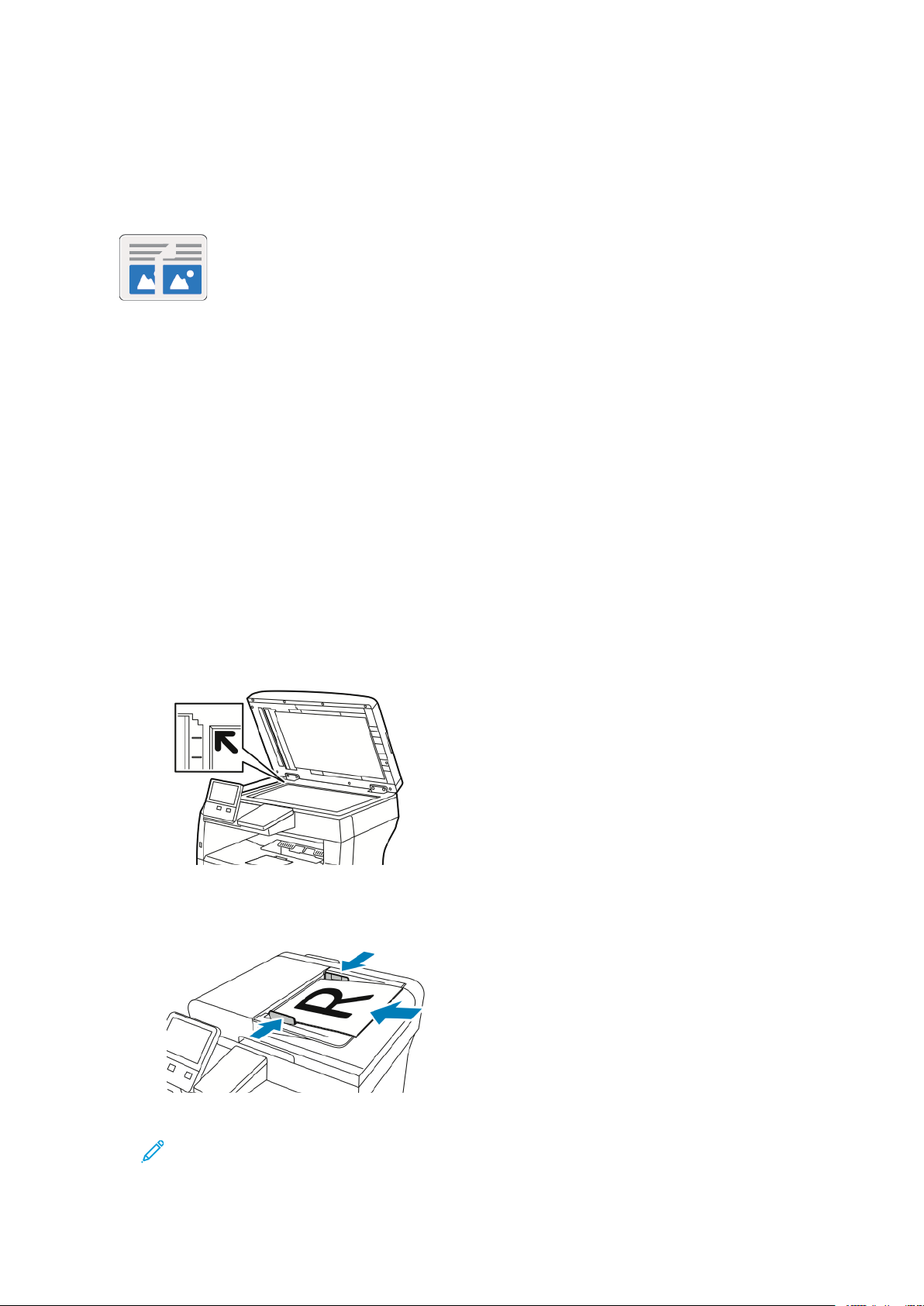
®
Xerox
-apps
Kopiering
OOvveerrssiiggtt oovveerr kkooppiieerriinngg
For at lave en kopi scanner enheden dine originaler og lagrer billederne
midlertidigt. Billedet udskrives baseret på de valgte indstillinger.
Hvis godkendelse eller kontering er aktiveret på din enhed, skal du indtaste dine loginoplysninger
for at få adgang til kopieringsfunktionerne.
Du kan justere forskellige indstillinger for individuelle kopiopgaver og gemme indstillinger som
faste indstillinger for fremtidige opgaver. Listen over funktioner kan tilpasses, og visse funktioner
kan være skjult fra visning, når appen er installeret. Hvis du vil se alle tilgængelige funktioner og
finde ud af mere om brugerdefinering af appen Kopiering, henvises der til .
Hvis du ønsker flere oplysninger om app-funktionerne og de tilgængelige indstillinger, henvises der
til .
KKooppiieerriinngg
Sådan fremstilles kopier:
1. På printerens betjeningspanel skal du trykke på knappen Hjem.
2. Tryk på Nulstil for at slette indstillinger fra forrige app.
3. Læg dine originaler i.
• Brug glaspladen til enkelte sider eller papir, der ikke kan fremføres ved hjælp af duplex
automatisk dokumentfremfører. Løft den automatiske dokumentfremfører, og læg
originalen med tekstsiden nedad i glaspladens øverste, venstre hjørne.
• Brug den automatiske dokumentfremfører til flere, enkelte eller 2-sidede ark. Fjern
eventuelle hæfteklammer eller papirclips fra arkene. Læg originaler med tekstsiden opad i
den automatiske dokumentfremfører således, at den øverste kant fremføres først. Juster
papirstyrene, så de passer til originalernes format.
4. Tryk på Kopiering, og indtast derefter det ønskede antal kopier.
Bemærk: Hvis du vil ændre antallet af kopier, skal du trykke på X og derefter indtaste
det ønskede antal.
86
Xerox®VersaLink®B405-multifunktionsprinter
Betjeningsvejledning

Xerox®-apps
5. Hvis du scanner fra 2-sidede originale dokumenter, skal du trykke på 1- eller 2-sidet scanning,
og vælg derefter en indstilling.
6. Foretag de ønskede ændringer af kopiindstillinger.
Se for oplysninger om tilgængelige funktioner.
7. Klik på Start. Hvis du placerede dokumenter i den automatiske dokumentfremfører, fortsætter
scanningen, indtil dokumentfremføreren er tom.
8. Hvis du scanner fra glaspladen, skal du gøre et af følgende, når du får besked på det:
• Tryk på Udført for at afslutte opgaven og gå tilbage til appen Kopiering.
• Hvis du vil scanne endnu en side, skal du lægge en ny original på glaspladen og trykke på
Tilføj side.
• Hvis du vil slette scanningen og gå tilbage til appen Kopering, skal du trykke på Annuller
og derefter på Slet.
Bemærk: Hvis du scanner et dokument fra den automatiske dokumentfremfører, vises
der ikke en meddelelse.
9. Tryk på knappen Hjem for at gå tilbage til startskærmen.
AArrbbeejjddssggaanngg ffoorr kkooppiieerriinngg
Bemærk: Nogle funktioner er skjult, når appen Kopiering er installeret. Se for flere
oplysninger.
ÆÆnnddrriinngg aaff SSiiddeellaayyoouutt
Du kan bruge Sidelayout til at placere et angivet antal forskellige trykbilleder på én side eller
begge sider af papiret.
Sådan ændres sidelayout:
1. På printerens betjeningspanel skal du trykke på knappen Hjem.
2. Tryk på Kopier.
3. Tryk på Sidelayout.
4. Vælg det ønskede antal sider per side.
5. Hvis du vil ændre Originalretning, skal du trykke på Sidelayout og derefter på Mere. Vælg
Stående eller Liggende.
Bemærk: Indstillingen Originalretning er kun tilgængelig, når det valgte antal sider per
side er 2, 4 eller 8.
6. Hvis du vil ændre Billedrækkefølge, skal du trykke på Sidelayout og derefter på Mere. Vælg en
af følgende muligheder.
• Højre så ned: Denne mulighed udskriver billederne på tværs af siden, række for række.
• Ned så højre: Denne mulighed udskriver billederne nedad på siden, kolonne efter kolonne.
Bemærk: Indstillingen Billedrækkefølge er kun tilgængelig, når det valgte antal sider per
side er 2, 4 eller 8.
7. Tryk på OK.
Xerox
®
VersaLink®B405-multifunktionsprinter
Betjeningsvejledning
87

®
Xerox
-apps
BBooggkkooppiieerriinngg
Du kan bruge funktionen Bogkopiering til at kopiere bøger, ugeblade eller andre indbundne
dokumenter. Du kan bruge denne funktion til at kopiere billeder for forskellige resultater.
• Kopiér enten venstre eller højre side på et enkelt ark papir.
• Kopiér både venstre og højre side på to ark papir.
• Kopiér både venstre og højre side som et enkelt billede på ét ark papir.
Bemærk: Du skal altid bruge glaspladen til at kopiere fra bøger, ugeblade eller andre
indbundne dokumenter. Placer ikke indbundne originaler i dokumentfremføreren.
Sådan indstilles bogkopiering:
1. På printerens betjeningspanel skal du trykke på knappen Hjem.
2. Tryk på Kopier.
3. Tryk på Bogkopiering.
4. Tryk på Tilstand, og vælg derefter en af følgende indstillinger:
• Fra: Dette er standardindstillingen.
• Begge sider: Denne mulighed scanner begge sider i en åben bog til to ark papir.
• Kun venstre/højre side: Denne mulighed scanner venstre eller højre side i en åben bog til
et enkelt ark papir.
5. Hvis der kræves Midtersletning, skal du trykke på Midtersletning og derefter flytte skyderen til
højre for at slette op til 50 mm (1,97").
6. Tryk på OK.
FFoorrsskkyyddnniinngg aaff bbiilllleeddee
Du kan automatisk placere det kopierede billede midt på siden. Dette er nyttigt, hvis billedets
format er mindre end sidens. Placér orignalerne på følgende måde for at sikre, at billedforskydning
foretages korrekt.
• Dokumentfremfører: Placer originalerne med tekstsiden opad, så den korte kant føres ind i
dokumentfremføreren først.
• Glaspladen: Placér originalerne med tekstsiden nedad mod glaspladens øverste, venstre
hjørne, med den korte kant til venstre.
Sådan redigeres billedets placering:
1. På printerens betjeningspanel skal du trykke på knappen Hjem.
2. Tryk på Kopier.
3. Tryk på Billedforskydning.
4. Vælg en af følgende muligheder.
• Fra: Dette er standardindstillingen.
• Auto-centrering: Tryk på Auto-centrering for at placere billedet midt på kopien.
88
Xerox®VersaLink®B405-multifunktionsprinter
Betjeningsvejledning
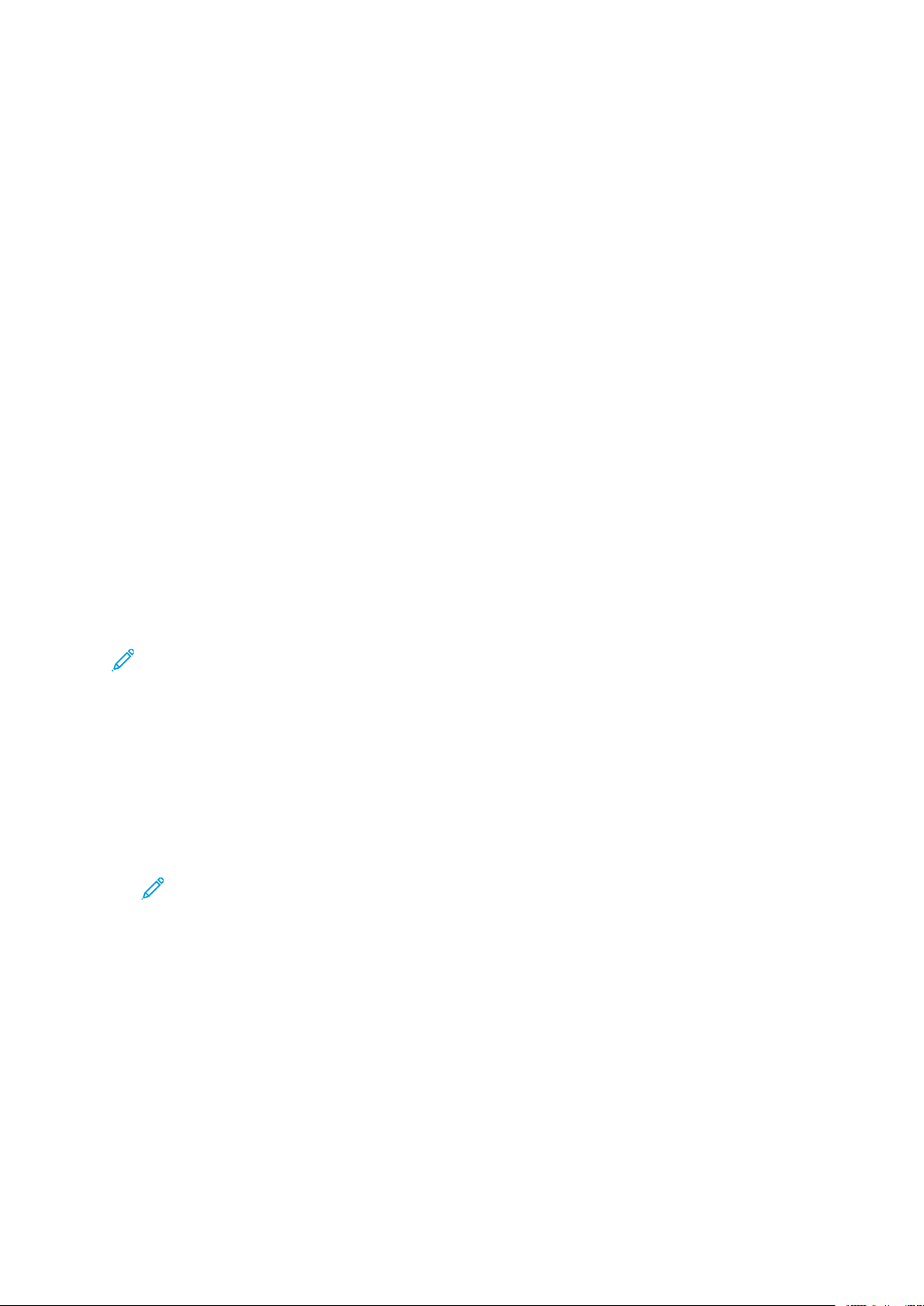
Xerox®-apps
• Forskyd til kant: Denne indstilling flytter billedet til kanten af dokumentet. Vælg en af
mulighederne for billedplacering.
• Spejlvend side 1: Denne indstilling gør det muligt at indstille Billedforskydning for Side
1 og matche Billedforskydning for Side 2 i overensstemmelse hermed. For at flytte
billedet til den ønskede kant af siden skal du trykke på den relevante pil.
• Individuelle sider: Denne indstilling gør det muligt at placere billeder på Side 1 og
Side 2 uafhængigt af hinanden. For at flytte hvert billede til den ønskede kant af siden
skal du trykke på den relevante pil.
• Manuel: Denne indstilling giver dig mulighed for at angive den ønskede mængde af
billedforskydning. Vælg en af mulighederne for billedplacering.
• Spejlvend side 1: Denne indstilling gør det muligt at indstille Billedforskydning for Side
1 og matche Billedforskydning for Side 2 i overensstemmelse hermed. Tryk på de
relevante felter. Flyt skyderen for at justere billedforskydningen.
• Individuelle sider: Denne indstilling gør det muligt at placere billeder på Side 1 og
Side 2 uafhængigt af hinanden. Tryk på de relevante felter. Flyt skyderen for at justere
billedforskydningen.
5. For at angive originalens retning skal du trykke på Originalretning og derefter vælge en
indstilling.
6. Tryk på OK.
OOpprreetttteellssee aaff eenn ppjjeeccee
Pjecefunktionen reducerer originalens billeder, så der kan placeres to billeder på hver side af det
udskrevne ark. Du kan udskrive kopier i pjeceformat.
Bemærk:
• Denne funktion er kun tilgængelig på printere, hvorpå produktivitetssættet (tilbehør) er
installeret.
• Hvis der er valgt Pjecer, scanner printeren alle originalerne, før kopierne fremstilles.
Sådan fremstilles en pjece:
1. På printerens betjeningspanel skal du trykke på knappen Hjem.
2. Tryk på Kopier.
3. Tryk på Pjecer.
Bemærk: Hvis Reduktion/forstørrelse er blevet justeret, vises der en meddelelse, der
bekræfter, at Reduktion/forstørrelse er blevet ændret til Auto%. Hvis Papirvalg er
indstillet til Automatisk valg, vises der en meddelelse, der bekræfter, at Papirvalg er
blevet ændret til Magasin 1.
4. Tryk på til/fra-knappen for Pjecer.
5. Tryk på Original, og vælg derefter den indstilling, der matcher dine originaler:
• 1-sidet original: Denne indstilling scanner kun den ene side af originalen og producerer 1-
sidede outputfiler.
• 2-sidet original: Denne indstilling scanner begge sider af originalen.
• 2-sidet, roter side 2: Denne indstilling scanner begge sider af originalen, og roterer side 2.
6. Hvis du ønsker at tilføje et omslag, skal du trykke på til/fra-knappen for Omslag og derefter
justere Papirvalg og Udskriv på omslag om nødvendigt.
7. Tryk på OK.
®
Xerox
VersaLink®B405-multifunktionsprinter
Betjeningsvejledning
89

®
Xerox
-apps
TTiillfføøjjeellssee aaff eenn ffoorrssiiddee
Du kan udskrive første side i din kopiopgave på andet papir, f.eks. farvet eller tykt papir. Printeren
vælger specialpapiret fra et andet magasin. Omslaget kan være blankt eller trykt.
Bemærk: Denne funktion er kun tilgængelig på printere, hvorpå produktivitetssættet
(tilbehør) er installeret.
Sådan tilføjes en forside til din kopiopgave:
1. På printerens betjeningspanel skal du trykke på knappen Hjem.
2. Tryk på Kopier.
3. Tryk på Forside.
4. Tryk på til/fra-knappen for Forside.
Bemærk: Hvis Papirvalg er indstillet til Automatisk valg, vises der en meddelellse, som
bekræfter, at Papirvalg er blevet ændret til magasin 1.
5. Tryk på Udskriftsindstillinger, og vælg en indstilling.
• Blank: Denne indstilling indsætter en blank forside.
• Udskriv kun på side 1: Denne indstilling udskriver kun på forsiden af omslaget.
• Udskriv kun på side 2: Denne indstilling udskriver kun på bagsiden af omslaget.
• Udskriv på begge sider: Denne indstilling udskriver på begge sider af omslaget.
6. Tryk på Papirvalg, og vælg derefter den ønskede papirkilde.
7. Tryk på OK.
SSlleettnniinngg aaff kkaanntteerr ppåå kkooppiieerr
Du kan slette indhold fra kanterne af dine kopier ved hjælp af funktionen Kantsletning. Du kan
angive den mængde, der slettes fra højre, venstre, øverste og nederste kant.
Sådan slettes kanter på kopier:
1. På printerens betjeningspanel skal du trykke på knappen Hjem.
2. Tryk på Kopier.
3. Tryk på Kantsletning.
4. Vælg en af følgende muligheder.
• Ensartet kantsletning: Med denne indstilling slettes alle fire kanter med den samme
værdi. Flyt skyderen for at justere den mængde, der skal slettes.
• Udskriv til kant: Denne indstilling udskriver uden kantsletning.
• Separat kantsletning: Denne indstilling gør det muligt at angive forskellige mængder, der
skal slettes fra kanterne. Vælg en indstilling for sletning.
• Spejlvend kanter: Denne indstilling gør det muligt at indstille Kantsletning for Side 1
og matche Kantsletning for Side 2 i overensstemmelse hermed. Flyt skyderen for at
justere kantsletningen.
• Separate kanter: Denne indstilling gør det muligt at indstille Kantsletning for Side 1
og Side 2 uafhængigt af hinanden. Tryk på det relevante felt. Flyt skyderen for at
justere kantsletningen.
5. For at angive originalens retning skal du trykke på Originalretning og derefter vælge en
indstilling.
6. Tryk på OK.
90
Xerox®VersaLink®B405-multifunktionsprinter
Betjeningsvejledning

Xerox®-apps
UUddsskkrriivvnniinngg aaff pprrøøvveekkooppii
Med Prøvekopi kan du udskrive en prøvekopi af en opgave, som du kan inspicere, før du udskriver
flere kopier. Denne funktion er nyttig til komplekse eller meget store opgaver. Når du har
udskrevet og inspiceret prøvekopien, kan du vælge enten at udskrive eller annullere de resterende
kopier.
Sådan udskrives en prøvekopi af din opgave:
1. På printerens betjeningspanel skal du trykke på knappen Hjem.
2. Tryk på Kopier.
3. Foretag de ønskede ændringer af kopiindstillingerne.
4. Indtast det ønskede antal kopier.
5. Tryk på til/fra-knappen for Prøvekopi.
6. Tryk på knappen Start. Prøvekopien udskrives.
7. Kontroller prøvekopien, og vælg derefter en af følgende muligheder.
• Hvis du ikke er tilfreds med prøvekopien, skal du trykke på Slet. Opgaven annulleres, og der
udskrives ikke flere kopier.
• Hvis du er tilfreds med prøvekopien, skal du trykke på Frigiv. De resterende kopier
udskrives.
8. Tryk på knappen Hjem for at gå tilbage til startskærmen.
TTiillfføøjjeellssee aaff ttiillfføøjjeellsseerr
Du kan bruge funktionen Tilføjelser til at tilføje et sidetal, kommentar, dato eller Bates-stempel til
dine kopier.
Bemærk:
• Denne funktion er kun tilgængelig på printere, hvorpå produktivitetssættet (tilbehør) er
installeret.
• Hvis der er valgt Pjecer, kan du ikke tilføje Tilføjelser.
Sådan tilføjes tilføjelser:
1. På printerens betjeningspanel skal du trykke på knappen Hjem.
2. Tryk på Kopier.
3. Tryk på Tilføjelser.
4. Sådan indsættes sidetal.
a. Vælg den ønskede sideplacering, og tryk derefter på Sidetal.
b. Indtast startsidetallet.
c. Hvis du vil justere hvilke sider, der indeholder den valgte tilføjelse, skal du trykke på Tilføj
til, og derefter vælge Alle sider eller Alle sider bortset fra første.
d. Tryk på OK.
5. Sådan indsættes en kommentar:
a. Vælg den ønskede sideplacering, og tryk derefter på Kommentar.
b. Vælg en kommentar, og tryk på OK.
Bemærk: Hvis du vil oprette et præfiks, skal du trykke på redigeringsikonet for Ikke i
brug. Indtast den ønskede tekst, og tryk på OK.
®
Xerox
VersaLink®B405-multifunktionsprinter
91
Betjeningsvejledning

®
Xerox
-apps
c. Hvis du vil justere hvilke sider, der indeholder den valgte tilføjelse, skal du trykke på Tilføj
til og derefter vælge den ønskede mulighed.
d. Tryk på OK.
6. Sådan indsættes dags dato
a. Vælg den ønskede sideplacering, og tryk derefter på Datostempel.
b. Tryk på Format, og vælg derefter det ønskede datoformat.
c. Hvis du vil justere hvilke sider, der indeholder den valgte tilføjelse, skal du trykke på Tilføj
til og derefter vælge den ønskede mulighed.
d. Tryk på OK.
7. Sådan indsættes et Bates-stempel:
a. Vælg den ønskede sideplacering, og tryk derefter på Bates-stempel.
b. Tryk på Præfiks, og vælg derefter den ønskede mulighed. Tryk på OK.
Bemærk: Hvis du vil oprette et præfiks, skal du trykke på redigeringsikonet for Ikke i
brug. Indtast den ønskede tekst, og tryk på OK.
c. Klik på Startsidetal. Indtast det ønskede startsidetal, og tryk på OK.
d. Tryk på Antal cifre, og vælg derefter den ønskede mulighed.
e. Hvis du vil justere hvilke sider, der indeholder den valgte tilføjelse, skal du trykke på Tilføj
til og derefter vælge den ønskede mulighed.
f. Tryk på OK.
8. Hvis du vil skifte tekstformat, skal du trykke på Format og stil. Foretag de ønskede ændringer,
og tryk derefter på OK.
9. Tryk på OK.
10. Hvis du ønsker at fjerne alle de indtastede tilføjelser, skal du trykke på Slet alle.
Bemærk: Ikke alle tilføjelser er tilgængelige for alle sideplaceringer.
92
Xerox®VersaLink®B405-multifunktionsprinter
Betjeningsvejledning

Xerox®-apps
Kopiering af ID-kort
OOvveerrssiiggtt oovveerr KKooppiieerriinngg aaff IIDD--kkoorrtt
Du kan bruge appen Kopiering af ID-kort til at kopiere begge sider af et IDkort eller små dokumenter på den ene side af papiret. For at kopiere kortet
skal hver side placeres i øverste venstre hjørne af glaspladen. Printeren
gemmer begge sider af dokumentet og udskriver dem ved siden af hinanden
på papiret.
Appen Kopiering af ID-kort er skjult ved den indledende konfiguration af enheden. Listen over
funktioner kan tilpasses, og visse funktioner kan skjules. Hvis du ønsker flere oplysninger om
tilføjelse og brugerdefinering af apps, henvises der til for flere oplysninger.
Hvis du ønsker flere oplysninger om app-funktionerne og de tilgængelige indstillinger, henvises der
til .
KKooppiieerriinngg aaff eett IIDD--kkoorrtt
Sådan kopieres et ID-kort:
1. På printerens betjeningspanel skal du trykke på knappen Hjem.
2. Tryk på Nulstil for at slette indstillinger fra forrige app.
3. Løft den automatiske dokumentfremfører, og læg originalen i glaspladens øverste, venstre
hjørne.
4. Tryk på Kopiering af ID-kort.
5. Juster indstillingerne efter behov.
6. Tryk på Scan.
7. Løft den automatiske dokumentfremfører, når scanningen er færdig. Vend originalen, og
placer den derefter i øverste venstre hjørne af glaspladen.
8. Hvis du vil scanne den anden side af originalen og udskrive kopierne, skal du trykke på Scan.
9. Tryk på knappen Hjem for at gå tilbage til startskærmen.
Xerox
®
VersaLink®B405-multifunktionsprinter
Betjeningsvejledning
93

®
Xerox
-apps
OOvveerrssiiggtt oovveerr EE--mmaaiill
Du kan bruge appen E-mail til at scanne billeder og vedhæfte dem til emails. Du kan angive filnavnet og formatet af den vedhæftede fil samt
inkludere en emneoverskrift og besked for e-mailen.
Bemærk: Inden du bruger E-mail, skal du opsætte og konfigurere e-mail-
funktionerne på printeren. Se System Administrator Guide
(Systemadministratorvejledning) på www.xerox.com/office/VLB405docs for
flere oplysninger.
Du kan justere forskellige indstillinger for individuelle e-mail-opgaver og gemme indstillinger som
faste indstillinger for fremtidige opgaver. Listen over funktioner kan tilpasses, og visse funktioner
kan være skjult fra visning, når appen er installeret. Hvis du vil se alle tilgængelige funktioner og
finde ud af mere om brugerdefinering af appen E-mail, henvises der til .
Hvis du ønsker flere oplysninger om app-funktionerne og de tilgængelige indstillinger, henvises der
til .
AAffsseennddeellssee aaff eett ssccaannnneett bbiilllleeddee ii eenn ee--mmaaiill
Sådan sende et scannet billede i en e-mail:
1. På printerens betjeningspanel skal du trykke på knappen Hjem.
2. Tryk på Nulstil for at slette indstillinger fra forrige app.
3. Læg dine originaler i.
• Brug glaspladen til 1-sidet papir eller papir, der ikke kan fremføres ved hjælp af den
automatisk dokumentfremfører. Løft den automatiske dokumentfremfører, og læg
originalen med tekstsiden nedad i glaspladens øverste, venstre hjørne.
• Brug den automatiske dokumentfremfører til flere, enkelte eller 2-sidede ark. Fjern
eventuelle hæfteklammer eller papirclips fra arkene. Læg originaler med tekstsiden opad i
den automatiske dokumentfremfører således, at den øverste kant fremføres først. Juster
papirstyrene, så de passer til originalernes format.
4. Tryk på E-mail.
5. Indtast modtagere:
94
Xerox®VersaLink®B405-multifunktionsprinter
Betjeningsvejledning

Xerox®-apps
• Hvis du vil indtaste e-mailadressen manuelt i feltet Til, skal du indtaste adressen ved hjælp
af skærmtastaturet. Tryk på Enter.
• Hvis du vil vælge en kontaktperson eller en gruppe fra adressebogen, skal du trykke på
ikonet Adressebog. Tryk på Favoritter eller Kontakter, og vælg derefter en modtager.
• Hvis du har oprettet personlige favoritter, skal du logge ind med dine brugeroplysninger,
hvis du vil vælge en personlig favorit. Tryk på Adressebog-ikonet. Tryk på Favoritter, og
vælg derefter en personlig favorit fra listen.
Se Adressebog for oplysninger om brug af adressebogen og administration og oprettelse
af favoritter og personlige favoritter.
6. Hvis du scanner fra 2-sidede originale dokumenter, skal du trykke på 2-sidet scanning, og
vælg derefter en indstilling.
7. Juster e-mailindstillingerne efter behov:
• Hvis du vil gemme det scannede dokument med et bestemt filnavn, skal du trykke på
navnet på den vedhæftede fil, indtaste et nyt navn på skærmens tastatur og trykke på
Enter.
• Hvis du vil gemme det scannede dokument med et bestemt filformat, skal du trykke på
det vedhæftede filformat og derefter vælge det ønskede format.
Hvis du vil oprette en søgbar fil eller tilføje adgangskodebeskyttelse, skal du vælge Mere
under filformatet.
• Hvis du vil ændre emnelinjen, skal du trykke på Emne, indtaste en ny emnelinje ved hjælp
af tastaturet på skærmen og trykke på Enter.
• Hvis du vil ændre meddelelsesteksten, skal du trykke på Meddelelse, indtaste den nye
meddelelse og derefter vælge OK.
Se for oplysninger om tilgængelige funktioner.
8. Tryk på Send for at starte scanningen.
9. Hvis du scanner fra glaspladen, skal du, når du får besked på det, vælge Udført eller trykke på
Tilføj side for at scanne en anden side. Du kan også trykke på Annuller opgave.
Bemærk: Hvis du scanner et dokument fra den automatiske dokumentfremfører, vises
der ikke en meddelelse.
10. Tryk på knappen Hjem for at gå tilbage til startskærmen.
FFoorrhhåånnddssvviissnniinngg oogg uuddffoorrmmnniinngg aaff ooppggaavveerr
Brug Forhåndsvisning til at se og tjekke scannede billeder eller til at udforme opgaver, der
indeholder mere end 50 originaler.
Hvis du bruger Forhåndsvisning til at udforme en opgave, skal du opdele din opgave i segmenter
på 50 eller færre sider. Når alle segmenterne er blevet scannet og forhåndsvist, behandles
opgaven og sendes som en enkelt opgave.
Bemærk: Se , hvis funktionen Forhåndsvisning er skjult.
1. På printerens betjeningspanel skal du trykke på knappen Hjem.
2. Tryk på Nulstil for at slette indstillinger fra forrige app.
Xerox
®
VersaLink®B405-multifunktionsprinter
Betjeningsvejledning
95

®
Xerox
-apps
3. Læg dine originaler i.
• Brug glaspladen til enkelte sider eller papir, der ikke kan fremføres ved hjælp af duplex
automatisk dokumentfremfører. Løft den automatiske dokumentfremfører, og læg
originalen med tekstsiden nedad i glaspladens øverste, venstre hjørne.
• Brug den automatiske dokumentfremfører til flere, enkelte eller 2-sidede ark. Fjern
eventuelle hæfteklammer og papirclips fra siderne. Læg originaler med tekstsiden opad i
den automatiske dokumentfremfører således, at den øverste kant fremføres først. Juster
papirstyrene, så de passer til dokumenternes format.
• For opgaver, der indeholder mere end 50 originaler, skal du opdele dokumenterne i
segmenter på 50 eller færre sider. Indsæt segment 1 i dupleks automatiske
dokumentfremfører.
Bemærk: Hvis du scanner flere segmenter, skal du bruge det samme
indtastningsområde for hvert segment. Scan alle segmenter ved brug af glaspladen,
eller scan alle segmenter ved hjælp af den automatiske dokumentfremfører.
4. Tryk på den ønskede app.
5. Vælg indstillinger for opgaven.
6. Tryk på Forhåndsvisning.
7. Hvis du scanner fra 2-sidede originale dokumenter, skal du trykke på 1- eller 2-sidet scanning,
og vælg derefter en indstilling.
8. Tryk på Forhåndsvisning for at starte scanningen.
Originalerne scannes og forhåndsvisningsbilleder vises på skærmen.
9. Rul gennem og kontroller forhåndsvisningsbillederne. Brug Roter til at ændre retning. Gør et
af følgende:
• Hvis du vil scanne flere originaler, skal du fortsætte med at scanne dem ved hjælp af det
samme fremføringsområde. Efter scanning skal du rulle til slutningen af
forhåndsvisningsbillederne, og tryk derefter på plus-ikonet (+). Fortsæt denne procedure,
indtil du har scannet alle originalermne.
• Tryk på Send for at behandle opgaven og sende de scannede billeder.
• Hvis du vil kassere opgaven, skal du trykke på X, og tryk derefter på Slet og luk.
10. Tryk på knappen Hjem for at gå tilbage til startskærmen.
96
Xerox®VersaLink®B405-multifunktionsprinter
Betjeningsvejledning

Xerox®-apps
Scan til
OOvveerrssiiggtt oovveerr SSccaann ttiill
Funktionen Scan til indeholder forskellige metoder til scanning og arkivering
af originalen. Hvis printeren er forbundet til et netværk, kan du vælge en
destination for det scannede billede på printeren. Det er også muligt at
scanne dokumenter ved hjælp af en fysisk forbindelse til en enkelt computer.
Printeren understøtter følgende scanningsfunktioner:
• Scanning af en original til en e-mailadresse.
• Scan en original til et USB-flashdrev.
• Scan originaler til din hjemmemappe.
• Scan originaler til en delt netværksplacering ved brug af SMB og FTP-overførselsprotokoller.
Scanningsdestinationer og e-mailadresser kan tilføjes til enhedens adressebog og konfigureres
som favoritter og personlige favoritter. Se Adressebog for oplysninger om brug af adressebogen og
administration og oprettelse af favoritter og personlige favoritter.
Du kan justere forskellige indstillinger for individuelle Scan til-opgaver og gemme indstillinger som
faste indstillinger for fremtidige opgaver. Listen over funktioner kan tilpasses, og visse funktioner
kan være skjult fra visning, når appen er installeret. Hvis du vil se alle tilgængelige funktioner og
finde ud af mere om brugerdefinering af appen Scan til, henvises der til .
Hvis du ønsker flere oplysninger om app-funktionerne og de tilgængelige indstillinger, henvises der
til .
SSccaannnniinngg ttiill eenn ee--mmaaiillaaddrreessssee
Inden scanning til en e-mail-adresse skal du konfigurere printeren med e-mail-serverens
oplysninger. Se System Administrator Guide (Systemadministratorvejledning) på www.xerox.com/
office/VLB405docs for flere oplysninger.
Sådan scannes og sendes et billede til en e-mailadresse:
1. Læg originalen på glaspladen eller i duplex automatisk dokumentfremfører.
2. På betjeningspanelet skal du trykke på knappen Hjem.
3. Tryk på Scan til.
4. Indtast modtagere.
• Hvis du vil indtaste e-mailadressen manuelt, skal du trykke på E-mail og indtaste en e-
mailadresse. Tryk på Enter.
• Hvis du vil vælge en kontaktperson eller en gruppe fra adressebogen, skal du trykke på
ikonet Adressebog. Tryk på Favoritter eller Kontakter, og vælg derefter en modtager.
• Hvis du har oprettet personlige favoritter, skal du logge ind med dine brugeroplysninger,
hvis du vil vælge en personlig favorit. Tryk på Adressebog-ikonet. Tryk på Favoritter, og
vælg derefter en personlig favorit fra listen.
Se Adressebog for oplysninger om brug af adressebogen og administration og oprettelse
af favoritter og personlige favoritter.
5. Hvis du vil gemme det scannede dokument som et bestemt filnavn, skal du trykke på navnet
på den vedhæftede fil, indtaste et nyt navn på skærmens tastatur. Tryk på Enter.
6. Hvis du vil gemme det scannede dokument som et bestemt filformat, skal du trykke på det
vedhæftede filformat og derefter vælge det ønskede format.
Bemærk: For at gøre scannede dokumenter søgbare kan systemadministratoren
aktivere funktionen Søgbar.
®
Xerox
VersaLink®B405-multifunktionsprinter
Betjeningsvejledning
97
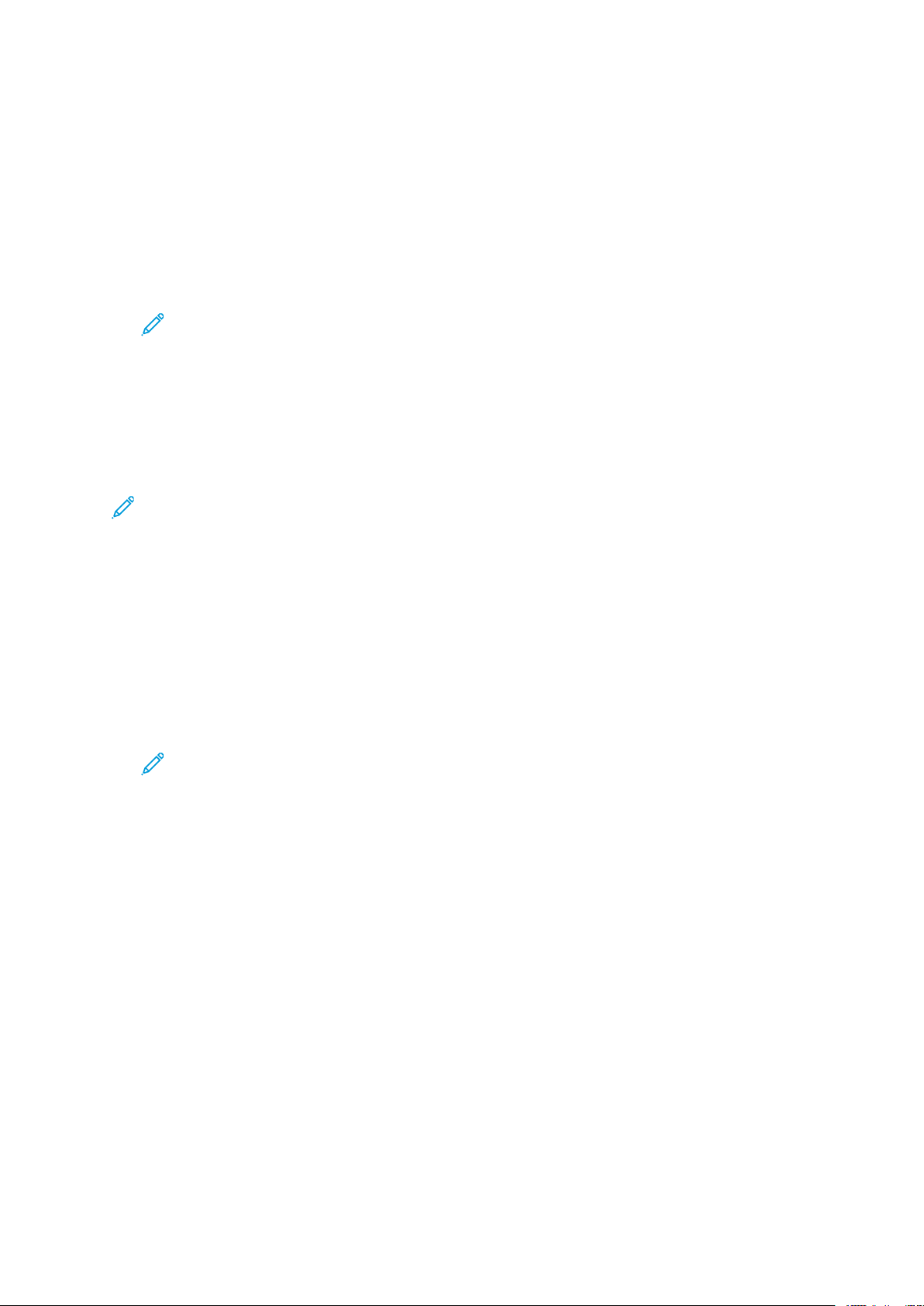
®
Xerox
7. Foretag de ønskede ændringer af scanningsindstillinger.
8. Hvis du vil ændre emnelinjen, skal du trykke på Emne under E-mail-funktioner, indtaste en ny
9. Hvis du vil ændre meddelelsesteksten i en e-mail, skal du trykke på Meddelelse og indtaste
10. Tryk på Scan for at starte scanningen.
11. Hvis du scanner fra glaspladen, skal du, når du får besked på det, vælge Udført eller trykke på
12. Tryk på knappen Hjem for at gå tilbage til startskærmen.
-apps
emnelinje ved hjælp af tastaturet på skærmen. Tryk på Enter.
den nye meddelelse. Tryk på OK.
Tilføj side for at scanne en anden side.
Bemærk: Hvis du scanner et dokument fra den automatiske dokumentfremfører, vises
der ikke en meddelelse.
SSccaannnniinngg ttiill eett UUSSBB--ffllaasshhddrreevv
Du kan scanne et dokument og gemme den scannede fil på et USB-flashdrev. Funktionen Scan til
USB scanner i .jpg, .pdf, .pdf (a), .xps og .tif-filformater.
Bemærk:
• Hvis enheden er i strømbesparende tilstand, skal du trykke på knappen Tænd/aktivering
for at aktivere enheden, før du fortsætter med USB-scanningen.
• Der understøttes kun USB-flashdrev, der er formateret til det typiske FAT32-filsystem.
Sådan scannes der til et USB-flashdrev:
1. Læg originalen på glaspladen eller i duplex automatisk dokumentfremfører.
2. På printerens betjeningspanel skal du trykke på knappen Hjem.
3. Sæt dit USB-flashdrev i USB-hukommelsesporten på printerens forside.
4. Vælg Scan til USB på skærmbilledet USB-drev er registreret.
Bemærk: Hvis USB-scanning ikke vises, skal du aktivere funktionen eller kontakte
systemadministratoren.
5. For at gemme den scannede fil i en mappe på USB-flashdrevet skal du gå til mappen, hvor du
ønsker at gemme filen. Tryk derefter på OK.
6. Hvis du vil gemme det scannede dokument som et bestemt filnavn, skal du trykke på navnet
på den vedhæftede fil, indtaste et nyt navn på skærmens tastatur. Tryk på Enter.
7. Hvis du vil gemme det scannede dokument som et bestemt filformat, skal du trykke på det
vedhæftede filformat og derefter vælge det ønskede format.
8. Foretag de ønskede ændringer for scanningsfunktioner.
9. Tryk på Scan for at starte scanningen.
Printeren scanner dine billeder til den mappe, du har angivet.
98
Xerox®VersaLink®B405-multifunktionsprinter
Betjeningsvejledning
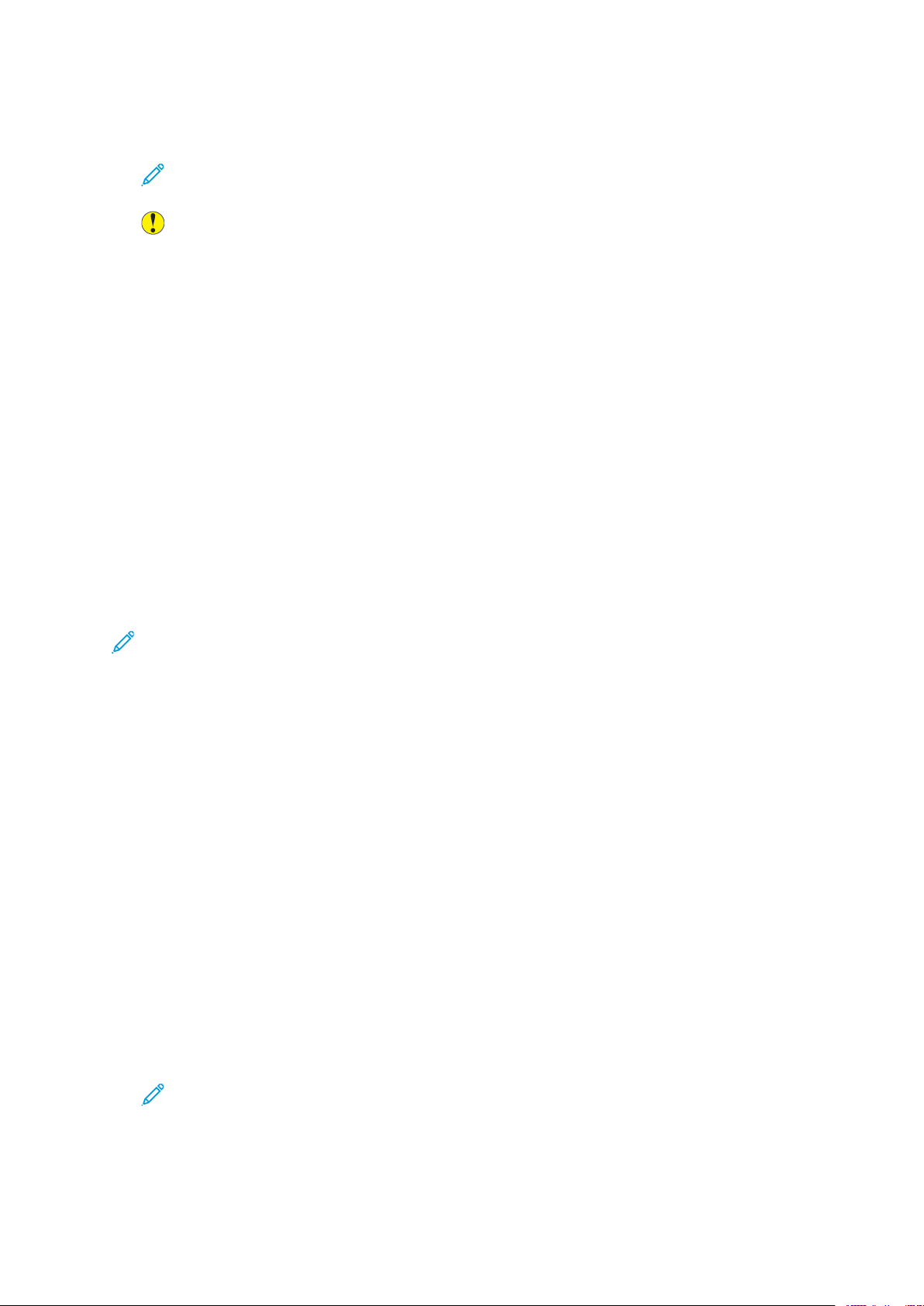
Xerox®-apps
10. Hvis du scanner fra glaspladen, skal du, når du får besked på det, vælge Udført eller trykke på
Tilføj side for at scanne en anden side.
Bemærk: Hvis du scanner et dokument fra den automatiske dokumentfremfører, vises
der ikke en meddelelse.
Forsigtig: Fjern ikke USB-flashdrevet, mens enheden scanner og behandler opgaven.
Hvis du fjerner flashdrevet, før overførslen er færdig, kan filen blive ubrugelig og andre
filer på drevet kan blive beskadigede.
11. Tryk på knappen Hjem for at gå tilbage til startskærmen.
SSccaannnniinngg ttiill eenn bbrruuggeerrss hhjjeemmmmeemmaappppee
Denne funktion lader dig scanne gemte dokumenter, der er gemt på en ekstern server eller i et
hjemmebibliotek. Hjemmebiblioteket er unikt for hver bruger, der er godkendt. Stien etableres via
LDAP.
IInnddeenn dduu ssttaarrtteerr
For at scanne til den hjemmemappe, der er defineret i et LDAP-bibliotek, skal du først kontrollere,
at der er defineret hjemmemappeplaceringer for hver bruger.
Hvis du vil scanne til en delt mappe på netværket, skal du oprette en delt mappe på netværket
med læse og skrive adgangsrettigheder.
SSccaannnniinngg ttiill eenn hhjjeemmmmeemmaappppee
Bemærk: Hvis LDAP netværksgodkendelse er konfigureret, vises knappen Hjem som en
valgmulighed på Scan til-skærmen.
1. Læg originalen på glaspladen eller i duplex automatisk dokumentfremfører.
2. På printerens betjeningspanel skal du trykke på knappen Hjem.
3. For at logge på printeren skal du trykke på Log på.
4. Indtast dit brugernavn, tryk derefter på Næste.
5. Indtast dit kodeord, og klik derefter på OK.
6. Vælg en indstilling for at scanne til en hjemmemappe:
• Tryk på Scan til. Tryk på Hjem på skærmen Scan til.
• Tryk på Min mappe.
7. Hvis du vil gemme det scannede dokument som et bestemt filnavn, skal du trykke på navnet
på den vedhæftede fil, indtaste et nyt navn på skærmens tastatur og trykke på Enter.
8. Hvis du vil gemme det scannede dokument som et bestemt filformat, skal du trykke på det
vedhæftede filformat og derefter vælge det ønskede format.
9. Foretag de ønskede ændringer af scanningsindstillinger.
10. Tryk på Scan for at starte scanningen.
Hvis du scanner fra glaspladen, skal du, når du får besked på det, vælge Udført eller trykke på
Tilføj side for at scanne en anden side.
Bemærk: Hvis du scanner et dokument fra den automatiske dokumentfremfører, vises
der ikke en meddelelse.
11. Tryk på knappen Hjem for at gå tilbage til startskærmen.
®
Xerox
VersaLink®B405-multifunktionsprinter
99
Betjeningsvejledning

®
Xerox
-apps
SSccaann ttiill sskkrriivveebboorrdd
Inden du går i gang:
• Før du kan scanne, skal din computer og printeren være tilsluttet en stikkontakt, tændt og
tilsluttet et aktivt netværk.
• Kontroller, at den korrekte printerdriversoftware er installeret på din computer. Se for flere
oplysninger.
• På din computer skal du sørge for, at printeren er installeret ved hjælp af WSD. Se for flere
oplysninger.
• På din printer skal du sørge for, at WSD er aktiveret. Aktivér funktionen eller kontakt
systemadministratoren.
Sådan anvendes funktionen Scan til skrivebord:
1. Læg originalen på glaspladen eller i duplex automatisk dokumentfremfører.
2. På printerens betjeningspanel skal du trykke på knappen Hjem.
3. Tryk på Scan til skrivebord.
4. Tryk på computeradressen for at vælge en destination.
5. Tryk på Scan for at starte scanningen.
Windows Fax- og scanningsprogrammet åbnes på dit pc-skrivebord. Billedfilen af scanningen
gemmes i mappen Scannede dokumenter.
6. Hvis du scanner fra glaspladen, skal du, når du får besked på det, vælge Udført eller trykke på
Tilføj side for at scanne en anden side.
Bemærk: Hvis du scanner et dokument fra den automatiske dokumentfremfører, vises
der ikke en meddelelse.
7. Tryk på knappen Hjem for at gå tilbage til startskærmen.
SSccaannnniinngg ttiill eenn FFTTPP-- eelllleerr SSFFTTPP--sseerrvveerr
Sådan scannes og sendes et billede til en FTP- eller SFTP-server:
1. Læg originalen på glaspladen eller i duplex automatisk dokumentfremfører.
2. Tryk på knappen Hjem på betjeningspanelet.
3. Tryk på Scan til.
4. Tryk på FTP eller SFTP, og indtast derefter serveradressen.
5. Indtast et gyldigt brugernavn og en gyldig adgangskode, hvis du bliver bedt om det, og tryk
derefter på Enter.
6. Vælg en mappe for dit scannede dokument, og tryk derefter på OK.
7. Hvis du vil gemme det scannede dokument med et specifikt filnavn, skal du trykke den
vedhæftede fils navn. Indtast et nyt navn ved hjælp af skærmtastaturet, og tryk på Enter.
8. Hvis du vil gemme det scannede dokument som et bestemt filformat, skal du trykke på det
vedhæftede filformat og derefter vælge det ønskede format.
9. Foretag de ønskede ændringer af scanningsindstillinger.
10. Tryk på Scan for at starte scanningen.
Printeren scanner dine billeder til den mappe, du har angivet.
100
Xerox®VersaLink®B405-multifunktionsprinter
Betjeningsvejledning
